Page 1
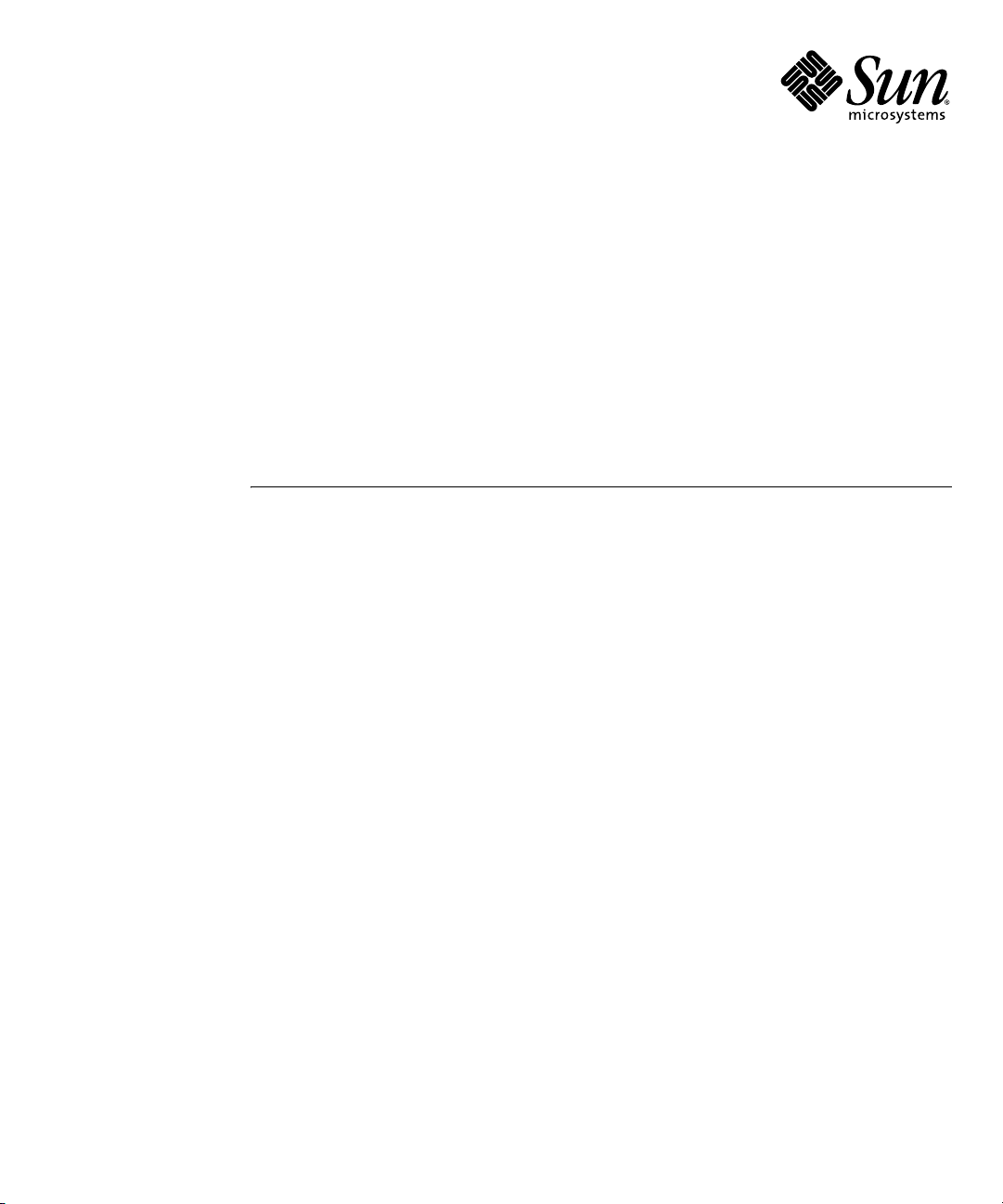
Guide d'administration de
Embedded Lights Out Manager
Pour les serveurs Sun Fire X2100 M2 et Sun Fire
X2200 M2
Sun Microsystems, Inc.
www.sun.com
Réf. 819-7540-11
Août 2006, Révision A
Merci d'envoyer vos commentaires concernant ce document à l'adresse suivante : http://www.sun.com/hwdocs/feedback
Page 2
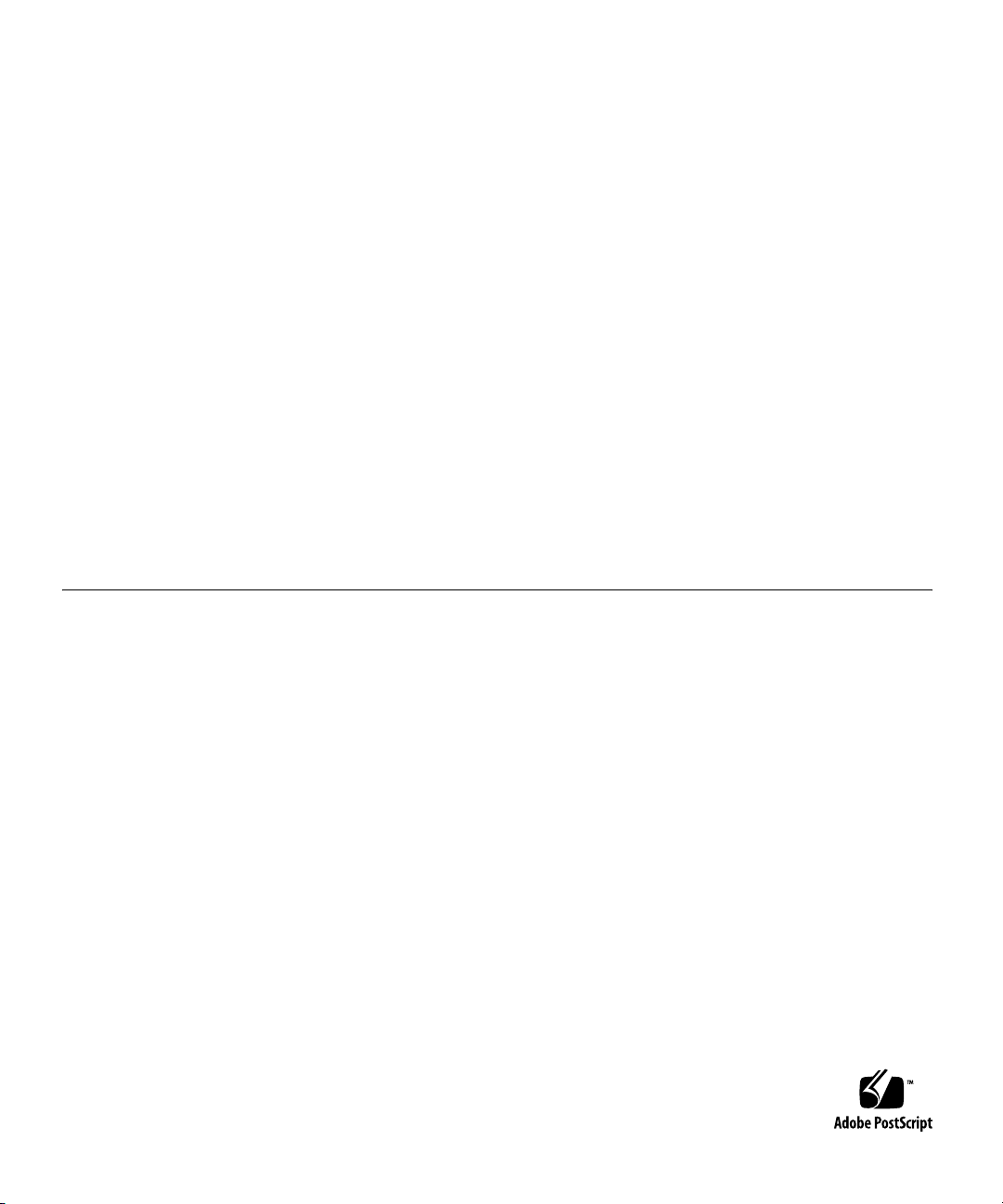
Copyright 2006 Sun Microsystems, Inc., 4150 Network Circle, Santa Clara, Californie 95054, États-Unis. Tous droits réservés.
Sun Microsystems, Inc. possède les droits de propriété intellectuelle relatifs à la technologie décrite dans ce document. En particulier, et sans
limitation, ces droits de propriété intellectuelle peuvent inclure un ou plusieurs des brevets américains répertoriés sur le site
http://www.sun.com/patents, un ou plusieurs brevets supplémentaires ainsi que les demandes de brevet en attente aux États-Unis et dans
d’autres pays.
Ce document et le produit auquel il se rapporte sont protégés par un copyright et distribués sous licences, celles-ci en restreignent l’utilisation,
la copie, la distribution, et la décompilation. Aucune partie de ce produit ou document ne peut être reproduite sous aucune forme, par quelque
moyen que ce soit, sans l’autorisation préalable et écrite de Sun et de ses éventuels bailleurs de licence.
Tout logiciel tiers, sa technologie relative aux polices de caractères comprise, est protégé par un copyright et licencié par des fournisseurs de
Sun.
Certaines parties de ce produit peuvent dériver des systèmes Berkeley BSD licenciés par l’Université de Californie. UNIX est une marque
déposée aux États-Unis et dans d’autres pays, licenciée exclusivement par X/Open Company, Ltd.
Sun, Sun Microsystems, le logo Sun, Java, AnswerBook2, docs.sun.com,Solaris et Sun N1 System Manager sont des marques de fabrique ou des
marques déposées de Sun Microsystems, Inc. aux États-Unis et dans d’autres pays.
Toutes les marques SPARC sont utilisées sous licence et sont des marques de fabrique ou des marques déposées de SPARC International, Inc.
aux États-Unis et dans d’autres pays. Les produits portant les marques SPARC sont basés sur une architecture développée par Sun
Microsystems, Inc.
L’interface utilisateur graphique OPEN LOOK et Sun™ a été développée par Sun Microsystems, Inc. pour ses utilisateurs et licenciés. Sun
reconnaît les efforts de pionniers de Xerox dans la recherche et le développement du concept des interfaces utilisateur visuelles ou graphiques
pour l’industrie informatique. Sun détient une licence non exclusive de Xerox sur l’interface utilisateur graphique Xerox, cette licence couvrant
également les licenciés de Sun implémentant les interfaces utilisateur graphiques OPEN LOOK et se conforment en outre aux licences écrites de
Sun.
AMD Opteron est une marque de fabrique ou une marque déposée de Advanced Microdevices, Inc.
IBM Tivoli est une marque de fabrique ou une marque déposée de IBM Corp.
LA DOCUMENTATION EST FOURNIE "EN L’ÉTAT" ET TOUTES AUTRES CONDITIONS, DÉCLARATIONS ET GARANTIES EXPRESSES
OU TACITES SONT FORMELLEMENT EXCLUES DANS LA LIMITE DE LA LOI APPLICABLE, Y COMPRIS NOTAMMENT TOUTE
GARANTIE IMPLICITE RELATIVE À LA QUALITÉ MARCHANDE, À L’APTITUDE À UNE UTILISATION PARTICULIÈRE OU À
L’ABSENCE DE CONTREFAÇON.
Copyright 2006 Sun Microsystems, Inc., 4150 Network Circle, Santa Clara, California 95054, U.S.A. All rights reserved.
Sun Microsystems, Inc. has intellectual property rights relating to technology that is described in this document. In particular, and without
limitation, these intellectual property rights may include one or more of the U.S. patents listed at http://www.sun.com/patents and one or
more additional patents or pending patent applications in the U.S. and in other countries.
This document and the product to which it pertains are distributed under licenses restricting their use, copying, distribution, and
decompilation. No part of the product or of this document may be reproduced in any form by any means without prior written authorization of
Sun and its licensors, if any.
Third-party software, including font technology, is copyrighted and licensed from Sun suppliers.
Parts of the product may be derived from Berkeley BSD systems, licensed from the University of California. UNIX is a registered trademark in
the U.S. and in other countries, exclusively licensed through X/Open Company, Ltd.
Sun, Sun Microsystems, the Sun logo, Java, AnswerBook2, docs.sun.com, Solaris, and Sun N1 System Manager are trademarks or registered
trademarks of Sun Microsystems, Inc. in the U.S. and in other countries.
All SPARC trademarks are used under license and are trademarks or registered trademarks of SPARC International, Inc. in the U.S. and in other
countries. Products bearing SPARC trademarks are based upon an architecture developed by Sun Microsystems, Inc.
The OPEN LOOK and Sun™ Graphical User Interface was developed by Sun Microsystems, Inc. for its users and licensees. Sun acknowledges
the pioneering efforts of Xerox in researching and developing the concept of visual or graphical user interfaces for the computer industry. Sun
holds a non-exclusive license from Xerox to the Xerox Graphical User Interface, which license also covers Sun’s licensees who implement OPEN
LOOK GUIs and otherwise comply with Sun’s written license agreements.
AMD Opteron is a trademark or registered trademark of Advanced Microdevices, Inc.
IBM Tivoli is a trademark or registered trademark of IBM Corp.
U.S. Government Rights—Commercial use. Government users are subject to the Sun Microsystems, Inc. standard license agreement and
applicable provisions of the FAR and its supplements.
DOCUMENTATION IS PROVIDED “AS IS” AND ALL EXPRESS OR IMPLIED CONDITIONS, REPRESENTATIONS AND WARRANTIES,
INCLUDING ANY IMPLIED WARRANTY OF MERCHANTABILITY, FITNESS FOR A PARTICULAR PURPOSE OR NON-INFRINGEMENT,
ARE DISCLAIMED, EXCEPT TO THE EXTENT THAT SUCH DISCLAIMERS ARE HELD TO BE LEGALLY INVALID.
Page 3
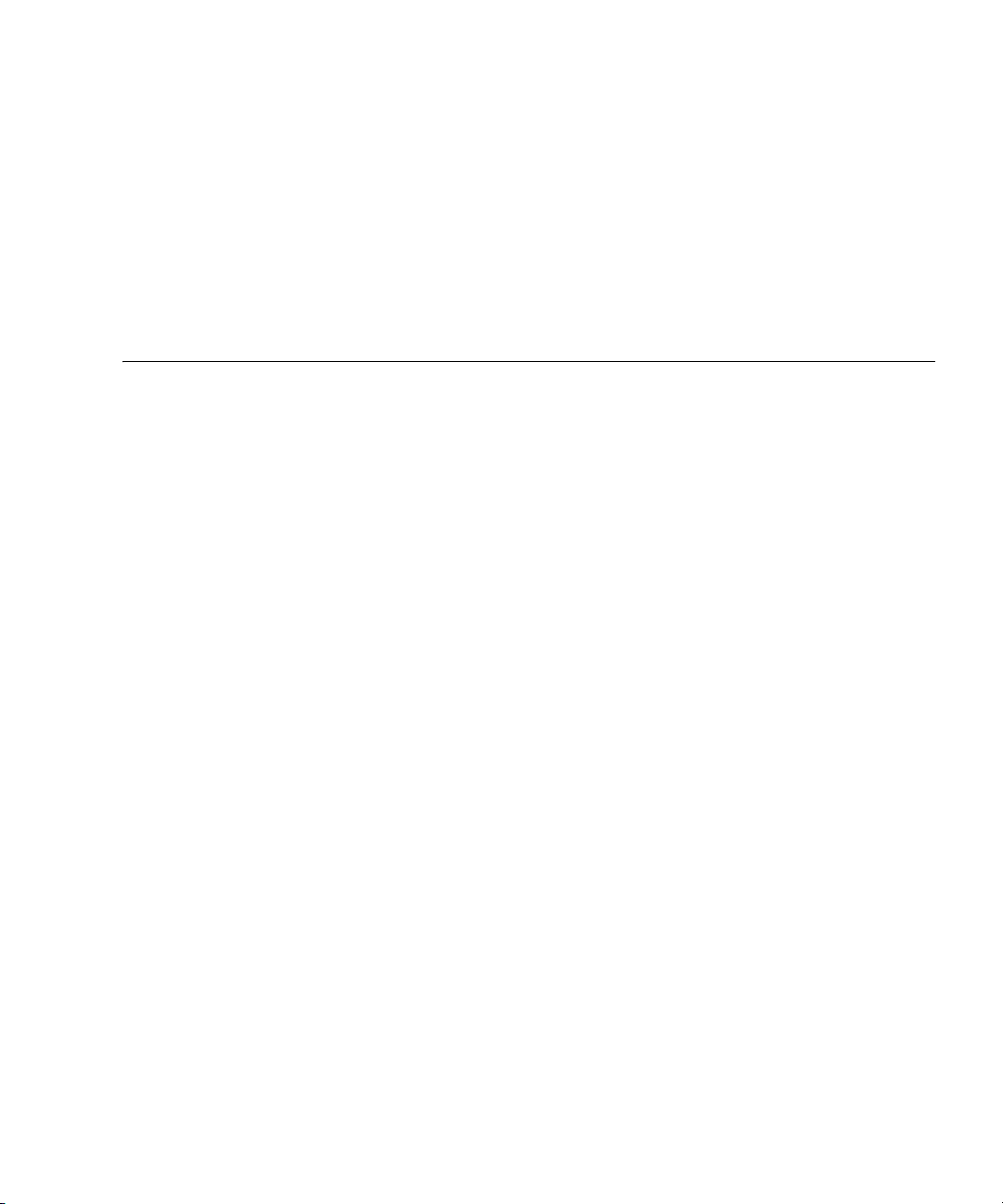
Table des matières
Préface xiii
1. Présentation de Embedded Lights Out Manager 1
Caractéristiques de Embedded Lights Out Manager 1
Tâches courantes du système Embedded LOM 3
Paramètres par défaut du système Embedded Lights Out Manager 4
À propos de Sun N1 System Manager 4
2. Utilisation du système Embedded Lights Out Manager 7
Composants du système Embedded Lights Out Manager 7
Accès au processeur de service 8
Configuration des communications 9
Identification d'une adresse DHCP 9
Connexion via le port série 10
Pour afficher la sortie du système à l'interface de ligne de commande 13
Configuration de la fonction SOL (Serial Over LAN) 14
Instructions pour Solaris 14
Instructions pour Linux 15
iii
Page 4
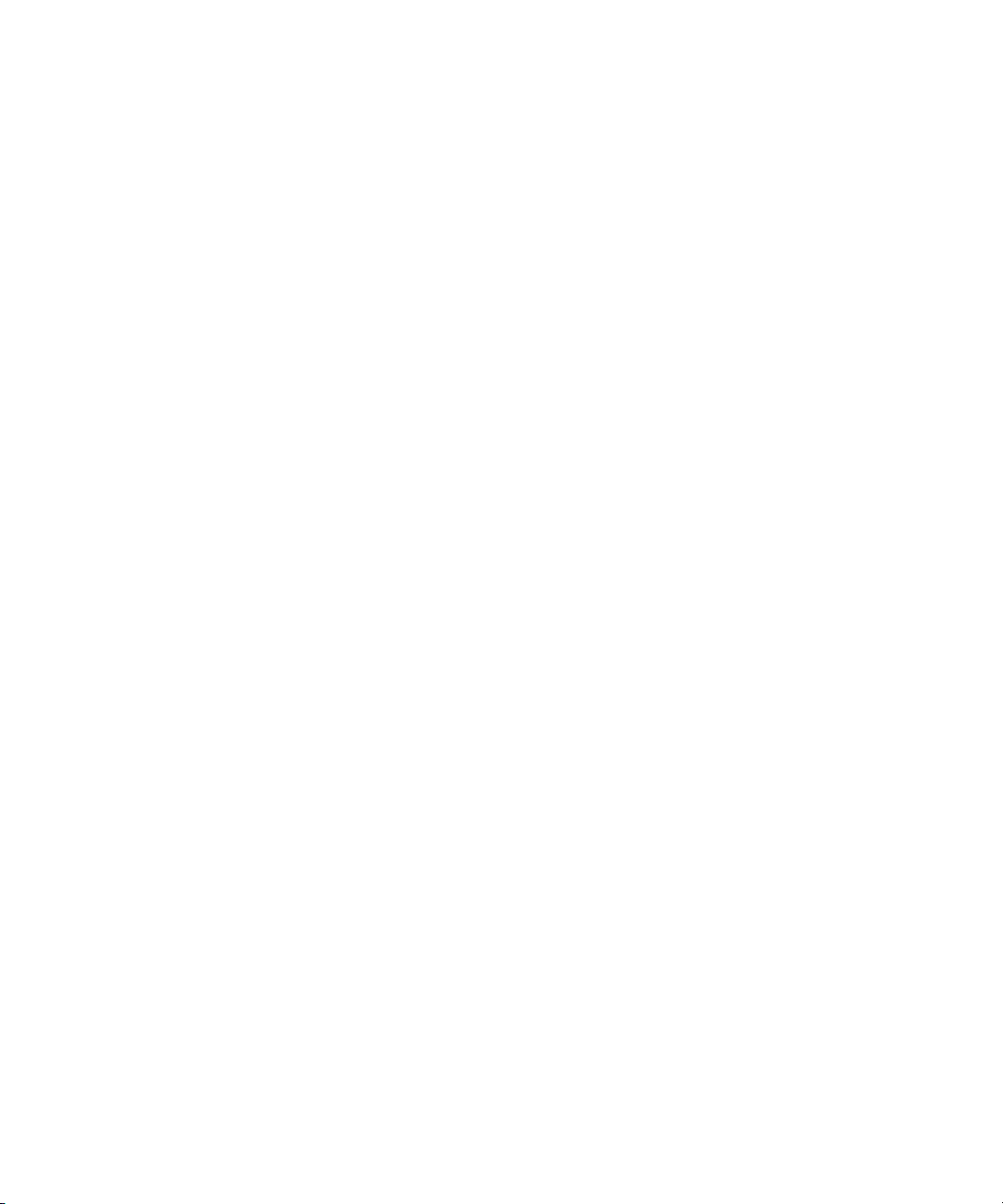
Connexion via Ethernet 16
Pour afficher l'adresse IP du système dans le BIOS 18
Pour configurer votre serveur DHCP 18
Recherche d'informations sur une tâche 20
3. Configuration du processeur de service 23
Composants du processeur de service 23
Mise sous tension du serveur 25
Application de l'alimentation de secours pour la configuration initiale du
processeur de service 25
Communication avec le processeur de service du système 26
Pour configurer le processeur de service avec l'interface graphique Web 26
Configuration manuelle de l'adresse IP 28
4. Contrôle du système serveur 31
Affichage du système à partir de l'interface graphique Web 32
▼ Pour afficher le système à partir de l'interface graphique Web 32
Affichage des options du système 34
Pour afficher les options du système 34
Pour afficher les informations de CPU 34
Affichage des informations sur la mémoire 36
Pour afficher les informations sur la mémoire 36
Affichage des informations sur la carte serveur 36
Pour afficher les informations sur la carte serveur 36
Affichage des informations sur le processeur de service 37
Pour afficher les informations sur le processeur de service 37
Affichage des informations sur les cartes d'interface réseau 38
iv Guide d'administration de Embedded Lights Out Manager • Août 2006
Page 5
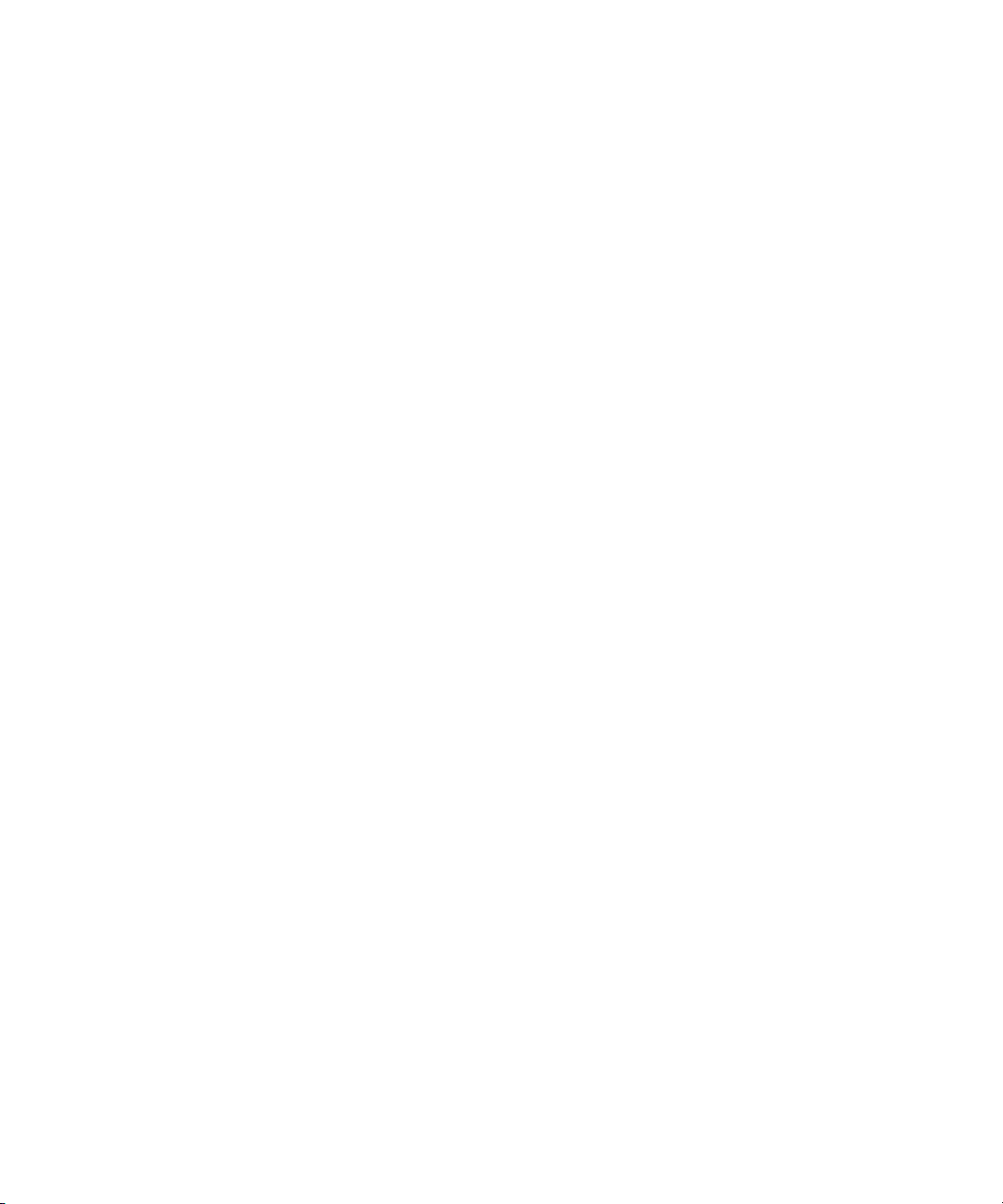
Affichage des options sur le contrôle de matériel 39
Contrôle de l'état des ventilateurs 40
▼ Pour contrôler l'état des ventilateurs 40
Contrôle des températures 41
▼ Pour contrôler la température 42
Contrôle des tensions 43
▼ Pour contrôler les informations sur les tensions 44
Options de journalisation des événements 45
Affichage du journal d'événements 45
▼ Pour afficher le journal d'événements 45
Enregistrement du journal d'événements 46
▼ Pour enregistrer le journal d'événements 46
Effacement du journal d'événements 47
▼ Pour effacer le contenu du journal d'événements 47
Définition des extensions de profil utilisateur 47
Pour définir des extensions de profil utilisateur 47
5. Gestion du système serveur 51
Affichage du système à partir de l'interface graphique 52
Affichage des options du menu Control (Contrôle) 53
Contrôle de la sécurité utilisateur 54
Gestion des comptes utilisateur 55
▼ Pour ajouter un utilisateur 55
▼ Pour modifier un compte utilisateur 58
▼ Pour réinitialiser un mot de passe administrateur 60
▼ Pour supprimer un compte utilisateur 61
Modification de l'adresse IP du processeur de service 62
▼ Pour modifier l'adresse IP du processeur de service 62
Table des matières v
Page 6
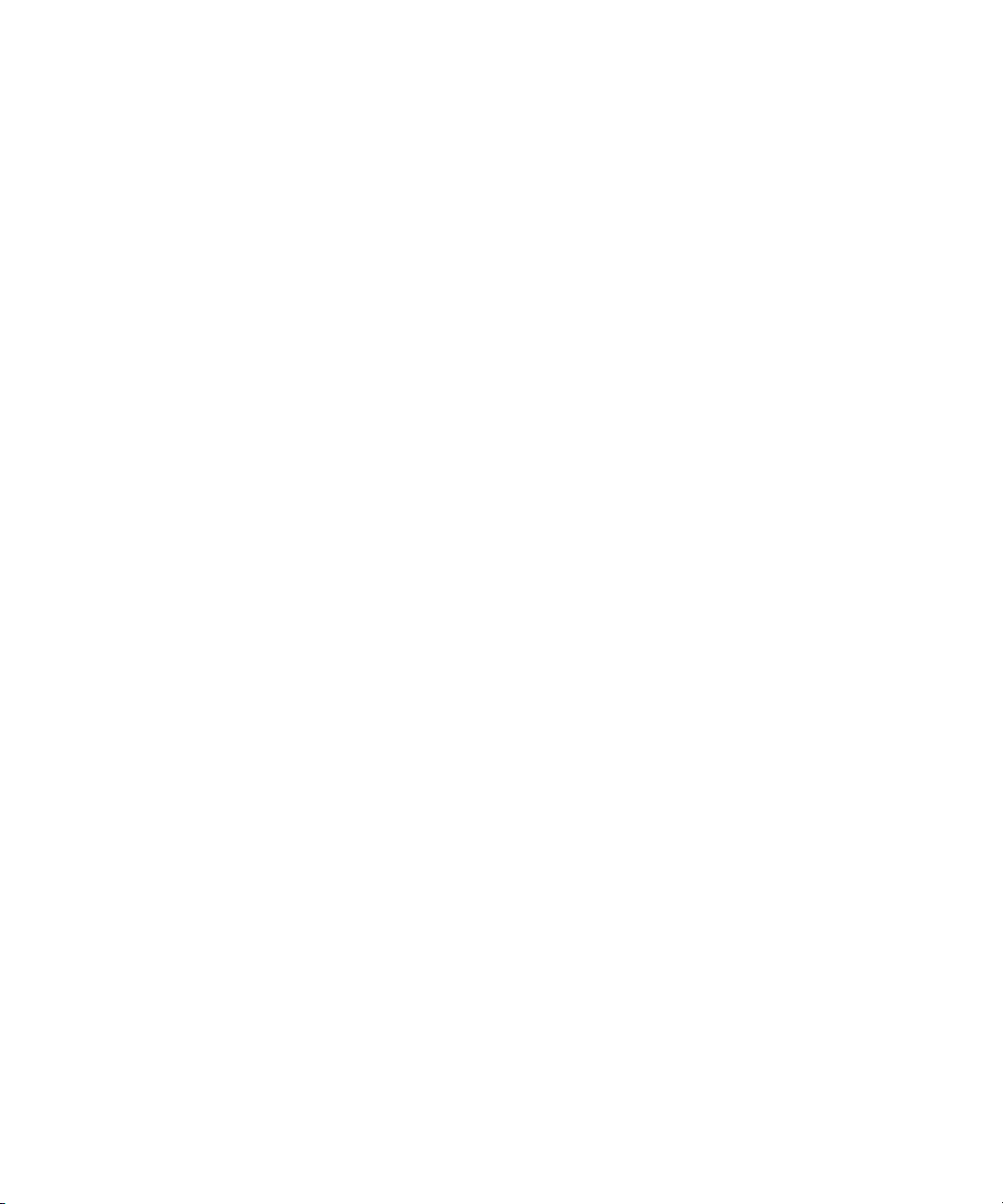
Modification du contrôle de DEL d'identification du système 63
▼ Pour contrôler la DEL de panne 64
▼ Pour définir le contrôle de l'alimentation 65
▼ Pour configurer les notifications par e-mail 65
Création d'un PEF (Platform Event Filter, filtre d'événement pour la
plate-forme) 67
▼ Pour configurer un filtre d'événement 69
Réinitialisation du contrôleur BMC sur le processeur de service 70
Configuration de Active Directory Service 71
Configuration SSL 73
Mise à jour du microprogramme 74
▼ Pour mettre à jour le microprogramme avec l'interface graphique Web 75
Configuration de la date et de l'heure 77
Configuration de SNMP à partir de l'interface graphique Web 78
Pour définir les préférences SNMP 78
Pour définir les autorisations SNMP de la communauté 79
Pour modifier ou ajouter des utilisateurs SNMP 80
Récupération après corruption du processeur de service 82
Récupération après corruption du processeur de service sur les systèmes Sun
Fire X2200 M2 83
Récupération après corruption du processeur de service sur les systèmes Sun
Fire X2100 M2 84
6. Utilisation de l'application Remote Console 87
Accès à l'application Remote Console à partir de l'interface graphique Web 87
Configuration requise pour l'installation 88
Modèle opérationnel de redirection de CD et de disquette 89
Démarrage de l'application Remote Console 91
▼ Pour démarrer l'application Remote Console 91
▼ Pour définir les paramètres de l'application Remote Console 94
vi Guide d'administration de Embedded Lights Out Manager • Août 2006
Page 7
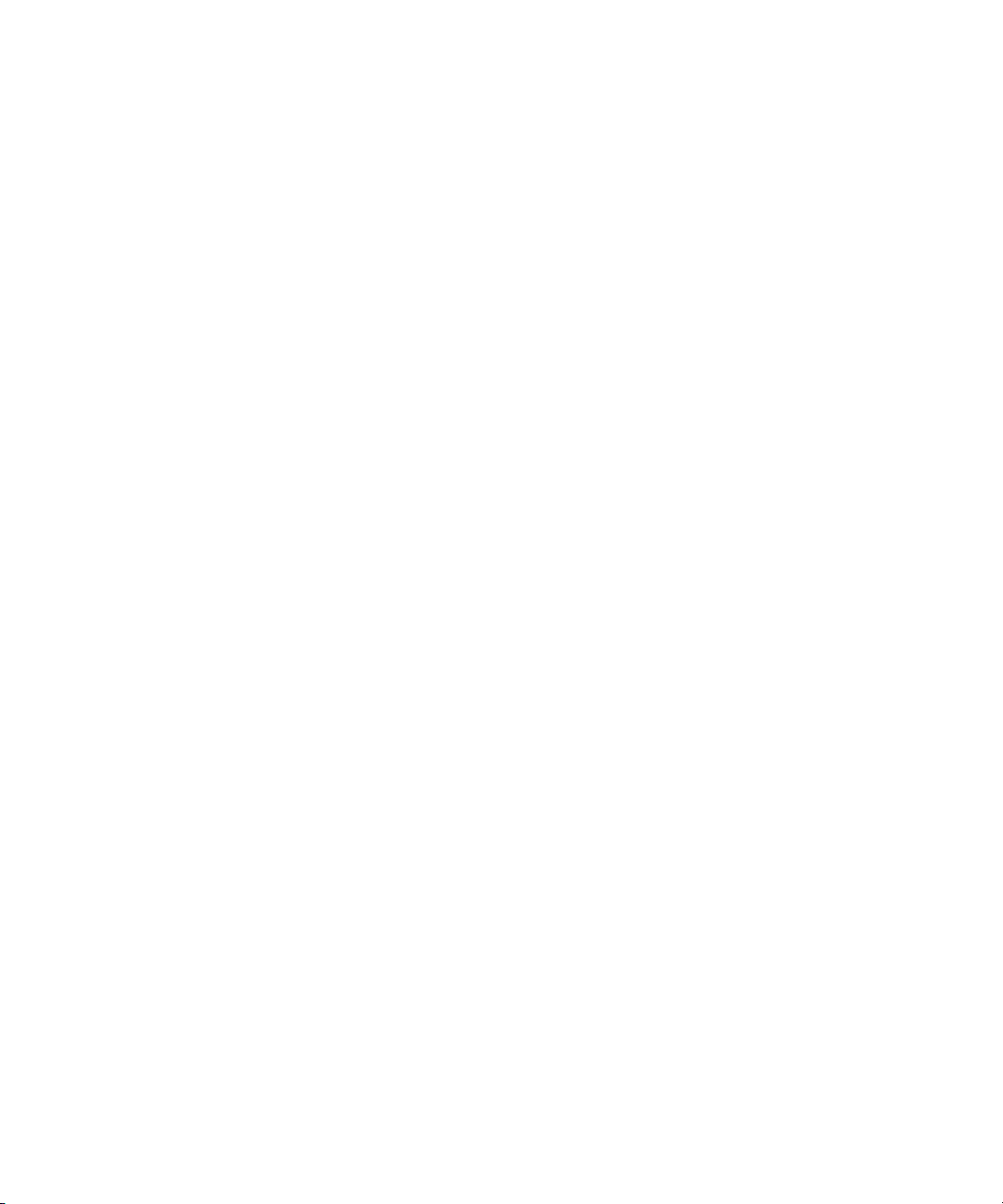
Redirection du clavier, de la vidéo, de la souris ou des périphériques de
stockage 96
▼ Pour configurer la redirection des périphériques de clavier et de
souris 96
▼ Pour rediriger les périphériques de stockage 97
Unités de CD-ROM Linux 98
Installation d'un système d'exploitation sur un serveur distant 100
▼ Pour installer un système d'exploitation sur un serveur distant à l'aide
d'un CD-ROM virtuel 100
Contrôle de l'alimentation du serveur distant 101
Autres options à distance 102
7. Utilisation d'IPMI 103
À propos d'IPMI 103
IPMItool 104
Capteurs 104
Commandes IPMI 2.0 prises en charge 105
8. Utilisation de l'interface de ligne de commande 109
Connexion à l'interface de ligne de commande 109
▼ Pour vous connecter par SSH 110
▼ Pour vous connecter à partir du port série 110
Syntaxe des commandes 111
Gestion de l'accès au processeur de service 114
Affichage des paramètres d'accès 114
Configuration des paramètres d'accès 114
Gestion de l'hôte 115
Gestion de l'état de l'hôte 116
Gestion de la console de l'hôte 116
Affichage des capteurs hôtes 116
Table des matières vii
Page 8
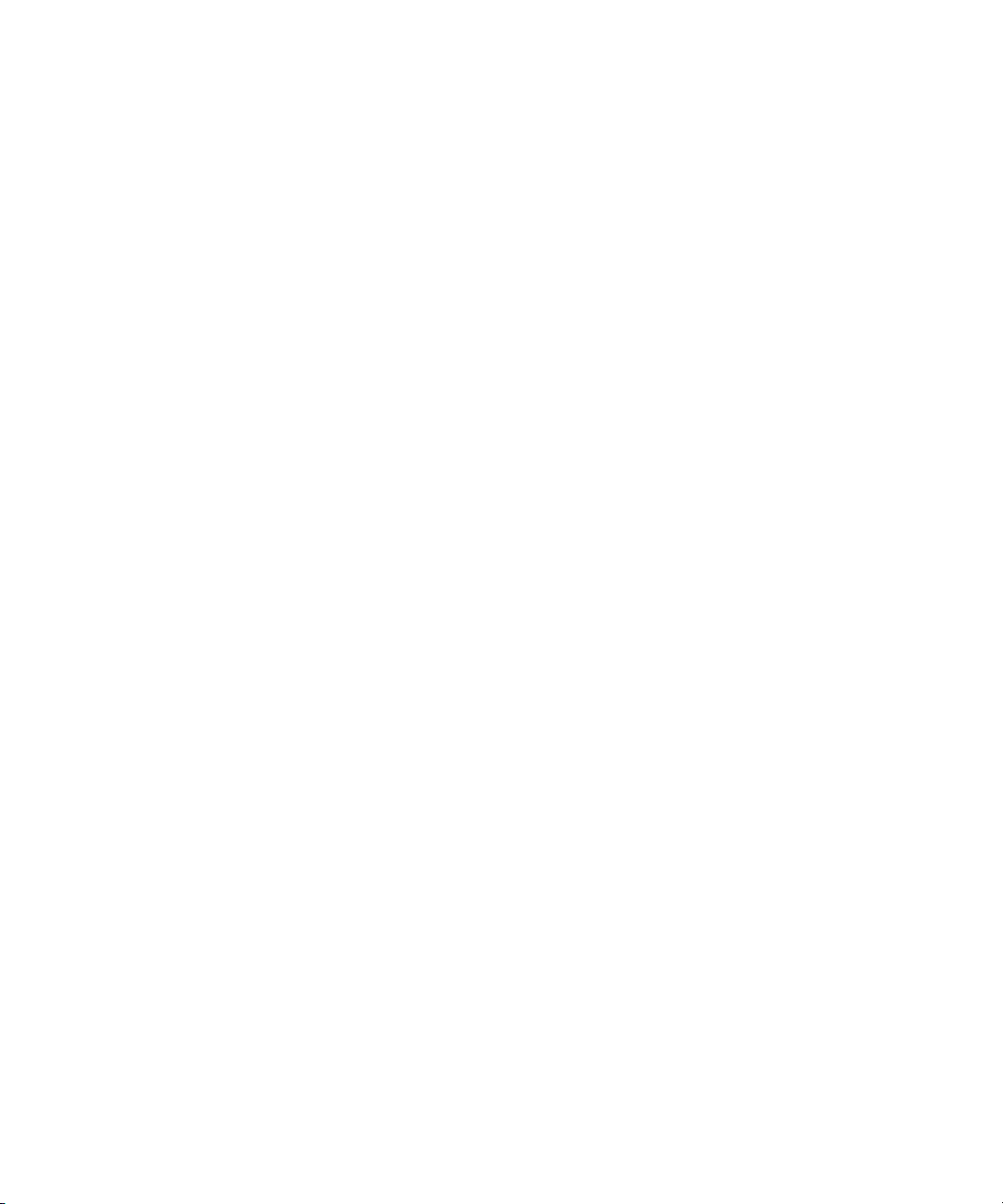
Gestion des paramètres réseau Embedded LOM 117
Affichage des paramètres réseau 117
Configuration des paramètres réseau 117
Gestion des comptes utilisateur 118
Ajout d'un compte utilisateur 119
Suppression d'un compte utilisateur 119
Affichage des comptes utilisateur 119
Configuration de comptes utilisateur 120
Réinitialisation du mot de passe SP 121
Gestion des alertes 121
Affichage des alertes 122
Configuration des alertes 122
Affichage des informations 123
Affichage des informations de version 124
Affichage des cibles disponibles 124
Mise à jour du microprogramme 124
▼ Mise à jour du microprogramme 124
Exemple : 126
9. Utilisation du protocole SNMP 127
À propos de SNMP 127
Fonctionnement de SNMP 127
Fichiers MIB SNMP 128
Intégration des MIB 129
Messages SNMP 129
viii Guide d'administration de Embedded Lights Out Manager • Août 2006
Page 9
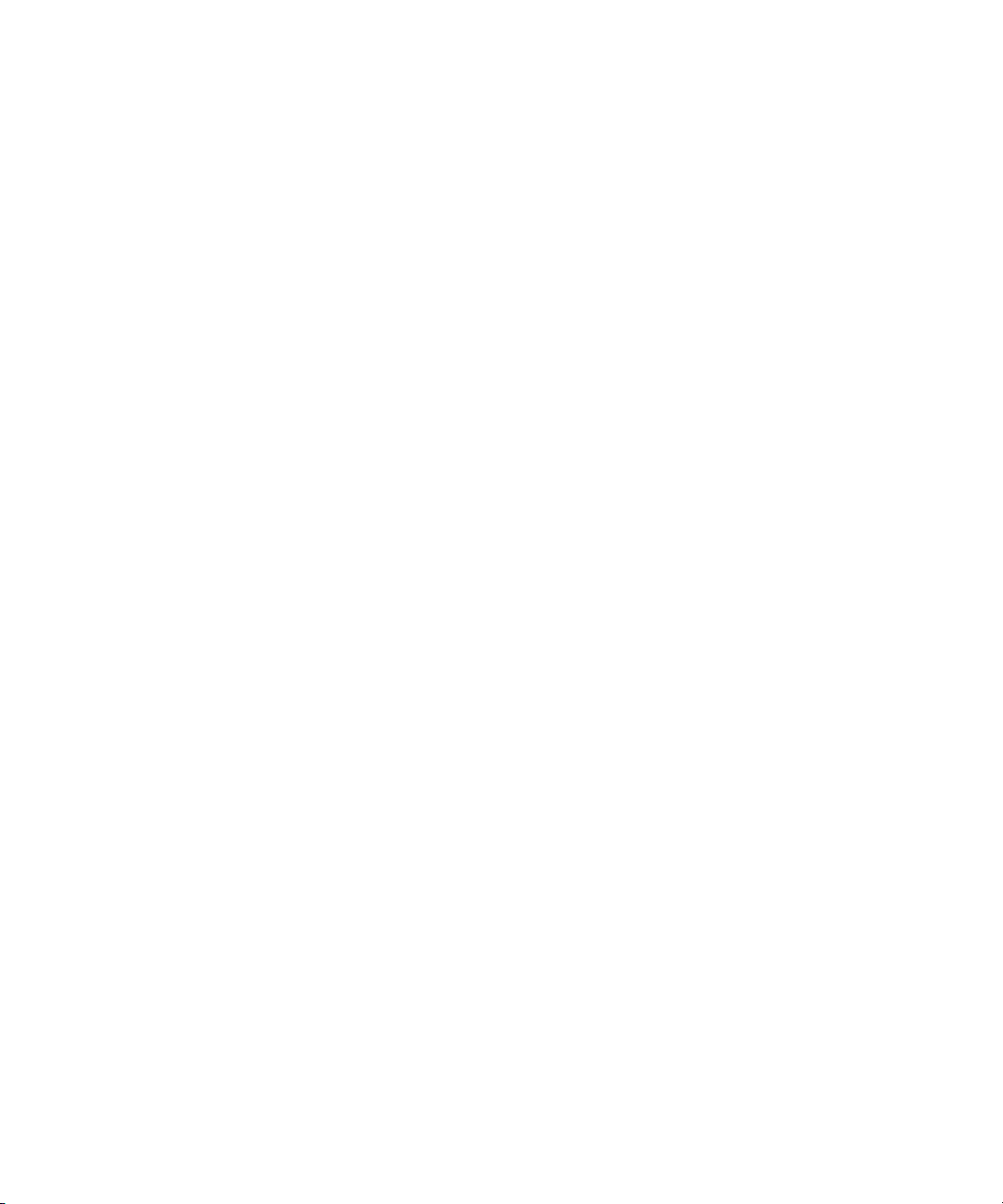
Configuration des paramètres SNMP sur Embedded LOM 130
Intégration des MIB 130
▼ Pour utiliser SNMP sur le processeur de service 131
Ajout du serveur à l'environnement SNMP 132
Configuration de la réception des déroutements SNMP 132
Gestion des comptes utilisateur SNMP 132
Ajout d'un compte utilisateur 132
Suppression d'un compte utilisateur 132
Configuration de comptes utilisateur 133
A. Informations de référence sur l'interface de ligne de commande 135
Informations de référence rapide sur les commandes CLI 135
Informations de référence sur les commandes CLI 138
cd 138
create 139
delete 140
exit 140
help 141
set 142
show 143
start 144
stop 145
version 146
Glossaire 147
Index 171
Table des matières ix
Page 10
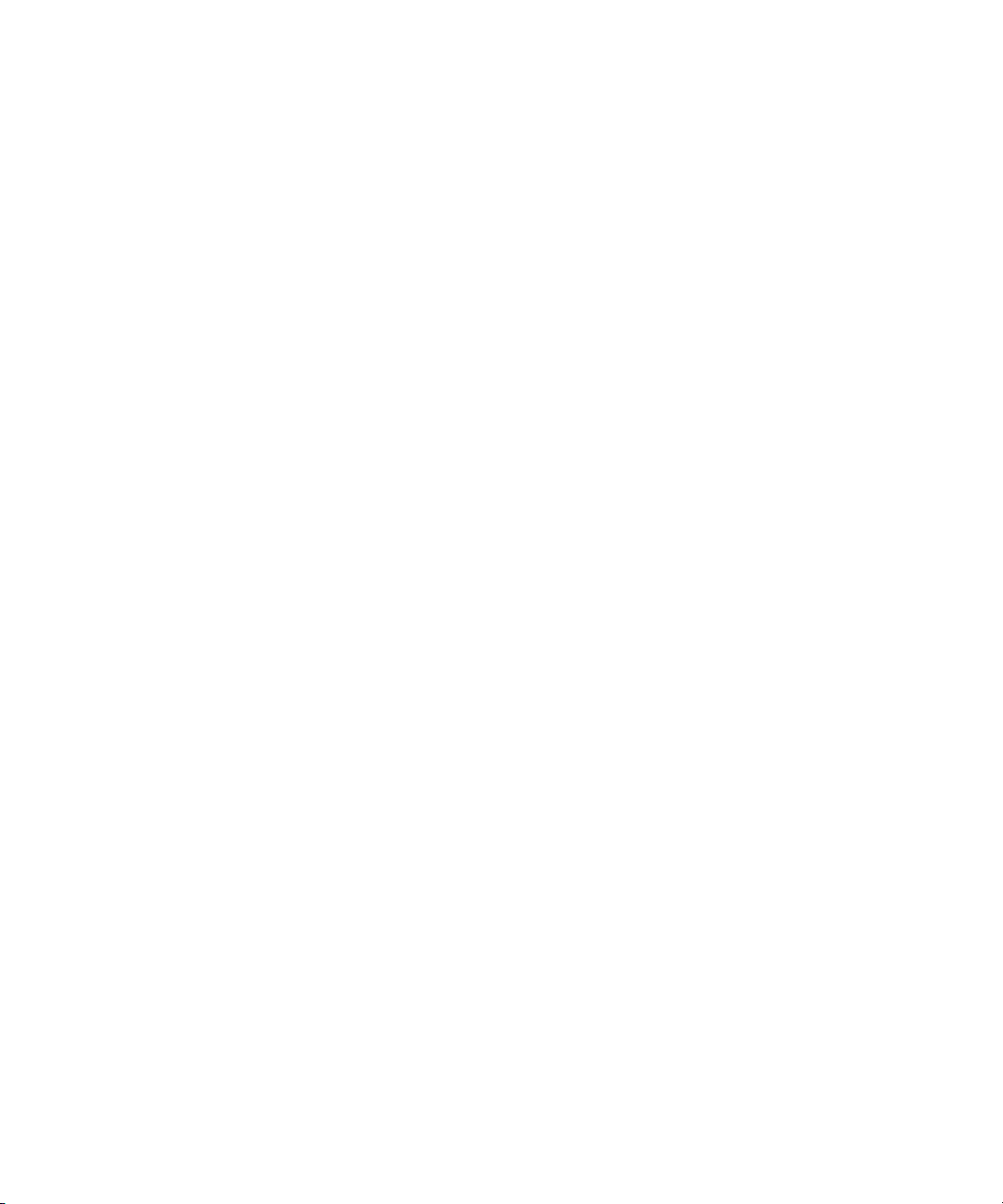
x Guide d'administration de Embedded Lights Out Manager • Août 2006
Page 11
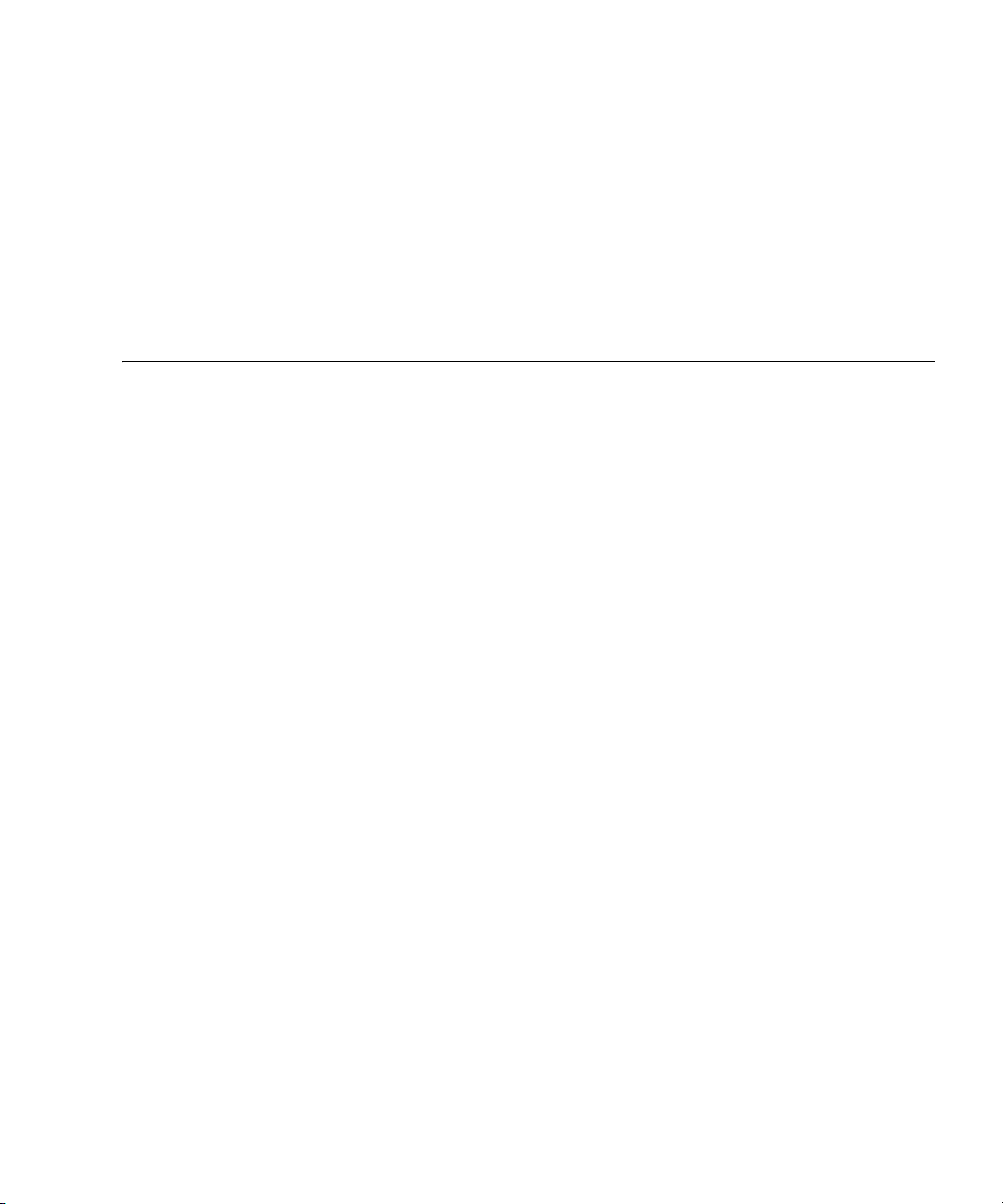
Figures
FIGURE 2-1 Communication avec le système Embedded LOM 8
FIGURE 3-1 Écran de connexion de Embedded LOM 27
FIGURE 3-2 Sous-menu Network (Réseau) du menu Control (Contrôle) de l'interface Embedded LOM
(Windows) 29
FIGURE 4-1 Écran du résumé de l'état de Embedded LOM 33
FIGURE 4-2 Écran des informations de CPU 35
FIGURE 4-3 Écran des informations sur le réseau 38
FIGURE 4-4 Écran Hardware Monitor (Contrôle de matériel) 39
FIGURE 4-5 Sous-menu Fan (Ventilateur) du menu Hardware Monitor (Contrôle de matériel) 40
FIGURE 4-6 Sous-menu Temperature (Température) du menu Hardware Monitor (Contrôle de
matériel) 42
FIGURE 4-7 Sous-menu Voltage (Tension) du menu Hardware Monitor (Contrôle de matériel) 44
FIGURE 4-8 Écran Event Log (Journal d'événements) 46
FIGURE 4-9 Écran User Profile (Profil utilisateur) 48
FIGURE 5-1 Écran de l'état de la gestion du système 52
FIGURE 5-2 Écran de contrôle de la gestion du système 53
FIGURE 5-3 Contrôle de la sécurité utilisateur avec le logiciel Embedded LOM 54
FIGURE 5-4 Écran de la liste des utilisateurs 56
FIGURE 5-5 Écran de gestion d'un compte utilisateur 57
FIGURE 5-6 Écran de gestion d'un compte utilisateur (Solaris) 59
FIGURE 5-7 Modification d'un mot de passe dans l'écran de gestion du compte utilisateur 60
xi
Page 12
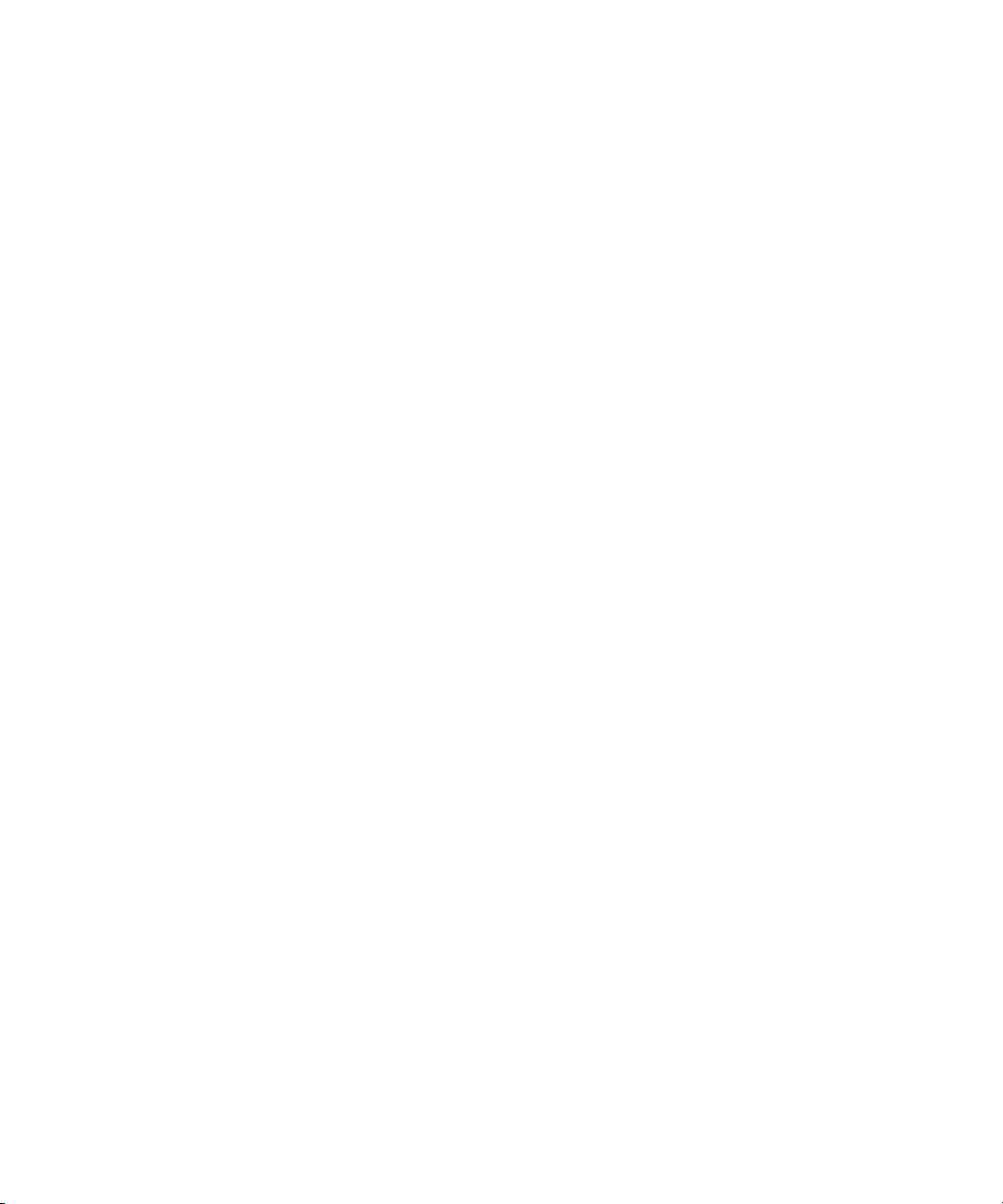
FIGURE 5-8 Écran de contrôle du réseau 62
FIGURE 5-9 Écran de contrôle de DEL d'identification du système 64
FIGURE 5-10 Écran de la fonction de notification par e-mail 66
FIGURE 5-11 Écran de création d'un filtre d'événements de plate-forme (Solaris) 68
FIGURE 5-12 Détails de la configuration d'un filtre d'événement 69
FIGURE 5-13 Écran de réinitialisation du processeur de service (BMC) (Windows) 71
FIGURE 5-14 Écran de la configuration ADS (Windows) 72
FIGURE 5-15 Écran de la configuration SSL (Solaris) 73
FIGURE 5-16 Écran de mise à jour du microprogramme (Windows) 76
FIGURE 5-17 Écran de réglage de la date et de l'heure (Windows) 77
FIGURE 5-18 Paramètres SNMP 78
FIGURE 5-19 Écran des communautés SNMP 79
FIGURE 5-20 Écran des permissions des communautés SNMP 80
FIGURE 5-21 Écran des paramètres utilisateur SNMP 81
FIGURE 5-22 Écran affichant le détail des paramètres utilisateur SNMP 82
FIGURE 6-1 Écran de connexion à la gestion du système (Solaris) 92
FIGURE 6-2 Écran System Status (État du système) de Embedded LOM 93
FIGURE 6-3 Écran User Profile (Profil utilisateur) 95
FIGURE 6-4 Sélection du clavier, de la vidéo et de la souris 97
FIGURE 6-5 CD-ROM sélectionné 98
FIGURE 6-6 Écran Power Control (Contrôle de l'alimentation) du serveur 102
FIGURE 9-1 Arborescence MIB du serveur Sun 129
FIGURE 9-2 Arborescence MIB du serveur Sun 131
xii Guide d'administration de Embedded Lights Out Manager • Août 2006
Page 13
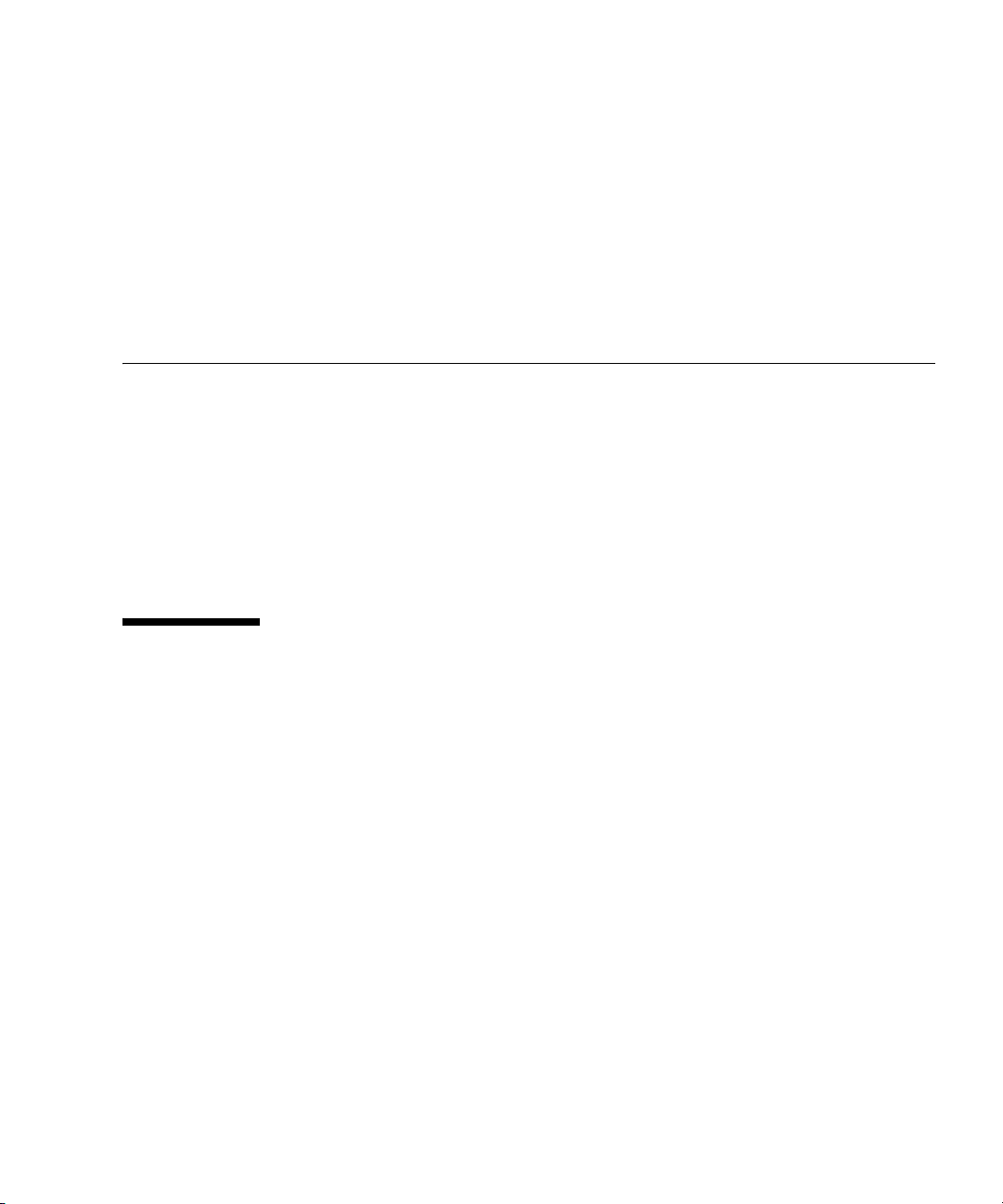
Préface
Ce Guide d'administration de Embedded Lights Out Manager explique comment
effectuer la gestion des serveurs Sun en utilisant Embedded Lights Out Manager
(LOM) avec le processeur de service.
Le processeur de service fait partie intégrante des serveurs Sun Fire X2100 M2 et Sun
Fire X2200 M2. Si vous utilisez l'un de ces serveurs, vous pourriez recevoir un
supplément traitant des différences propres à ces plates-formes.
Présentation du manuel
Le Chapitre 1 décrit l'architecture du système Embedded Lights Out Manager et
indique les tâches que le logiciel de gestion permet d'effectuer.
Le Chapitre 2 décrit les liaisons entre le matériel et les modes de communication
avec les serveurs Sun Fire X2100 M2 ou Sun Fire X2200 M2.
Le Chapitre 3 vous aide à effectuer la configuration initiale du processeur de service
sur les systèmes Sun Fire X2100 M2 et Sun Fire X2200 M2. Il suffit de suivre cette
procédure une seule fois, lors de la configuration initiale du serveur.
Le Chapitre 4 explique comment utiliser l'interface graphique Web pour surveiller le
serveur à partir du navigateur Web grâce au logiciel de gestion de système imbriqué.
Le Chapitre 5 fournit des informations sur la gestion et le contrôle des systèmes
serveur Sun Fire X2100 M2 et Sun Fire X2200 M2 via une interface de navigateur
Web permettant d'accéder aux systèmes locaux et distants.
Le Chapitre 6 explique comment utiliser l'application Remote Console via l'interface
graphique Web.
xiii
Page 14
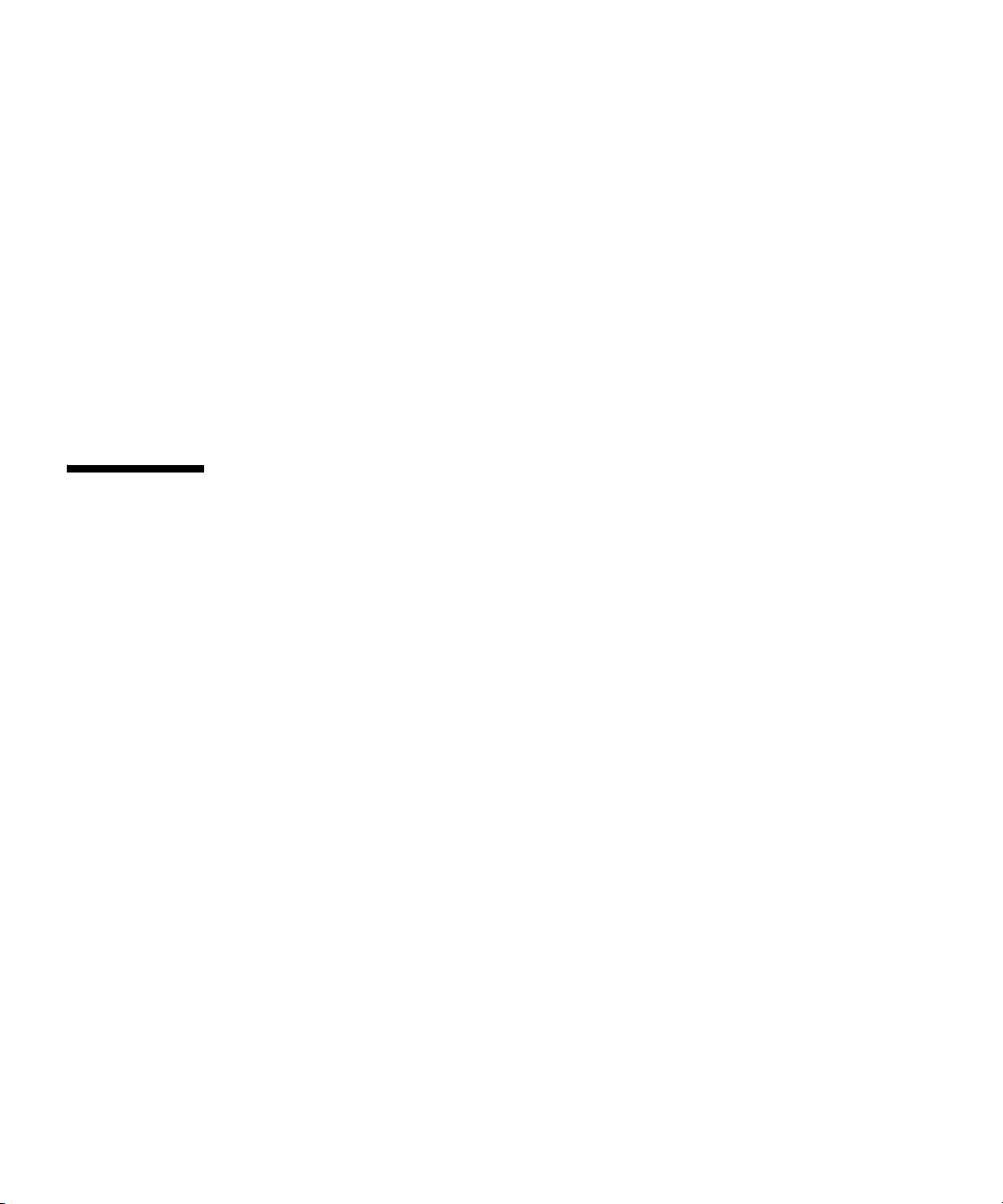
Le Chapitre 7 présente l'interface IPMI (Intelligent Platform Interface) et la manière
dont elle peut servir à gérer les FRU (Field Replaceable Unit, unités remplaçables sur
site) et l'état de maintenance général du système indépendamment du système
d'exploitation.
Le Chapitre 8 présente une autre méthode de gestion du serveur faisant appel à
l'interface de ligne de commande (CLI).
Le Chapitre 9 permet de se familiariser avec les concepts de base du protocole
SNMP (Simple Network Management Protocol) et de comprendre son importance
pour la gestion de serveur.
L'Annexe A dresse la liste des commandes à utiliser avec le système Embedded
Lights Out Manager.
Le Glossaire définit certains mots et expressions.
Utilisation des commandes UNIX
Ce document peut ne pas contenir d'informations sur les commandes et les
®
procédures UNIX
de base, telles que l'arrêt du serveur, l'initialisation du système et
la configuration des périphériques. Pour obtenir ces informations, reportez-vous à :
■ la documentation du logiciel fournie avec le système ;
■ la documentation du système d'exploitation Solaris™ disponible sur le site Web
suivant :
http://docs.sun.com
xiv Guide d'administration de Embedded Lights Out Manager • Août 2006
Page 15
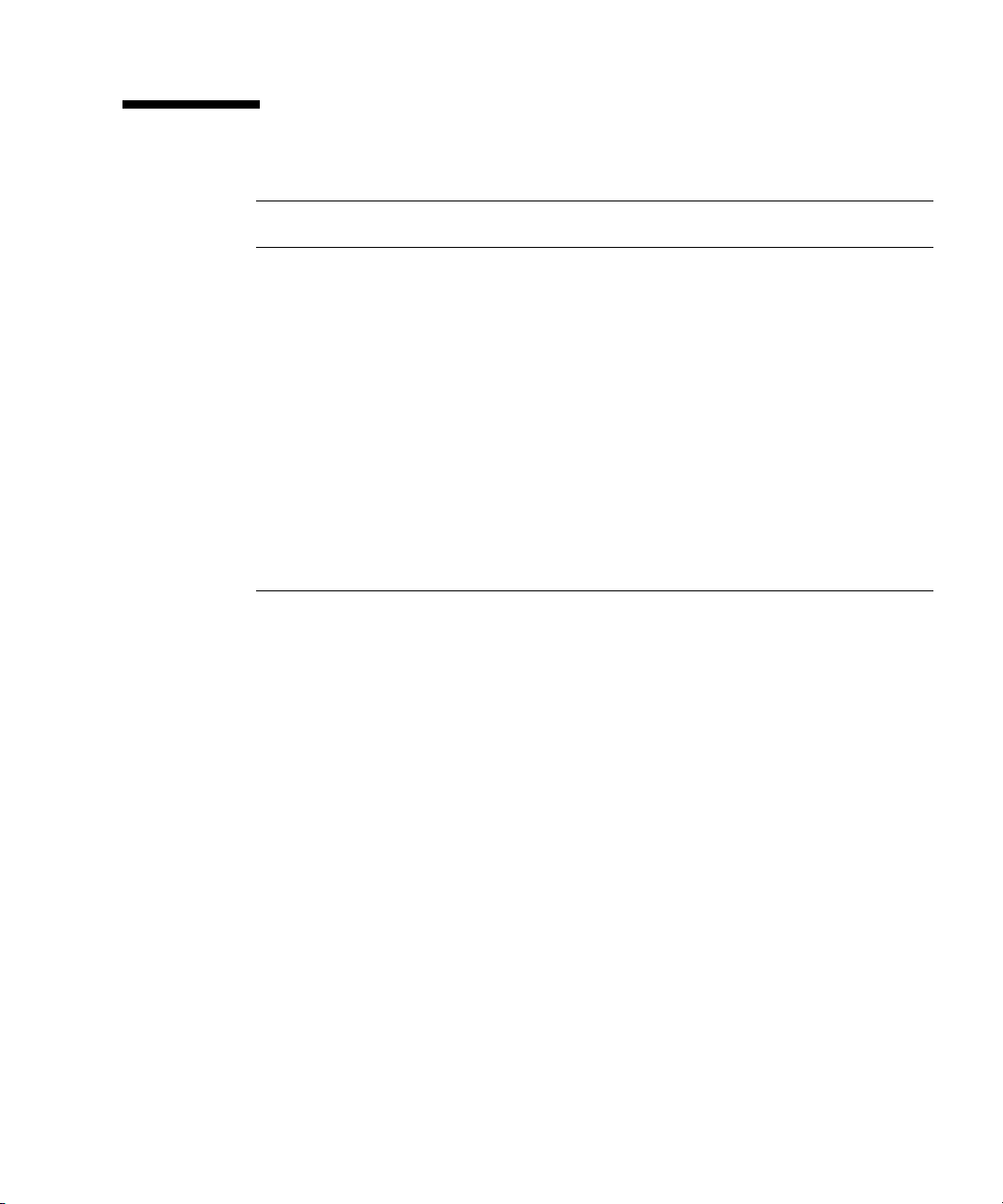
Conventions typographiques
Police de
caractères
AaBbCc123 Noms de commandes, de fichiers
AaBbCc123 Ce que vous tapez est mis en
AaBbCc123 Titres de manuels, nouveaux
* Les paramètres de votre navigateur Web peuvent être différents.
*
Signification Exemples
et de répertoires ; informations
affichées à l'écran.
évidence par rapport aux
informations affichées à l'écran.
termes, mots à souligner.
Remplacement de variables de
ligne de commande par des
noms ou des valeurs réels.
Modifiez votre fichier .login.
Utilisez ls -a pour afficher la liste de
tous les fichiers.
% Vous avez du courrier.
%
su
Password:
Consultez le chapitre 6 du Guide de
l'utilisateur.
Elles sont appelées des options de
classe.
Vo us devez être superutilisateur pour
pouvoir effectuer cette opération.
Pour supprimer un fichier, tapez rm
nomfichier.
Préface xv
Page 16
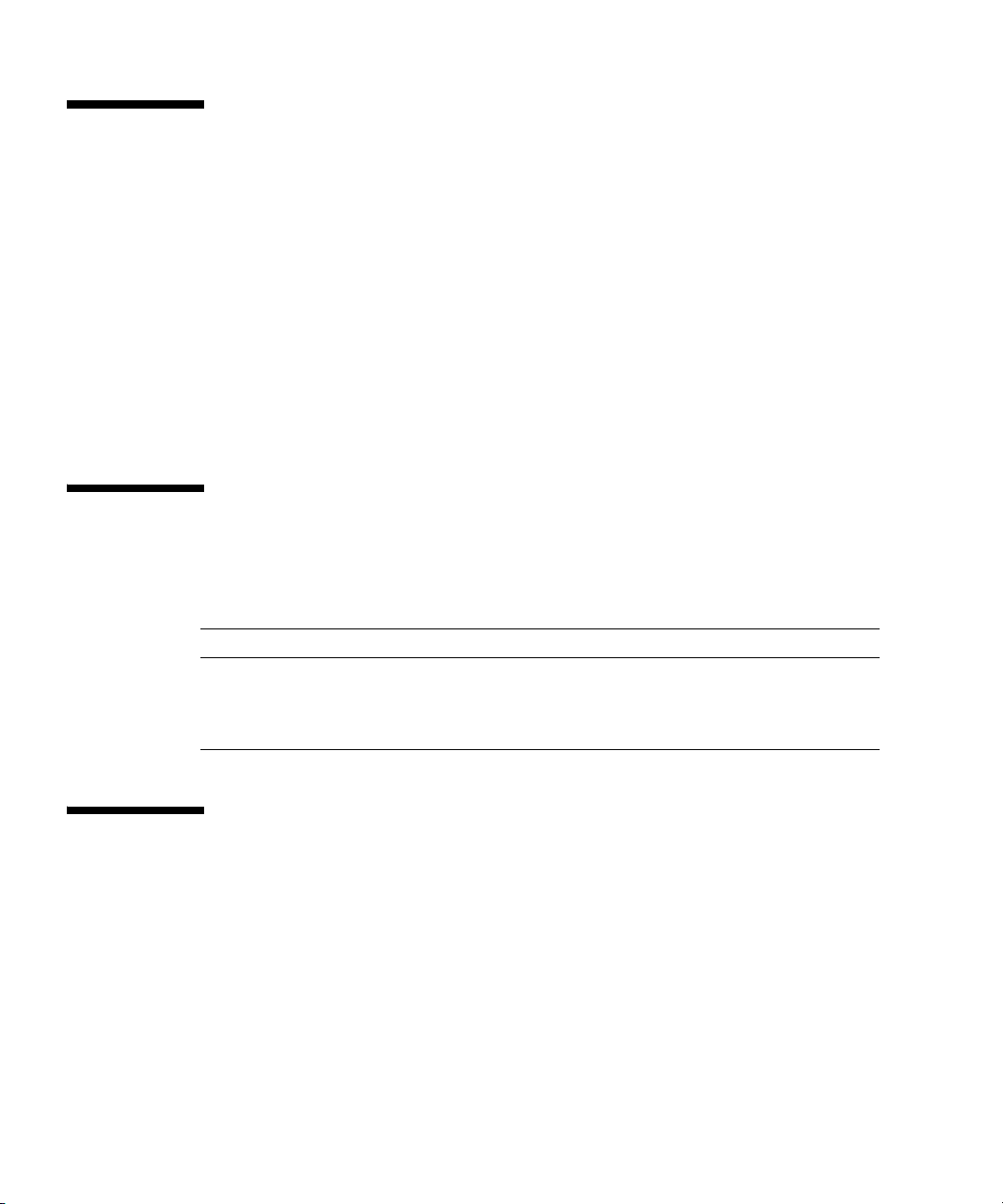
Documentation associée
Pour obtenir les toutes dernières informations sur les serveurs Sun Fire X2100 M2 et
Sun Fire X2200 M2, rendez-vous sur le site :
http://www.sun.com/products-nsolutions/hardware/docs/Servers/Workgroup_Servers/
Des versions traduites d'une partie de ces documents sont disponibles sur les sites
Web susmentionnés en français, chinois simplifié, chinois traditionnel, coréen et
japonais.
Veuillez noter que la documentation anglaise est révisée plus fréquemment. Par
conséquent, elle est peut-être plus à jour que la documentation traduite.
Documentation, assistance et formation
Sun
Fonction Sun URL
Documentation http://www.sun.com/documentation/
Assistance http://www.sun.com/support/
Formation http://www.sun.com/training/
Sites Web tiers
Sun décline toute responsabilité quant à la disponibilité des sites Web tiers
mentionnés dans le présent document. Sun n'exerce ni cautionnement ni
responsabilité quant au contenu, aux publicités, aux produits ou à tout autre élément
disponible sur ou par l'intermédiaire des sites ou ressources cités. Sun décline toute
responsabilité quant aux dommages ou pertes réels ou supposés résultant de ou liés
à l'utilisation du contenu, des biens et des services disponibles sur ou par
l'intermédiaire des sites ou ressources cités.
xvi Guide d'administration de Embedded Lights Out Manager • Août 2006
Page 17
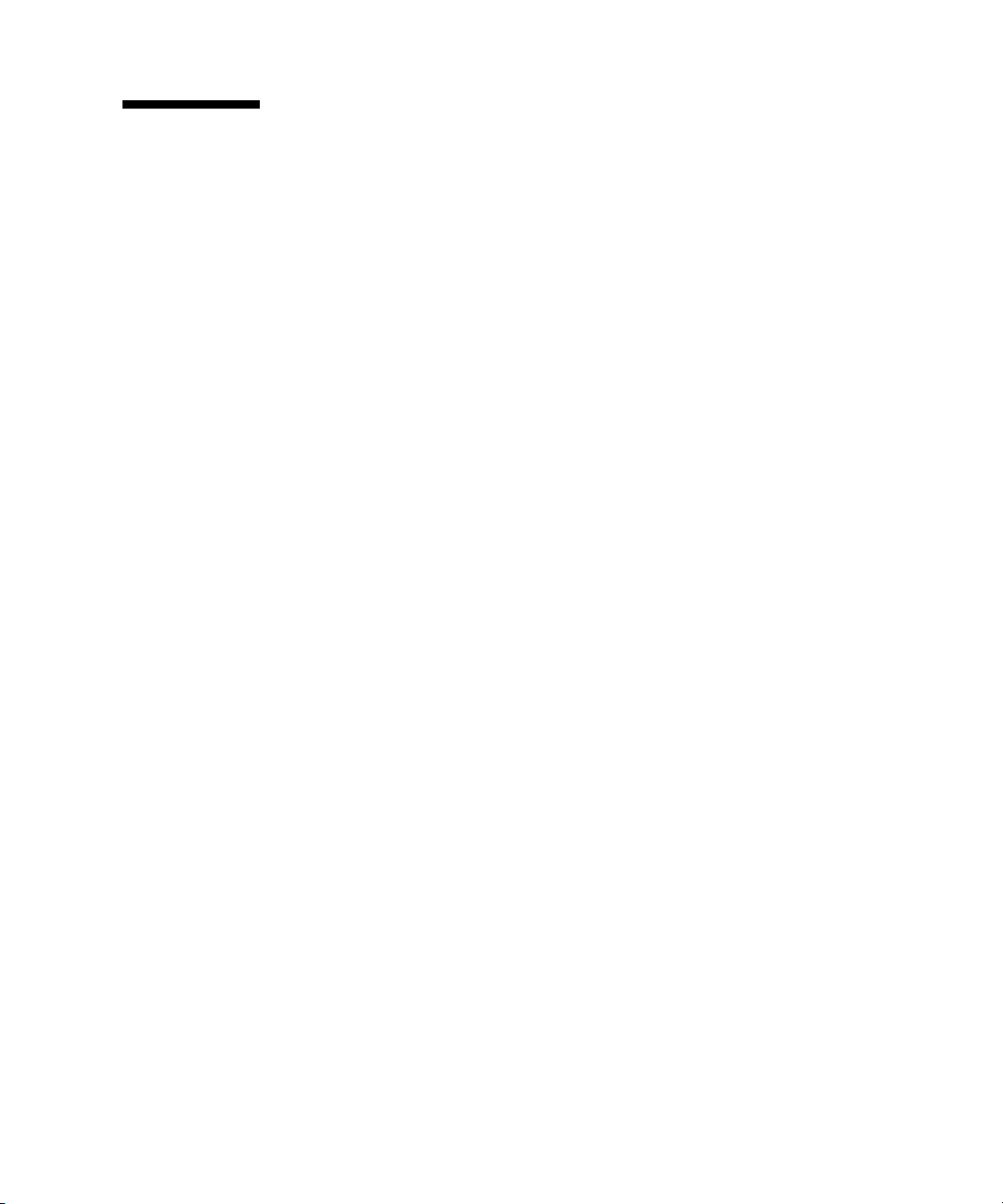
Vos commentaires nous sont utiles
Sun s'efforce d'améliorer sa documentation, aussi vos commentaires et suggestions
sont les bienvenus. Vous pouvez nous faire part de vos commentaires sur le site :
http://www.sun.com/hwdocs/feedback
Veuillez mentionner le titre et le numéro de référence de ce document dans vos
commentaires :
Guide d'administration de Embedded Lights Out Manager, référence 819-7540-11
Préface xvii
Page 18

xviii Guide d'administration de Embedded Lights Out Manager • Août 2006
Page 19
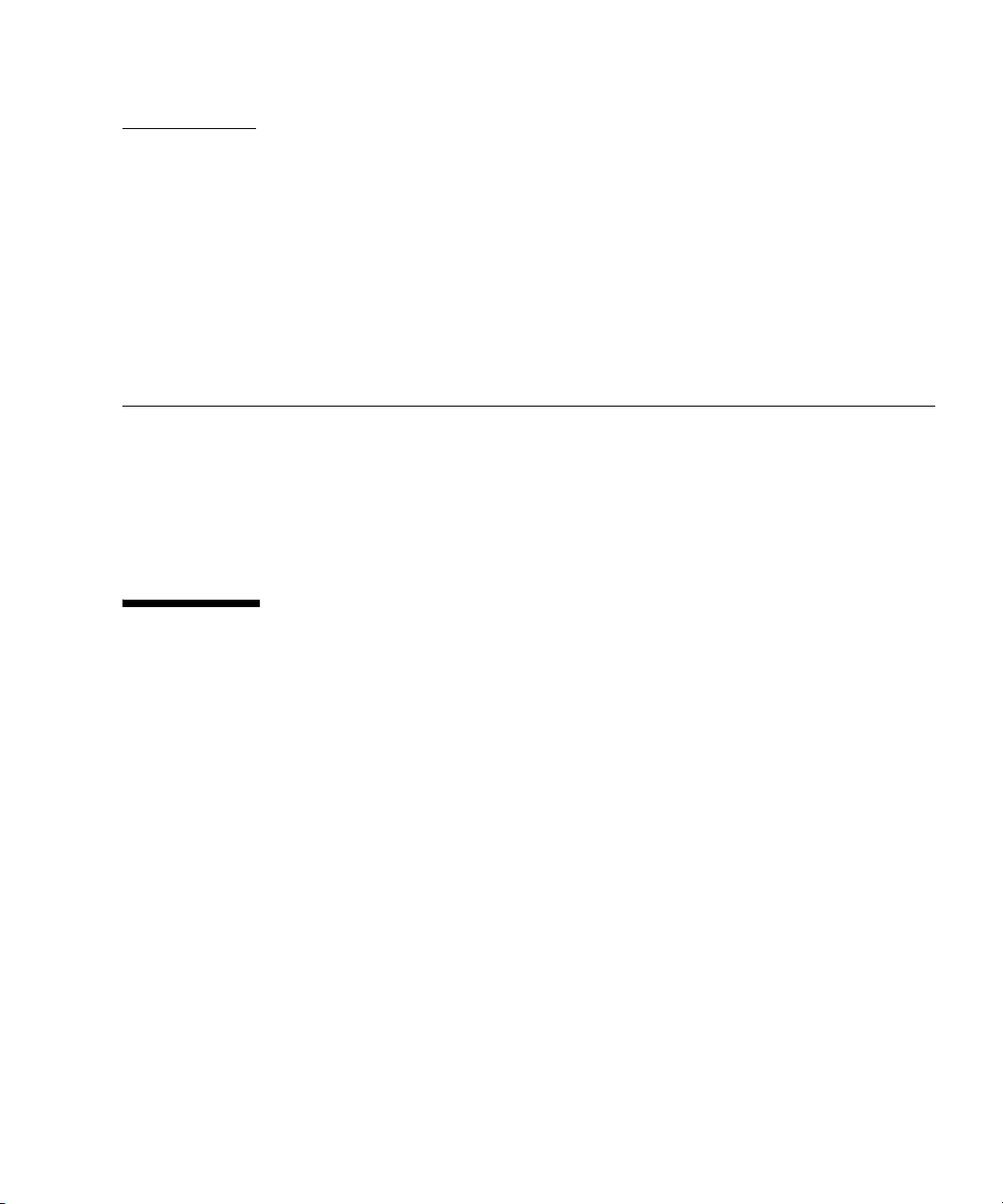
CHAPITRE
1
Présentation de Embedded Lights Out Manager
Ce chapitre présente les fonctions de Embedded Lights Out Manager et comprend
les sections suivantes :
■ « Tâches courantes du système Embedded LOM », page 3
■ « Paramètres par défaut du système Embedded Lights Out Manager », page 4
■ « À propos de Sun N1 System Manager », page 4
Caractéristiques de Embedded Lights Out Manager
Embedded Lights Out Manager est un système dédié, constitué d'une partie
matérielle et d'un logiciel de gestion. Il prend en charge votre serveur Sun
indépendamment de votre système d'exploitation.
Ce système de gestion consiste en un système sur puce incluant les éléments
suivants :
■ Processeur de service (SP) – Il s'agit du matériel comprenant un processeur dédié
communiquant via le port série du système et un port Ethernet partagé avec le
système d'exploitation, mais pouvant être câblé de manière à être dédié au
processeur de service.
■ Logiciel de gestion de serveur imbriqué – Il s'agit du logiciel imbriqué exécuté sur
le processeur de service.
1
Page 20
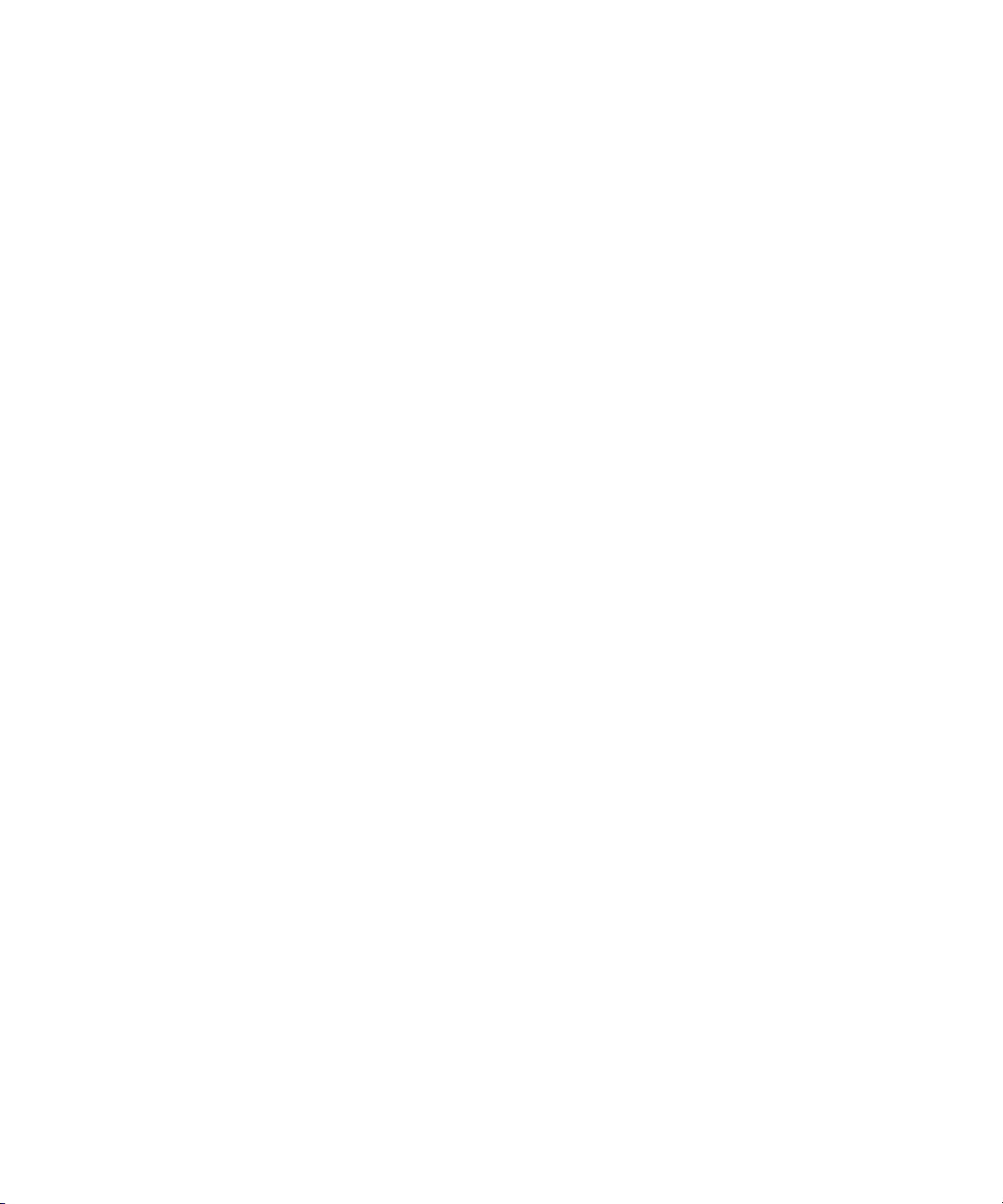
■ Interface de ligne de commande (CLI) – L'interface de ligne de commande est une
application dédiée qui vous permet d'utiliser le processeur de service et le logiciel
connexe à l'aide de commandes saisies au clavier. Elle vous permet d'envoyer des
commandes au processeur de service. Vous pouvez connecter un terminal ou un
émulateur directement au port série du système ou établir une connexion
Ethernet via un SSH (Secure Shell).
Pour vous connecter à l'interface de ligne de commande et l'utiliser, reportez-vous
au Chapitre 8.
■ Interface graphique Web – L'interface graphique Web est une interface de
navigation Web puissante et facile à utiliser. Elle vous permet de vous connecter
au processeur de service et d'effectuer des tâches IPMI, ainsi que des opérations
de contrôle et de gestion du système. Pour plus d'informations sur l'utilisation de
l'interface graphique Web, reportez-vous au Chapitre 3.
■ Remote Console/Client Java™ – Le client Java prend en charge la fonctionnalité
Remote Console, qui vous permet d'accéder à distance sur le réseau à l'écran
d'affichage de votre serveur, comme si vous étiez physiquement présent. Cette
fonctionnalité redirige le clavier, la souris et l'écran. Elle permet également de
rediriger les entrées et sorties à partir des unités de CD-ROM et de disquette de la
machine locale. Elle peut aussi rediriger les images ISO des supports de ces
périphériques. Cela signifie qu'elle peut créer des périphériques virtuels à partir
des images des supports.
Pour plus d'informations sur l'utilisation de la fonctionnalité Remote Console,
reportez-vous au Chapitre 6.
Vous n'avez pas besoin d'installer de matériel ou de logiciel supplémentaire pour
commencer à gérer votre serveur Sun Fire X2100 M2 ou Sun Fire X2200 M2 avec le
système Embedded Lights Out Manager.
Embedded LOM prend également en charge les interfaces de gestion IPMI et SNMP
standard.
■ IPMI (Intelligent Platform Management Interface) v2.0 – Grâce à des outils
distants, tels que l'utilitaire de ligne de commande impitool (fourni avec
Solaris 10 et la majorité des distributions de Linux, ainsi que sur le CD Tools and
drivers), les utilisateurs distants peuvent interroger le serveur de manière
sécurisée et apporter des modifications simples à la configuration sur le réseau
(mise sous tension, mise hors tension et réinitialisation, par exemple). Ils peuvent
également accéder au flux série à partir du serveur.
■ SSH (Secure Shell) v2.0 – À partir d'une connexion ssh classique, les utilisateurs
peuvent accéder à distance à l'interface de ligne de commande du processeur de
service et communiquer avec le protocole de ligne de commande normalisé
DMTF SMASH fourni par le processeur de service. L'interface de ligne de
commande permet aux utilisateurs d'examiner la configuration et l'état du
serveur. Elle permet également d'effectuer des opérations de reconfiguration, de
contrôler les journaux système, de recevoir des rapports envoyés par les
composants remplaçables et de rediriger la console série du serveur.
Pour plus d'informations sur IPMI, reportez-vous au Chapitre 7.
2 Guide d'administration de Embedded Lights Out Manager • Août 2006
Page 21
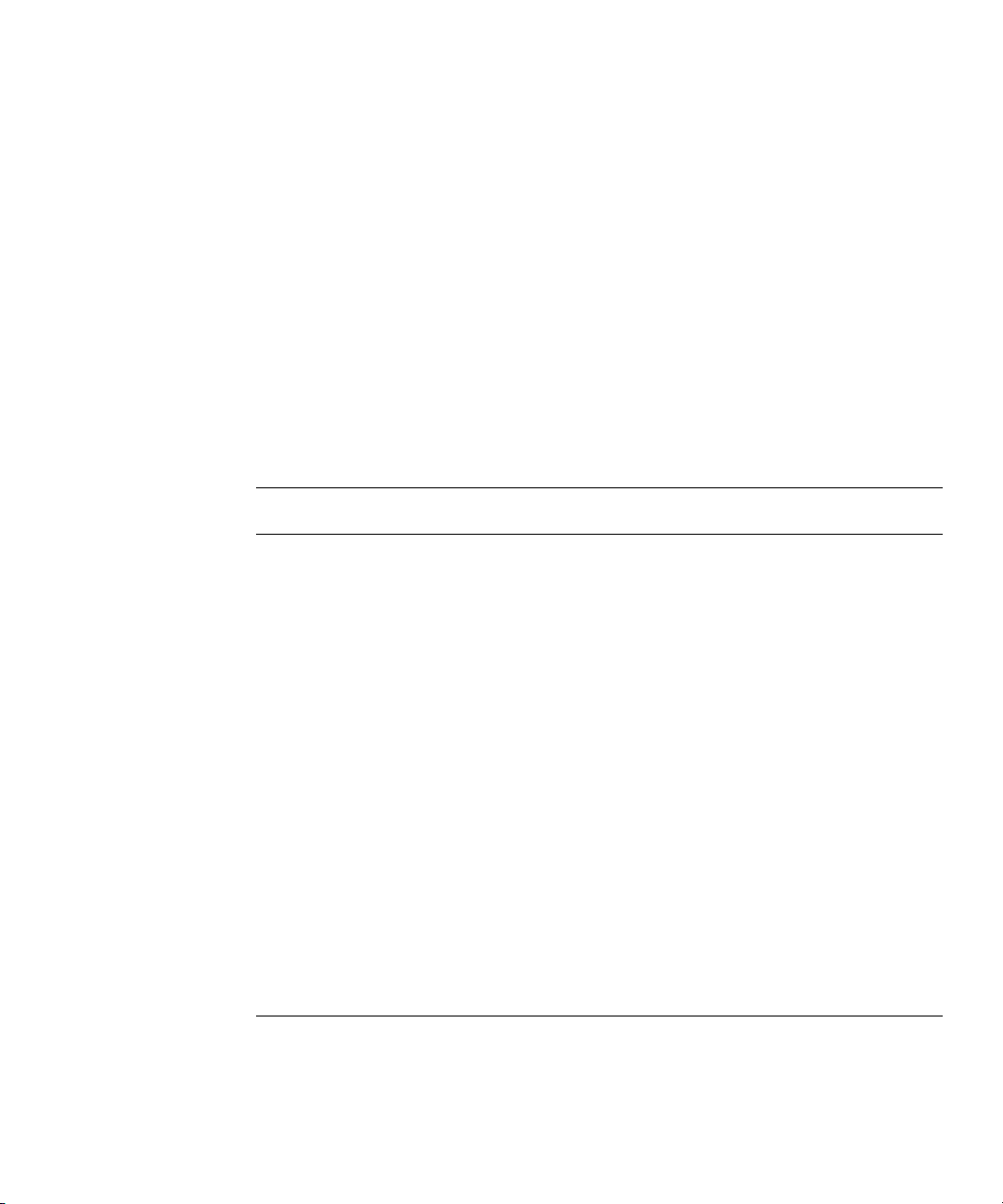
■ Interface SNMP (Simple Network Management Protocol ) – Le système
Embedded LOM fournit également une interface SNMP v3.0 (avec prise en charge
limitée de SNMP v1 et SNMP v2c) pour des applications externes de gestion de
centres de données, notamment Sun N1™ System Manager, IBM
®
Tivoli et
Hewlett-Packard OpenView.
Pour plus d'informations sur SNMP, reportez-vous au Chapitre 9.
L'interface que vous utilisez dépend de votre plan général de gestion du système et
des tâches particulières à exécuter.
Tâches courantes du système Embedded LOM
Le tableau suivant présente les tâches courantes et les interfaces de gestion utilisées
pour exécuter chacune de ces tâches.
TABLEAU 1-1 Tâches courantes
Tâche IPMI
Redirection de la console graphique du système vers
le navigateur Web d'un client distant
Connexion d'une unité de disquette distante au
système en tant qu'unité de disquette virtuelle
Connexion d'une unité de CD-ROM distante au
système comme unité de CD-ROM virtuelle
Contrôle à distance des températures et des tensions
des ventilateurs du système
Contrôle à distance des messages du BIOS du système Oui Oui Oui
Contrôle à distance des messages du système
d'exploitation
Interrogation des composants du système (ID et/ou
numéros de série)
Redirection de la console série du système vers un
client distant
Contrôle à distance de l'état du système (bilan de
santé)
Interrogation à distance des cartes d'interface réseau
du système (adresses MAC)
Interface
Web CLI SNMP
Oui
Oui
Oui
Oui Oui Oui Oui
Oui Oui Oui
Oui Oui Oui
Oui Non Oui
Oui Oui Oui Oui
Oui Oui Oui
Chapitre 1 Présentation de Embedded Lights Out Manager 3
Page 22
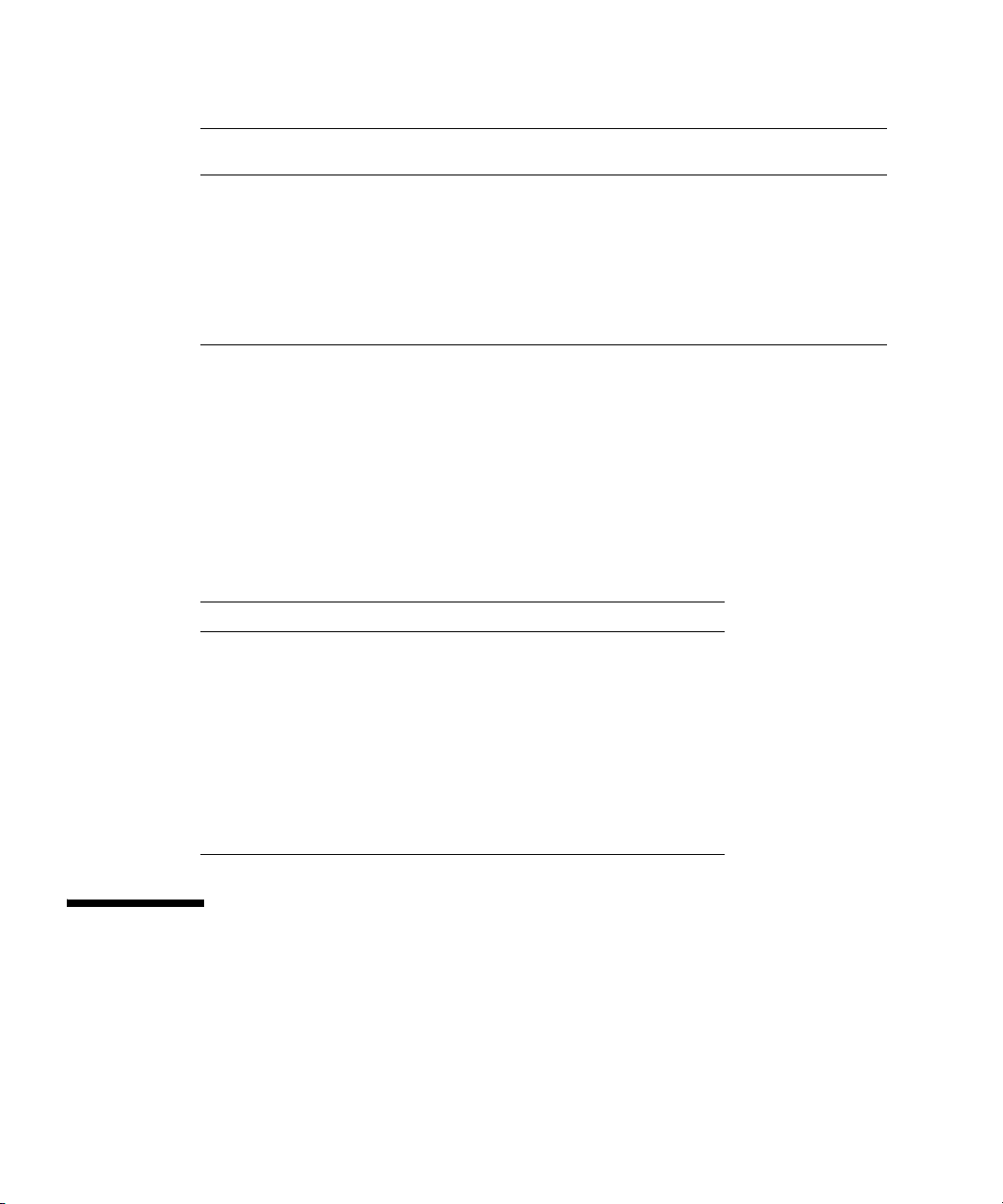
TABLEAU 1-1 Tâches courantes (suite)
Tâche IPMI
Gestion à distance des comptes utilisateur Oui Oui Oui
Gestion à distance de l'alimentation du système (mise
sous tension, mise hors tension, réinitialisation de
l'alimentation)
Contrôle et gestion des paramètres environnementaux
des composants clés du système (CPU, cartes mères,
ventilateurs)
Interface
Web CLI SNMP
Oui Oui Oui
Oui Oui Oui Contrôle
uniquement
Paramètres par défaut du système Embedded Lights Out Manager
Sun a configuré le contrôleur et le microprogramme du processeur de service sur
votre serveur pour refléter les paramètres par défaut les plus couramment utilisés. Il
est peu probable que vous ayez besoin de changer l'un de ces paramètres par défaut.
TABLEAU 1-2 Paramètres par défaut
Composant système État par défaut Action requise
Carte du processeur de service Préinstallée Aucune
Microprogramme du processeur de
service
Interface IPMI Activée Aucune
Interface graphique Web Activée Aucune
Interface de ligne de commande
(CLI)
Interface SNMP Activée Aucune
Préinstallé Aucune
Activée Aucune
À propos de Sun N1 System Manager
Si vous envisagez de gérer votre serveur en tant que ressource unique dans une
solution complète de gestion de centres de données, Sun N1 System Manager
constitue une bonne alternative. Cette suite logicielle offre des fonctions avancées
qui vous permettent de contrôler, de gérer et d'approvisionner plusieurs serveurs
Solaris™, Linux et Microsoft Windows dans votre centre de données.
4 Guide d'administration de Embedded Lights Out Manager • Août 2006
Page 23
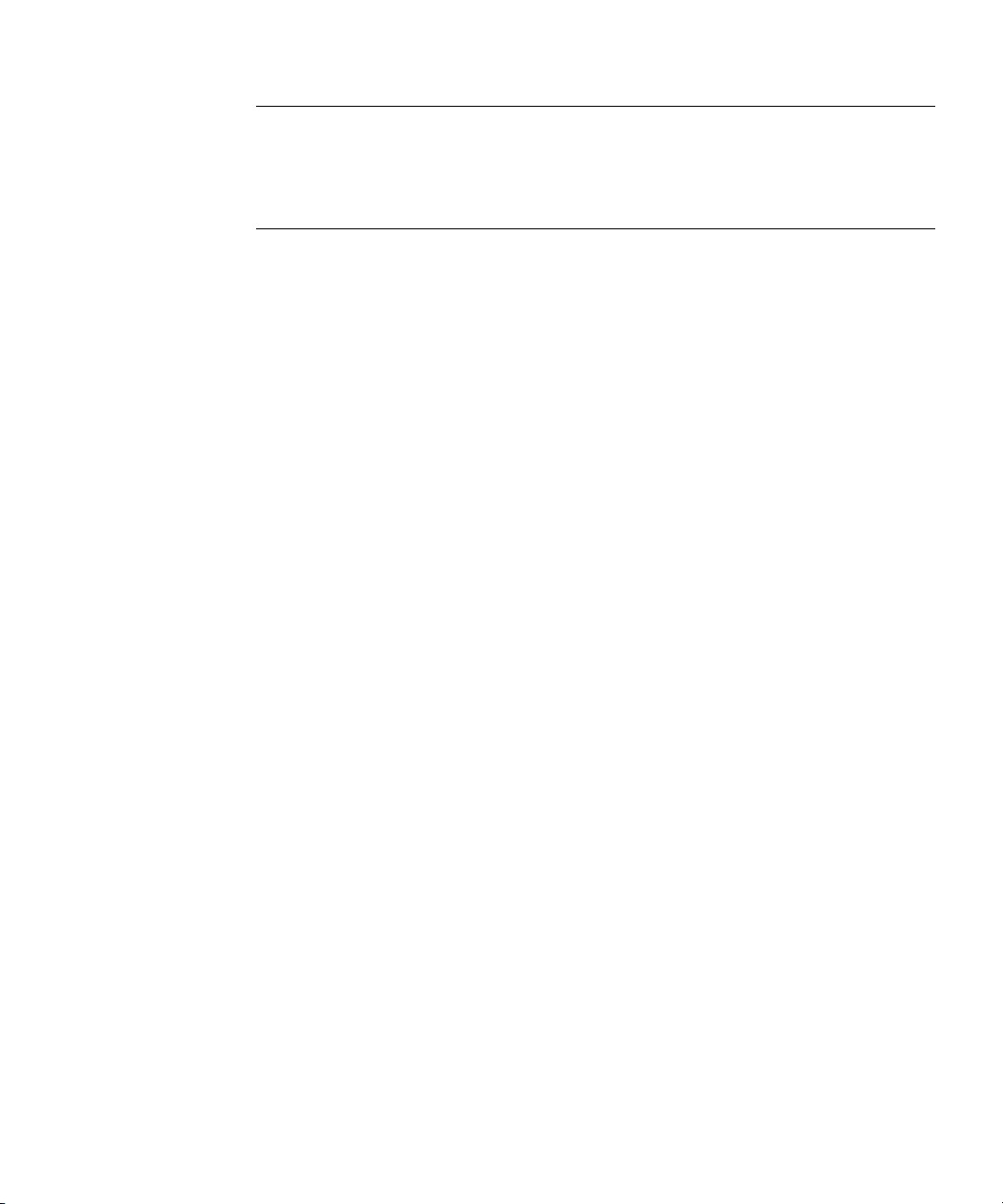
Remarque – La version 1.3.1 de Sun N1 System Manager ne prend pas
officiellement en charge les serveurs Sun Fire X2100 M2 ou Sun Fire X2200 M2, mais
le logiciel les reconnaît. Pour une prise en charge intégrale de ces plates-formes, il est
conseillé d'effectuer une mise à niveau vers la version 1.4 de Sun N1 System
Manager dès sa disponibilité.
Vous pouvez télécharger le logiciel Sun N1 System Manager depuis le site :
www.sun.com/software/solaris/get.jsp
Vous pouvez également l'installer à partir du DV-ROM Sun N1 System Manager
livré avec le système. Cette suite logicielle est installée sur un serveur dédié dans
votre centre de données. Elle permet à un ou plusieurs clients de gestion distants
d'exécuter les tâches suivantes sur plusieurs serveurs gérés :
■ Gestion de plusieurs serveurs – Configuration, alimentation, déploiement,
gestion, contrôle, application de correctifs et mise à jour pour plusieurs serveurs
Sun (de un à plusieurs centaines).
■ Contrôle des informations du système – Fabricant, modèle, numéro de série du
système, gestion des adresses MAC, informations sur les disques, la mémoire et la
CPU de la plate-forme.
■ Gestion à distance de l'alimentation – Mise hors tension, mise sous tension,
réinitialisation de l'alimentation et état de l'alimentation.
■ Gestion du système LOM et du BIOS – Informations sur le microprogramme et la
version LOM du système. Vous pouvez également effectuer la mise à niveau à
distance des microprogrammes sur les systèmes LOM.
■ Gestion des options et des commandes d'initialisation du système – Contrôle de
l'initialisation à distance via IPMI et l'outil de la console série fourni avec N1 SM
pour mapper à distance les périphériques et les options d'initialisation.
■ Gestion des bilans de santé d'un système distant – Informations sur l'état d'un
serveur.
■ Gestion des systèmes d'exploitation – Déploiement, contrôle et application de
correctifs pour les systèmes d'exploitation Solaris et Linux.
■ Exécution de la découverte Bare Metal.
Pour en savoir plus sur cette suite d'outils performants de gestion de centres de
données, rendez-vous sur le site :
http://www.sun.com/software/products/system_manager/
Chapitre 1 Présentation de Embedded Lights Out Manager 5
Page 24
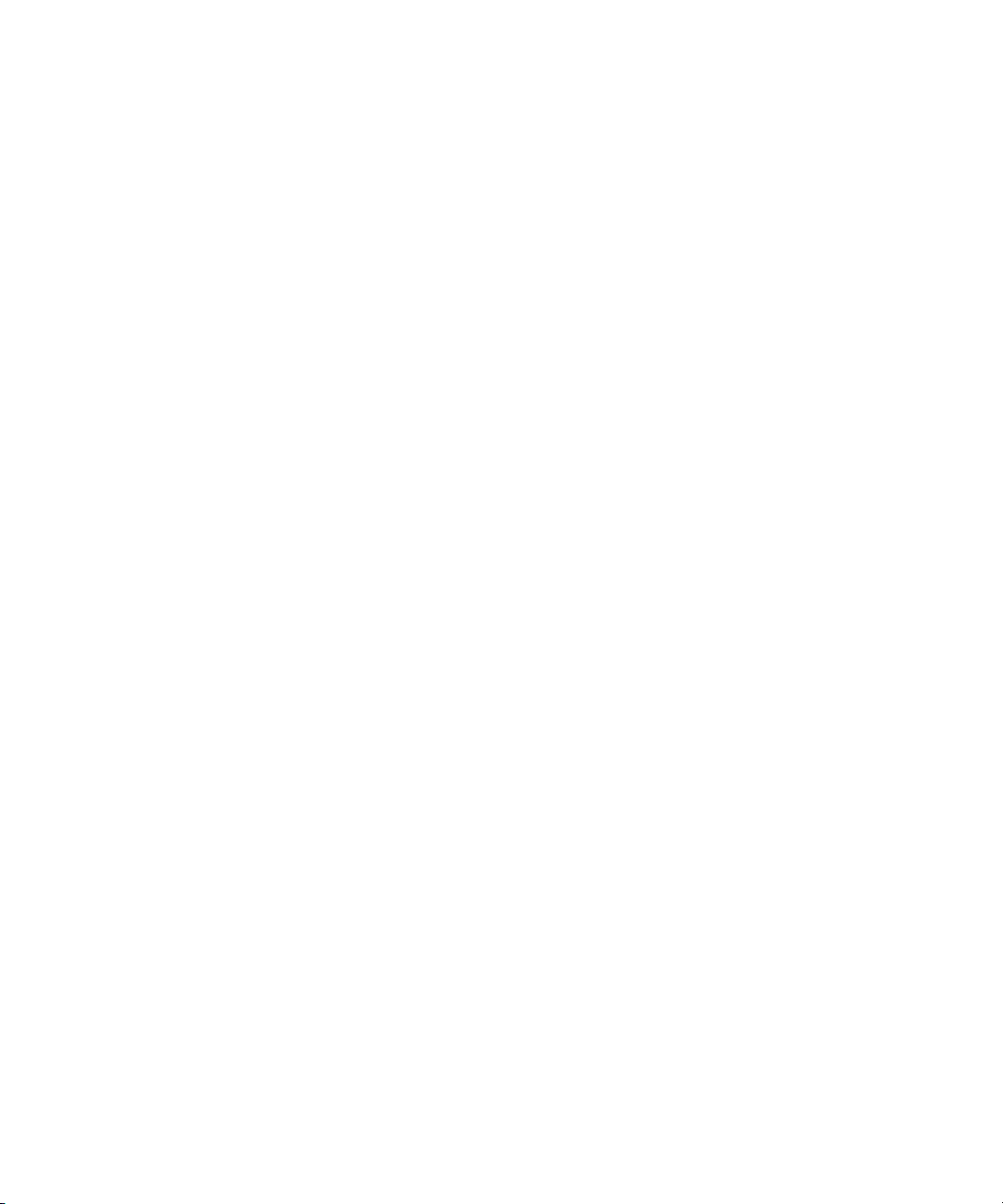
6 Guide d'administration de Embedded Lights Out Manager • Août 2006
Page 25
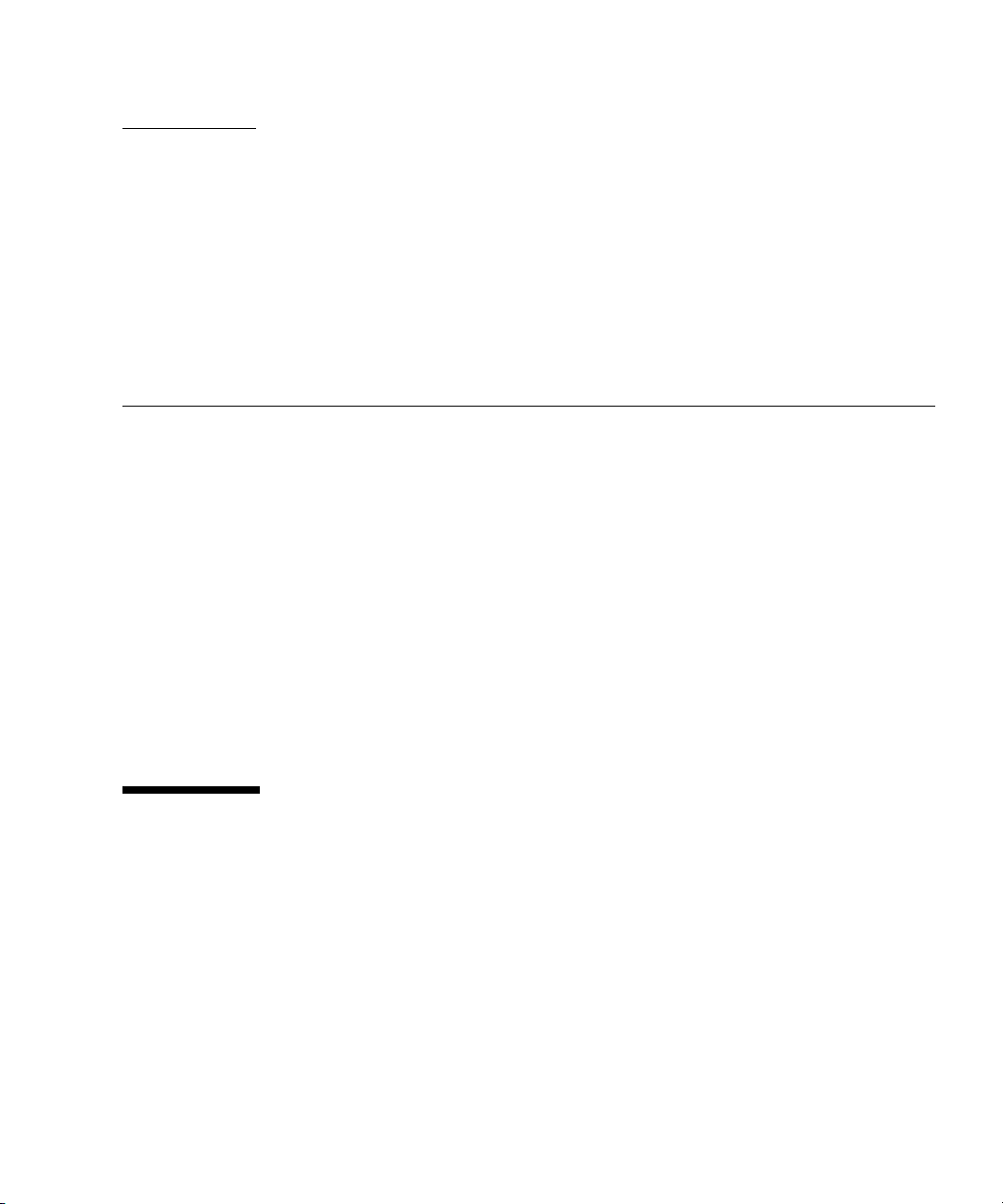
CHAPITRE
2
Utilisation du système Embedded Lights Out Manager
Ce chapitre suppose que votre serveur est déballé, raccordé et sous tension, et que le
système d'exploitation est installé. Le guide d'installation du système d'exploitation
de votre serveur vous explique comment configurer et raccorder le système. Si vous
n'avez pas encore effectué ces tâches, consultez-le pour connaître les instructions
relatives à votre plate-forme.
Ce chapitre comprend les sections suivantes :
■ « Composants du système Embedded Lights Out Manager », page 7
■ « Accès au processeur de service », page 8
■ « Configuration des communications », page 9
■ « Connexion via le port série », page 10
■ « Connexion via Ethernet », page 16
■ « Recherche d'informations sur une tâche », page 20
Composants du système Embedded Lights Out Manager
Le système Embedded Lights Out Manager se compose d'un processeur de service
(SP) imbriqué, de mémoire flash, de RAM, d'interfaces Ethernet indépendantes et
d'un logiciel de gestion de serveur. Ce logiciel propose des outils de gestion
sophistiqués pour vous aider à gérer efficacement les serveurs locaux et distants.
Vous pouvez utiliser l'interface graphique Web, l'interface de ligne de commande,
l'intégration SNMP avec des structures tierces ou IPMI pour configurer et gérer la
plate-forme via le processeur de service.
7
Page 26
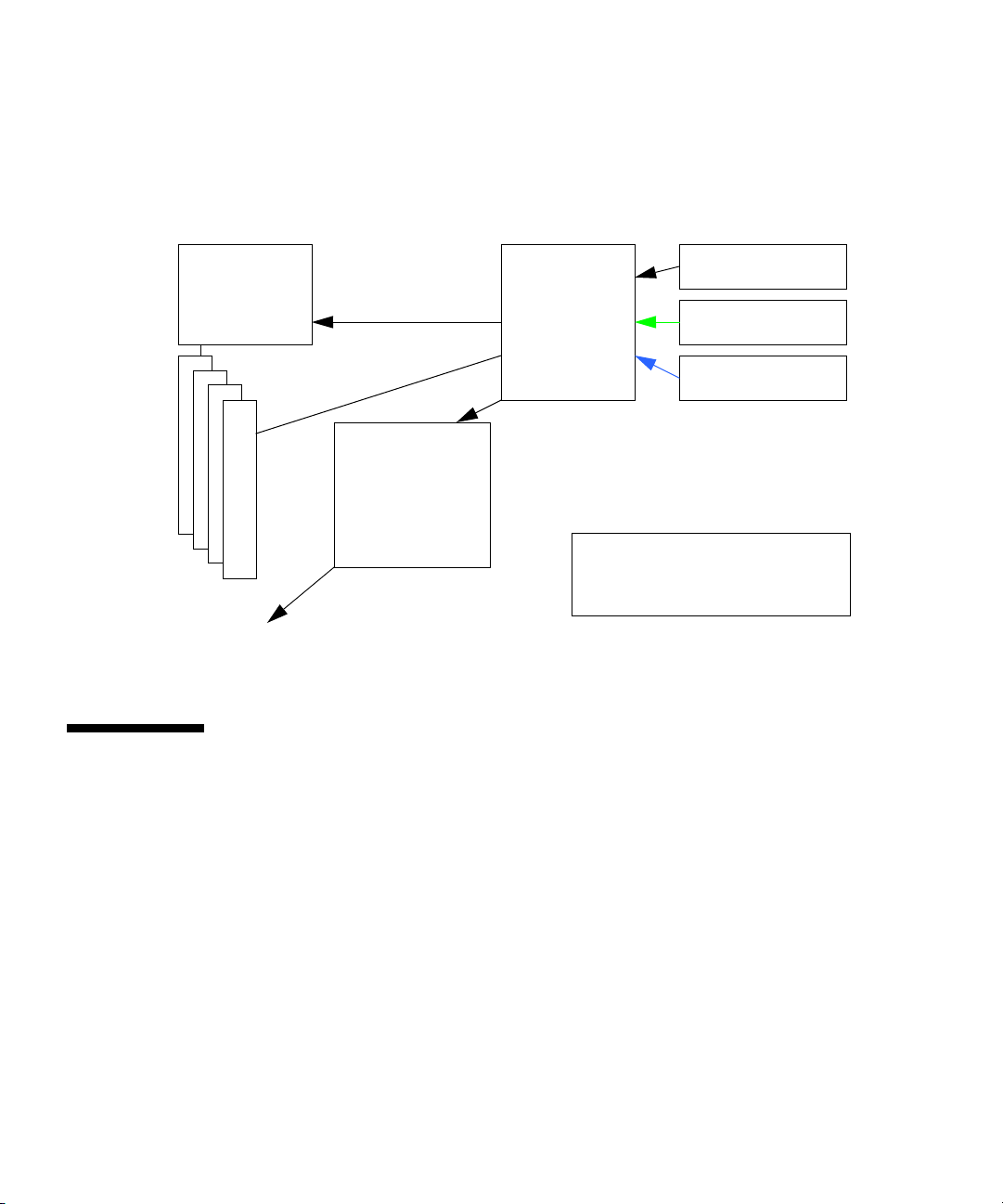
Le processeur de service dédié garantit l'indépendance du système d'exploitation et
la disponibilité maximum de la gestion de serveur. Le processeur de service intégré
centralise la configuration et la gestion du matériel, du microprogramme et des
applications associées au serveur.
Ressources
CPU
et système
Console Java
à distance
Autres unités
FIGURE 2-1 Communication avec le système Embedded LOM
Processeur
de service
Embedded
LOM/BMC
Protocoles de communication
SSH
DMTF SMASH CLP
SNMP IPMI ADS HTTP
Accès au processeur de service
SSH (Secure Shell)
CLI
Interface utilisateur
du navigateur Web
HTTPS
Vérifiez que le système serveur est raccordé et configuré correctement. Dans la
documentation de votre plate-forme, vous trouverez des instructions sur
l'installation du matériel, le raccordement des câbles et la mise sous tension du
serveur. Votre point d'entrée dans le système est le processeur de service.
Vous pouvez accéder au processeur de service de votre serveur à partir d'un
ordinateur portable, d'une station de travail ou d'un PC.
■ Accès via un port série : pour utiliser le port série, connectez un câble simulateur
de modem série sur le connecteur SERIAL MGT. Reportez-vous à la section
« Connexion via le port série », page 10.
8 Guide d'administration de Embedded Lights Out Manager • Août 2006
Page 27
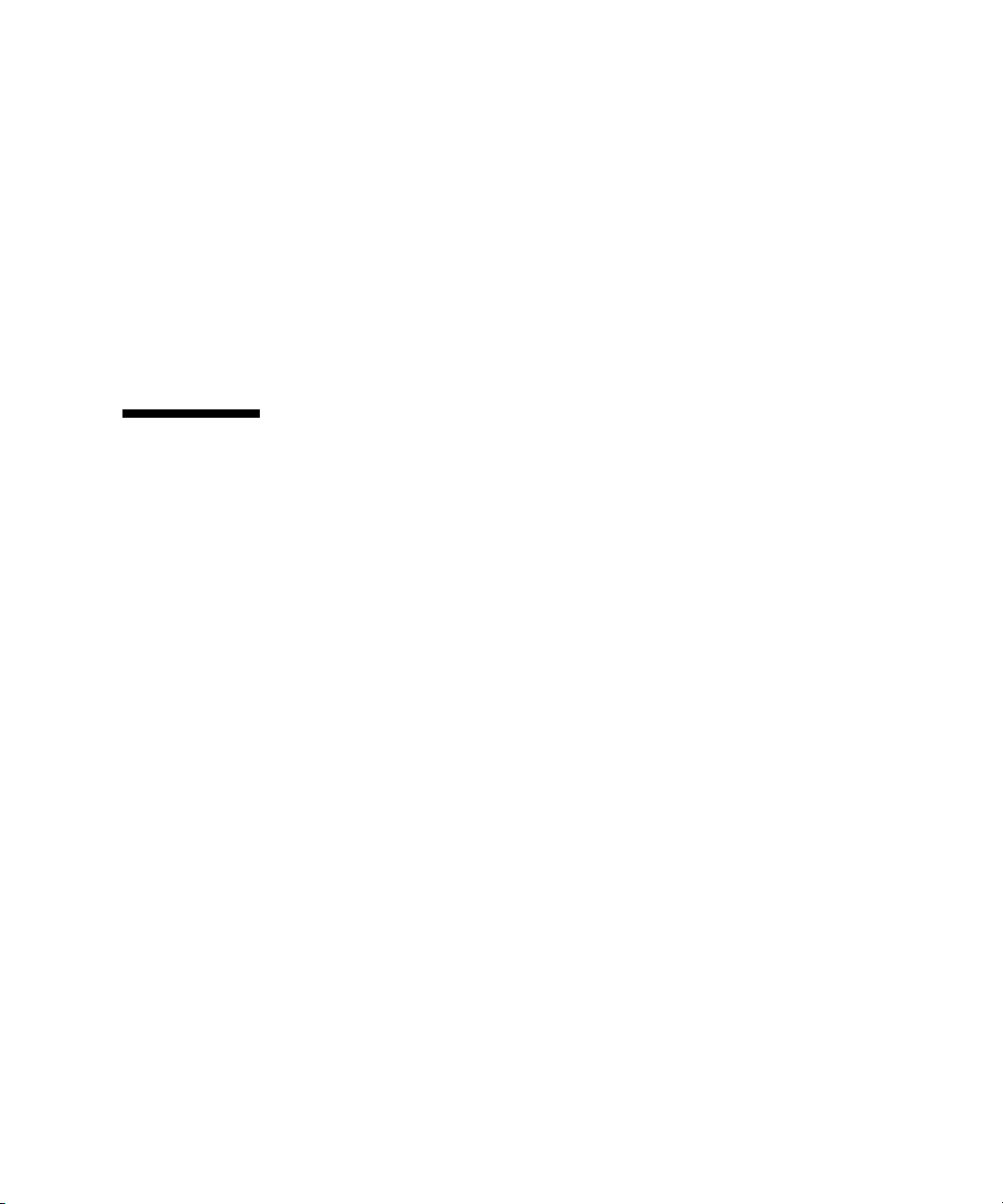
■ Accès via un port Ethernet du serveur : connectez les câbles Ethernet aux
connecteurs NET comme il convient pour votre réseau Gigabit Ethernet ou un
réseau de gestion. Reportez-vous à la section « Connexion via Ethernet »,
page 16.
- Les connecteurs étiquetés « NET 0 » à « NET n » sont des ports Gigabit
Ethernet.
- Le port étiqueté « LAN1 » est un port Ethernet 10/100/1000 capable de
connecter votre système à un réseau de gestion.
Commencez par n'appliquer que l'alimentation de secours à votre serveur pour
accéder au processeur de service. Pour plus d'informations sur la configuration du
processeur de service, reportez-vous au Chapitre 3.
Configuration des communications
En passant par le port série du système ou le port Ethernet dédié, vous pouvez
communiquer avec le système Embedded LOM du processeur de service de
différentes manières.
■ Vous pouvez exécuter l'interface de ligne de commande directement connectée au
port série.
■ Vous pouvez exécuter l'interface graphique Web et l'interface de ligne de
commande via le port Ethernet. Cela vous permet d'utiliser les commandes SSH
et IPMI. La connexion au port Ethernet nécessite la configuration de certains
paramètres.
Identification d'une adresse DHCP
Le protocole DHCP (Dynamic Host Configuration Protocol) est un outil puissant de
connexion à Ethernet attribuant automatiquement des adresses IP, des masques de
sous-réseau, des routeurs par défaut et d'autres paramètres IP. Il est configuré par
défaut dans le système Embedded Lights Out Manager.
Chapitre 2 Utilisation de Embedded Lights Out Manager 9
Page 28
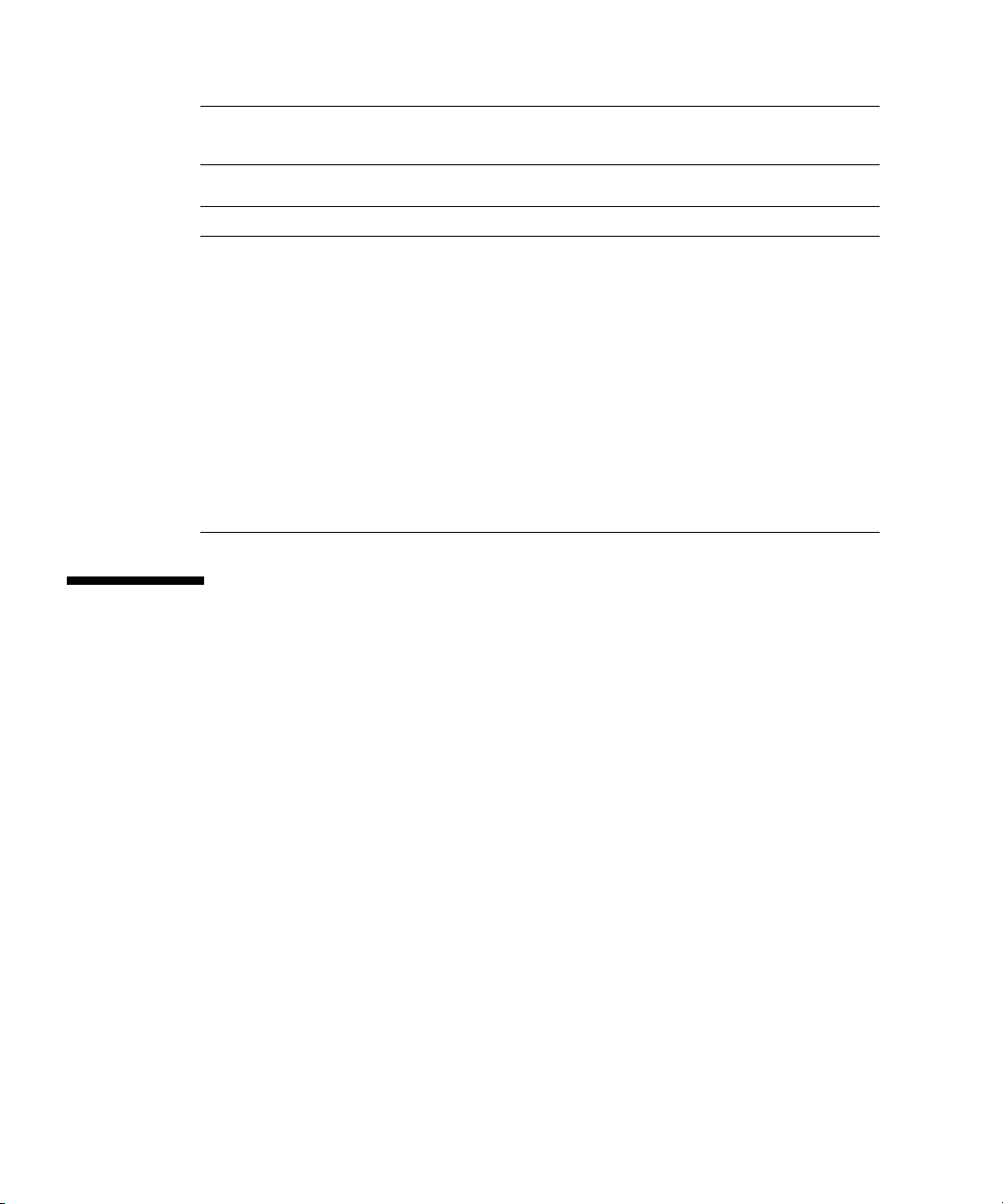
Remarque – Si l'adresse IP attribuée au port Ethernet 10/100 Embedded LOM par
DHCP est connue, il est possible d'accéder à ce port sans passer par le port série A.
S'il existe un serveur DHCP S'il n'existe pas de serveur DHCP
Procurez-vous une adresse IP via le port série :
reportez-vous à la section « Connexion via le
port série », page 10 ;
• ou affichez l'adresse IP dans le BIOS du
système : reportez-vous à la section «Pour
afficher l'adresse IP du système dans le
BIOS », page 18 ;
• ou affichez l'adresse IP sur le serveur DHCP :
reportez-vous à la section «Pour configurer
votre serveur DHCP », page 18.
Changez l'adresse IP via le port série :
reportez-vous à la section « Connexion
via le port série », page 10.
|
|
Configurez le système à l'aide de SSH ou
de l'interface graphique Web : reportezvous aux sections «Gestion des
paramètres réseau Embedded LOM »,
page 117 et «Affichage du système à
partir de l'interface graphique Web »,
page 32.
Connexion via le port série
Dans la documentation de votre plate-forme, vous trouverez des instructions sur
l'installation du matériel, le raccordement des câbles et l'application de
l'alimentation de secours au serveur.
1. Ouvrez une fenêtre de terminal pour vous connecter au processeur de service
Embedded LOM via le port série.
a. Sur Solaris, exécutez la commande tip -9600 /dev/term/a pour vous
connecter via le port série A.
b. Sous Windows, utilisez la commande hypertrm avec les paramètres 9600, 8, N, 1.
2. Appuyez sur Entrée sur le terminal.
Le processeur de service affiche alors une invite de connexion.
10 Guide d'administration de Embedded Lights Out Manager • Août 2006
Page 29
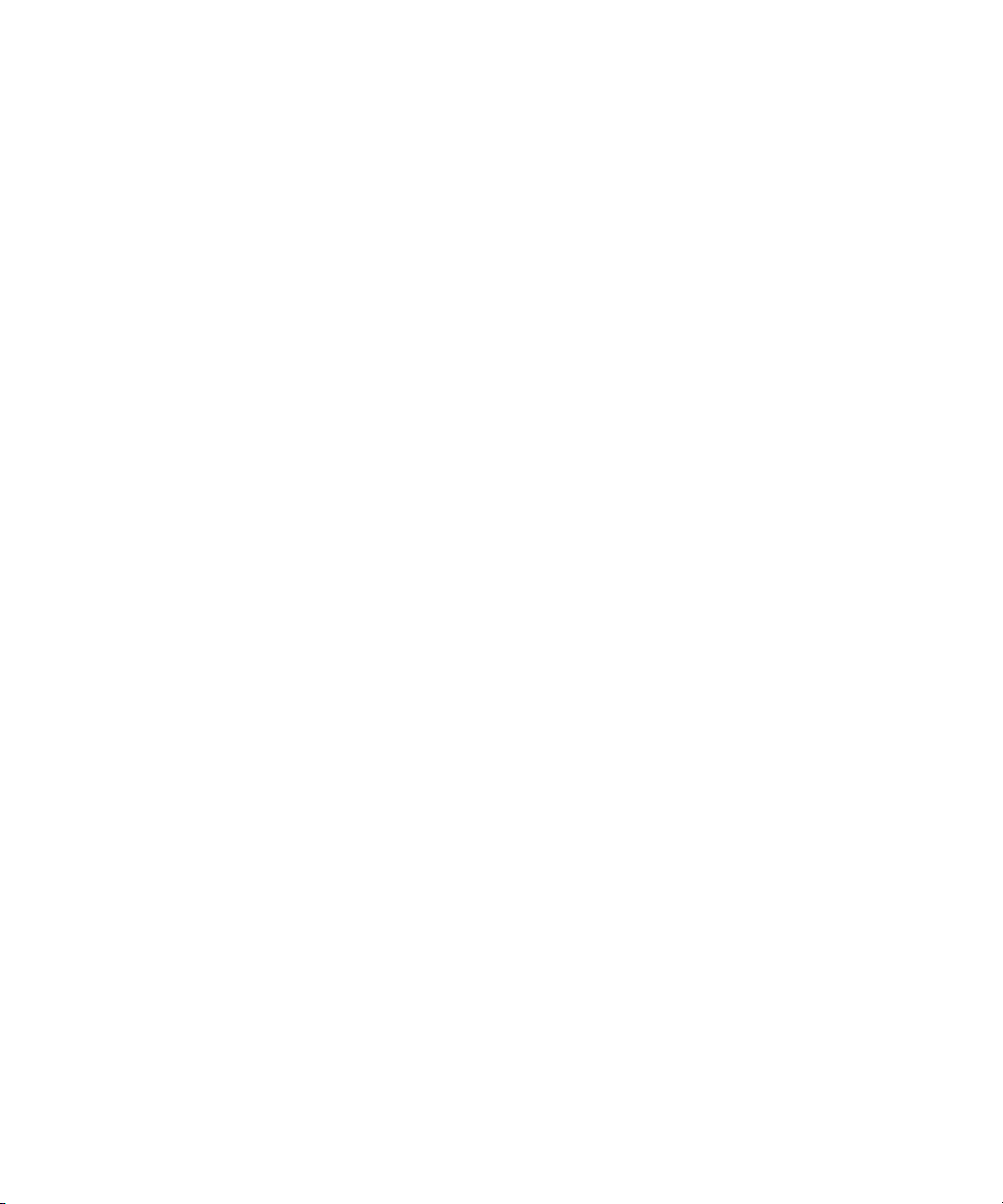
3. Connectez-vous à l'interface de ligne de commande :
a. Entrez le nom d'utilisateur par défaut : root
b. Entrez le mot de passe par défaut : changeme.
Une fois que vous êtes connecté, le processeur de service affiche l'invite de
commande SP par défaut :
SP->
Vous avez à présent accès à l'interface de ligne de commande du processeur de
service, ce qui vous permet d'exécuter des commandes CLI.
Ainsi, pour afficher par exemple des informations sur l'état de la carte mère du
serveur, entrez la commande suivante :
SP-> show /SP/SystemInfo/BoardInfo
Par défaut, l'adresse IP et le protocole DHCP sont activés sur les nouveaux systèmes.
L'Étape 4 explique la procédure à suivre si le protocole DHCP n'est pas activé. S'il
vous faut utiliser une adresse IP statique différente, changez-la.
Chapitre 2 Utilisation de Embedded Lights Out Manager 11
Page 30
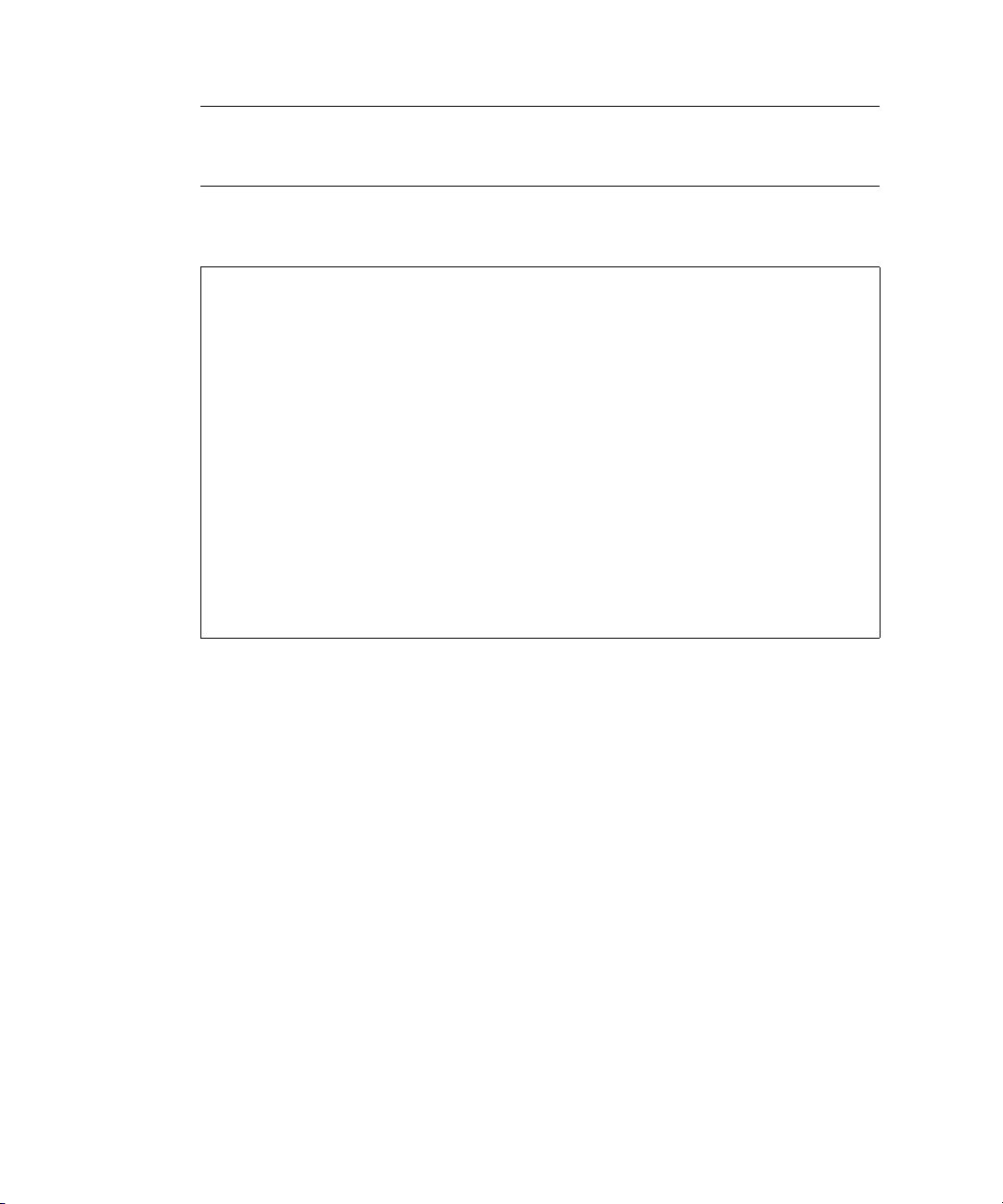
Remarque – Si vous reliez un terminal ou un émulateur au port série avant sa mise
sous tension ou durant sa séquence de mise sous tension, vous verrez s'afficher des
messages d'initialisation.
Une fois l'initialisation du système terminée, le processeur de service affiche une
invite de connexion :
SUNSP00C09F000001 login:
Sun(TM) Embedded Lights Out Manager
Copyright 2004-2006 Sun Microsystems, Inc. All rights reserved.
Version 0.96
Hostname: SUNSP00C09F000001
IP address: 10.6.160.113
MAC address: 00:C0:9F:00:00:01
/SP ->
La première chaîne de l'invite est le nom d'hôte par défaut. Elle se compose du
préfixe SUNSP et de l'adresse MAC (Media Access Control) du processeur de
service. L'adresse MAC de chaque processeur de service est unique et configurée en
usine.
12 Guide d'administration de Embedded Lights Out Manager • Août 2006
Page 31

4. Effectuez l'une des opérations suivantes, selon qu'il existe un serveur DHCP ou
non :
■ S'il n'existe pas de serveur DHCP, entrez les commandes suivantes pour attribuer
une adresse IP au processeur de service Embedded LOM. Vous devez d'abord
exécuter la commande set /SP/AgentInfo DhcpConfigured=disable.
Indiquez ensuite les valeurs appropriées pour les paramètres masque_de_réseau,
passerelle et adresse_ip.
set /SP/AgentInfo DhcpConfigured=disable
set /SP/AgentInfo NetMask=masque_de_réseau
set /SP/AgentInfo Gateway=passerelle
set /SP/AgentInfo IpAddress=adresse_ip
■ S'il existe un serveur DHCP, vous pouvez obtenir les informations IP en exécutant
la commande suivante :
show /SP/AgentInfo
Remarque – Relevez bien l'adresse IP attribuée au processeur de service Embedded
LOM.
Pour afficher la sortie du système à l'interface de ligne de commande
Lorsque vous êtes connecté à l'hôte, vous pouvez afficher la sortie du système à
l'interface de ligne de commande. Pour accéder à la console série hôte (hôte COM0),
entrez la commande suivante :
SP – > start /SP/AgentInfo/console
Remarque – Utilisez la combinaison de touches Échap+Maj+9 pour revenir au flux
de la console locale. Saisissez Ctl-b pour mettre fin à la connexion à la console
série.
Le Chapitre 8 décrit comment utiliser l'interface de ligne de commande.
Pour plus d'informations sur l'utilisation de la console série, reportez-vous à la
documentation propre à votre plate-forme.
Chapitre 2 Utilisation de Embedded Lights Out Manager 13
Page 32

Configuration de la fonction SOL (Serial Over LAN)
Reportez-vous à la section correspondant au système d'exploitation que vous utilisez
pour interagir avec le processeur de service Embedded LOM à l'aide de la fonction SOL.
■ « Instructions pour Solaris », page 14
■ « Instructions pour Linux », page 15
Instructions pour Solaris
1. Connectez-vous au système Solaris en tant qu'utilisateur root (superutilisateur).
2. Exécutez la commande suivante pour définir la vitesse du ttyb sur 115200
comme suit :
# pmadm -a -p zsmon -s ttyb -i root -fu -v 1 -m "?ttyadm -l \
115200 -d /dev/term/b -T vt100 -S n -m ldterm,ttcompat -s \
/usr/bin/login?"
3. Modifiez le fichier /boot/solaris/bootenv.rc en définissant la vitesse du ttyb sur
115200 comme suit :
setprop ttyb-mode 115200,8,n,1,-
setprop console ?ttyb?1
4. Dans le fichier /boot/grub/menu.1st, modifiez les lignes splashimage et
kernel comme suit :
# splashimage /boot/grub/splash.xpm.gz
kernel /platform/i86pc/multiboot -B console=ttybe
5. Définissez la vitesse d'écoute du service de connexion sur 115200. Pour ce faire,
modifiez le fichier /var/svc/manifest/system/console-login.xml comme
suit :
a. Dans la ligne propval, définissez la console sur 115200 comme suit :
<propval name=’label’ type=’astring’ value=’115200’
14 Guide d'administration de Embedded Lights Out Manager • Août 2006
Page 33

b. Ajoutez le texte suivant au fichier :
name="asy" parent="isa" reg=1,0x2f8,8 interrupts=3;
bash-3.00# more /kernel/drv/asy.conf
#
# Copyright (c) 1999 by Sun Microsystems, Inc.
# All rights reserved.
#
# pragma ident "@(#)asy.conf 1.12 99/03/18 SMI"
interrupt-priorities=12;
name="asy" parent="isa" reg=1,0x2f8,8 interrupts=3;
6. Saisissez le texte suivant pour redémarrer le système d'exploitation :
# reboot -- -r
Instructions pour Linux
Ces instructions s'appliquent à tous les systèmes d'exploitation Red Hat et SUSE pris
en charge, sauf indication contraire.
1. Connectez-vous au système en tant qu'utilisateur root (superutilisateur).
2. Ouvrez le fichier /etc/inittab dans un éditeur de texte.
3. Modifiez les points suivants dans le fichier /etc/inittab :
a. Recherchez la section getty dans le fichier inittab, puis définissez le niveau
d'initialisation des gettys sur 3 de manière à obtenir la ligne suivante :
3:2345:respawn:/sbin/agetty -L 115200 ttyS1 vt100t
Chapitre 2 Utilisation de Embedded Lights Out Manager 15
Page 34

b. Recherchez la ligne suivante dans le fichier :
id:5:initdefault
c. Définissez le niveau d'initialisation par défaut sur 3 au lieu de 5, comme dans
l'exemple suivant :
id:3:initdefault
4. Si vous envisagez de vous connecter au système d'exploitation en tant
qu'utilisateur root au moyen de l'application Remote Console, ajoutez la ligne
suivante pour modifier le fichier /etc/securetty :
ttyS1
Vous pouvez également créer un compte non root afin de vous-y connecter sans
effectuer cette modification.
5. Pour afficher tous les messages de démarrage dans Red Hat, modifiez le fichier
/etc/grub.conf comme suit :
a. Ouvrez le fichier /etc/grub.conf dans un éditeur de texte.
b. Ajoutez le texte suivant à la ligne « kernel » :
’console=tty1 console=ttyS1,115200’s
Connexion via Ethernet
Le logiciel Embedded Lights Out Manager (LOM) du processeur de service propose
plusieurs interfaces permettant de prendre en charge la gestion du réseau sur votre
serveur. Avant de tirer parti de ces interfaces dans votre réseau local (LAN) Ethernet,
vous devez procéder comme suit :
■ Etablissez une connexion Ethernet entre votre serveur et votre LAN Ethernet.
■ Déterminez l'adresse IP attribuée à votre processeur de service par votre serveur
DHCP ou suivez les instructions de la section « Connexion via le port série »,
page 10.
16 Guide d'administration de Embedded Lights Out Manager • Août 2006
Page 35

■ Pour afficher la sortie du système hôte, entrez la commande indiquée à la section
« Pour afficher la sortie du système à l'interface de ligne de commande », page 13.
Pour afficher l'adresse IP dans le BIOS, suivez les instructions de la section «Pour
afficher l'adresse IP du système dans le BIOS », page 18.
Remarque – Cette procédure suppose que vous avez déjà effectué la configuration
du matériel et mis le serveur sous tension avec l'alimentation de secours, comme
indiqué dans la documentation de votre plate-forme.
Une fois que vous avez déterminé l'adresse IP du processeur de service, vous
pouvez accéder à ses applications de microprogramme par SSH ou via un navigateur
Web .
1. Branchez le câble Ethernet sur le port Net Mgmt RJ-45.
Dans le guide de configuration de la documentation de votre plate-forme, vous
trouverez une illustration et des instructions sur l'installation du matériel, le
raccordement des câbles et la mise sous tension du serveur.
2. Ouvrez le navigateur Web Internet Explorer.
Pour connaître les autres navigateurs capables d'exécuter l'interface graphique Web,
reportez-vous au
TABLEAU 2-1 Version minimale des navigateurs pris en charge
TABLEAU 2-1.
Système
d'exploitation
Solaris x86 1.7 1.5.0.4
RHEL 32 bits 1.7.12 1.0.7
RHEL 64 bits 1.7.13 1.5.0.4
SLES 32 bits 1.7.8 1.5.0.4
SLES 64 bits 1.7.13 1.5.0.4
Mozilla Firefox
3. Dans la barre d'adresses, saisissez l'adresse attribuée au processeur de service.
Par défaut, le protocole DHCP est activé sur tous les nouveaux systèmes serveur Sun
Fire X2100 M2 et Sun Fire X2200 M2. Si aucun serveur DHCP n'est détecté dans les
cinq secondes qui suivent, le système utilise par défaut l'adresse IP statique
192.168.1.2. S'il vous faut utiliser une adresse IP statique différente, changez-la.
Cette nouvelle adresse doit se trouver sur le même segment du réseau.
4. Vous êtes à présent connecté au processeur de service.
Le nom d'utilisateur est root et le mot de passe est changeme.
Pour l'accès à partir du navigateur Web d'un terminal, reportez-vous au Chapitre 3.
Chapitre 2 Utilisation de Embedded Lights Out Manager 17
Page 36

Pour afficher l'adresse IP du système dans le BIOS
1. Branchez un écran vidéo local sur le port vidéo du serveur.
2. Branchez un clavier USB sur l'un des ports USB du serveur.
3. Branchez un câble Ethernet entre le réseau et le port Ethernet NET MGT du serveur.
4. Mettez le serveur sous tension.
Le système commence par afficher le logo Sun en plein écran. Au cours de ce
processus, exécutez l'Étape 5.
5. Appuyez sur la touche F2 du clavier USB pour accéder au mode de configuration
du BIOS.
Le système effectue quelques opérations de configuration supplémentaires avant de
passer au mode de configuration du BIOS (qui s'affiche en bleu).
a. Si vous utilisez un système sans écran, procédez comme suit :
i. Démarrez l'interface de ligne de commande et connectez-vous.
ii. Ouvrez la console du système en entrant la commande suivante :
start /SP/AgentInfo/console
iii. Réinitialisez le serveur, puis appuyez sur les raccourcis clavier pour accéder
au BIOS.
6. Sous Advanced (Avancé), choisissez Ipmi 2.0 configuration (Configuration
Ipmi 2.0).
7. Choisissez Set LAN Configuration (Paramétrer la configuration du LAN).
8. Sélectionnez IP Address (Adresse IP) pour afficher l'adresse IP actuelle.
Pour configurer votre serveur DHCP
Vérifiez que votre serveur DHCP est configuré pour accepter de nouvelles adresses
MAC.
1. Vérifiez qu'un câble Ethernet est branché sur le port Ethernet RJ-45 NET MGT de
votre serveur.
Si le processeur de service n'utilise pas d'adresse IP fixe, il émet un paquet
DHCPDISCOVER avec l'ID de son adresse MAC. Un serveur DHCP sur votre LAN
renvoie un paquet DHCPOFFER contenant une adresse IP et d'autres informations.
Le processeur de service gère ensuite le « bail » de cette adresse IP attribuée par le
serveur DHCP.
18 Guide d'administration de Embedded Lights Out Manager • Août 2006
Page 37

2. Récupérez l'adresse MAC du processeur de service à partir de l'un des
emplacements indiqués ci-après. Enregistrez cette adresse pour référence
ultérieure.
Les adresses MAC sont des chaînes hexadécimales de 12 chiffres au format
xx:xx:xx:xx:xx:xx, où x représente un caractère hexadécimal unique (0–9, A–F, a–f).
■ Commandes de l'interface de ligne de commande. À partir d'un terminal raccordé
au port série du processeur de service, connectez-vous au processeur de service,
puis entrez la commande suivante de l'interface de ligne de commande : show
/SP/network. Le processeur de service affiche l'adresse MAC.
■ Fiche d'information client expédiée avec votre serveur.
■ Écran de configuration du BIOS du système. Choisissez Advanced (Avancé) –>
IPMI 2.0 –> Configuration –> Set LAN Configuration MAC address (Paramétrer
l'adresse MAC dans la configuration du LAN).
3. Récupérez l'adresse IP du processeur de service à partir de l'un des emplacements
indiqués ci-après. Enregistrez l'adresse IP pour référence ultérieure.
■ Commandes de l'interface de ligne de commande. À partir d'un terminal raccordé
au port série du processeur de service, connectez-vous au processeur de service,
puis entrez la commande suivante de l'interface de ligne de commande : show
/SP/AgentInfo. Le processeur de service affiche l'adresse IP actuelle.
■ Écran de configuration du BIOS du système. Choisissez Advanced (Avancé) –>
IPMI 2.0 Configuration (Configuration IPMI 2.0) > Set LAN Configuration
(Paramétrer la configuration du LAN) > IP address (Adresse IP).
■ Fichiers journaux du serveur DHCP. Si vous avez recours à cette méthode, suivez
la procédure ci-dessous, de l'Étape a à l'Étape b. Sinon, passez à l'Étape 4.
a. Connectez-vous à votre serveur DHCP et visualisez son fichier journal DHCP.
Remarque – Les différentes applications du serveur DHCP qui s'exécutent sur les
différents systèmes d'exploitation stockent ces fichiers journaux à différents
emplacements. Consultez votre administrateur système DHCP pour connaître le
chemin d'accès au fichier journal.
b. Dans le fichier journal, identifiez l'adresse IP correspondant à l'adresse MAC
de votre processeur de service.
De manière générale, les entrées d'un fichier journal DHCP sont constituées de
lignes individuelles comportant les champs suivants, séparés par des virgules :
ID, Date, Time, Description, IP Address, Host Name, MAC Address
Recherchez l'adresse MAC de votre processeur de service dans le champ MAC
Address de l'entrée adéquate du fichier DHCP (septième champ), puis relevez la
valeur correspondante figurant dans le champ IP Address (cinquième champ). Il
s'agit de l'adresse IP à utiliser pour accéder aux applications de microprogramme de
gestion du système sur votre processeur de service.
Chapitre 2 Utilisation de Embedded Lights Out Manager 19
Page 38

4. Ouvrez une session sur le processeur de service en utilisant l'adresse IP obtenue à
l'Étape 3.
Chaque application de microprogramme du processeur de service requiert un
navigateur Web ou un shell différent.
Pour établir une connexion SSH avec l'interface de ligne de commande du
processeur de service, entrez la commande de connexion appropriée dans
l'application SSH. Par exemple, pour vous connecter au processeur de service avec
l'adresse IP attribuée par le DHCP, en l'occurrence 129.144.82.20, tapez la commande
suivante :
# ssh -l root 129.144.82.20
Une fois que vous avez indiqué le mot de passe par défaut pour le processeur de
service, à savoir changeme, vous pouvez entrer des commandes pour gérer les
comptes utilisateur ou contrôler l'état des périphériques sur le serveur.
Recherche d'informations sur une tâche
Le tableau ci-après indique où rechercher les informations dont vous avez besoin
pour effectuer des tâches particulières.
TABLEAU 2-2 Informations connexes
Tâche Documentation à consulter
Communiquer avec le système « Configuration des communications »,
Utiliser l'application SSH pour se connecter au
processeur de service
Configurer le processeur de service à partir du
navigateur Web
Rechercher l'état de maintenance du système à
l'aide de l'interface graphique Web
Rechercher le matériel installé à l'aide de
l'interface graphique Web
Contrôler les températures, les tensions, les
ventilateurs et le châssis à partir de l'interface
graphique Web
Contrôler les événements système à l'aide de
l'interface graphique Web
20 Guide d'administration de Embedded Lights Out Manager • Août 2006
page 9
« Pour vous connecter par SSH », page 110
« Pour configurer le processeur de service
avec l'interface graphique Web », page 26
« Affichage du système à partir de
l'interface graphique Web », page 32
« Affichage des options du système »,
page 34
« Affichage des options sur le contrôle de
matériel », page 39
« Options de journalisation des
événements », page 45
Page 39

TABLEAU 2-2 Informations connexes
Tâche Documentation à consulter
Déterminer les événements à contrôler à partir
de l'interface graphique Web
« Création d'un PEF (Platform Event
Filter, filtre d'événement pour la plateforme) », page 67
Personnaliser un profil utilisateur à l'aide de
l'interface graphique Web.
Afficher le détail d'un profil utilisateur à l'aide
de l'interface graphique Web
« Pour modifier un compte utilisateur »,
page 58
« Définition des extensions de profil
utilisateur », page 47
Configurer une console distante à partir de
l'interface graphique Web
Obtenir des informations système à l'aide des
commandes IPMI (Intelligent Platform
Management Interface)
Gérer le système à partir de la ligne de
commande
« Accès à l'application Remote Console à
partir de l'interface graphique Web »,
page 87
« Commandes IPMI 2.0 prises en charge »,
page 105
« Connexion à l'interface de ligne de
commande », page 109
Chapitre 2 Utilisation de Embedded Lights Out Manager 21
Page 40

22 Guide d'administration de Embedded Lights Out Manager • Août 2006
Page 41

CHAPITRE
3
Configuration du processeur de service
Ce chapitre explique comment configurer le processeur de service pour la première
fois sur un système Sun Fire X2100 M2 ou Sun Fire X2200 M2. Il comprend les
sections suivantes :
■ « Composants du processeur de service », page 23
■ « Mise sous tension du serveur », page 25
■ « Communication avec le processeur de service du système », page 26
■ « Configuration manuelle de l'adresse IP », page 28
Composants du processeur de service
Le processeur de service des serveurs Sun Fire X2100 M2 et Sun Fire X2200 M2
comprend quatre composants, dont trois se trouvent sur le serveur hôte et un sur le
système client accédant au serveur hôte. Les quatre composants sont les suivants :
■ Matériel du processeur de service. Le serveur est équipé d'un processeur de
service qui exécute les fonctions suivantes :
■ contrôle de l'état et de la configuration des composants remplaçables sur site
du serveur, tels que les ventilateurs, les unités de disques et les alimentations
électriques ;
■ mise à disposition de connexions série et Ethernet aux terminaux externes ou
aux LAN.
23
Page 42

■ Microprogramme du processeur de service. Une bibliothèque d'applications de
microprogramme pour la gestion du système est préinstallée sur le processeur de
service. Ce microprogramme est indépendant du système d'exploitation et les
applications proposent les interfaces de gestion de système suivantes pour
communiquer avec le serveur :
■ une interface graphique Web ;
■ une interface de ligne de commande SSH (Secure Shell) ;
■ une interface de commande IPMI v2.0 ;
■ une interface SNMP (Simple Network Management Protocol) v1, v2c ou v3.
Ces interfaces appellent les mêmes fonctions sous-jacentes de gestion du système
sur le processeur de service. Vous pouvez ainsi choisir de travailler avec une ou
plusieurs d'entre elles pour une intégration avec les autres interfaces de gestion
qui s'exécutent dans votre centre de données.
■ Application Remote Console. L'application Remote Console est un élément de
logiciel en couche qui permet aux clients distants de visualiser la console
graphique du serveur hôte comme s'ils étaient directement raccordés à son
connecteur vidéo. L'application Remote Console est un miroir de la sortie vidéo
(résolution de 1600 x 1200 maximum) provenant du connecteur vidéo VGA du
serveur. Le clavier, la souris, les unités de CD ou de disquette distants s'affichent
comme des périphériques USB standard.
Remarque – L'application Remote Console est automatiquement installée sur votre
client en tant qu'application Java™ Webstart lorsque vous la visualisez pour la
première fois. Elle ne requiert qu'un navigateur Web correctement configuré avec un
plug-in Sun Java version 1.5.0 ou ultérieure. Vous pouvez télécharger Java
gratuitement à partir du site Web http://java.sun.com.
■ Application SSH client. Pour accéder au processeur de service par SSH distant,
vous devez installer une application de communication SSH sur le système client
distant (serveur, station de travail ou ordinateur portable). De nombreuses
applications de communication SSH sont disponibles dans le commerce ou en
source ouverte. Visitez le site http://www.openssh.org pour obtenir des
informations sur les applications SSH client à source ouverte.
Le matériel et le microprogramme du processeur de service des serveurs Sun Fire
X2100 M2 et Sun Fire X2200 M2 sont configurés de manière à refléter les paramètres
par défaut les plus couramment utilisés. Il est peu probable que vous deviez
modifier ces paramètres par défaut.
24 Guide d'administration de Embedded Lights Out Manager • Août 2006
Page 43

Mise sous tension du serveur
À ce stade, vous ne devez appliquer qu'une alimentation de secours au serveur afin
de pouvoir effectuer la configuration initiale du processeur de service. Reportezvous aux procédures de mise sous tension et hors tension du mode d'alimentation
principale, qui figurent dans le manuel d'installation du serveur. Pour les
instructions propres à votre plate-forme, reportez-vous au Guide d'installation du
serveur correspondant.
Application de l'alimentation de secours pour la configuration initiale du processeur de service
Appliquez l'alimentation de secours au processeur de service avant d'effectuer la
configuration initiale.
Attention – N'utilisez pas le serveur sans avoir installé les ventilateurs, les
dissipateurs de chaleur des composants, les déflecteurs et le capot. Une ventilation
déficiente peut endommager gravement les composants du serveur.
Pour obtenir plus d'informations sur l'alimentation, le raccordement des câbles et le
matériel du système et prendre connaissance des consignes à suivre, reportez-vous
au guide d'installation du matériel du serveur.
À ce stade, l'alimentation de secours alimente uniquement la carte du processeur de
service et les ventilateurs électriques. Pour commencer la configuration initiale,
passez à présent à la section « Communication avec le processeur de service du
système », page 26.
Attention – N'appliquez pas l'alimentation principale au reste du serveur avant
d'être prêt à installer ou changer le système d'exploitation d'une plate-forme.
Chapitre 3 Configuration du processeur de service 25
Page 44

Communication avec le processeur de service du système
Le processeur de service intégré communique via le port série du système et un port
Ethernet dédié. Le Chapitre 2 vous a expliqué que :
■ Vous pouvez exécuter l'interface de ligne de commande directement connectée au
port série. Reportez-vous à la section « Connexion via le port série », page 10.
■ Vous pouvez exécuter l'interface de ligne de commande et l'interface graphique
Web via le port Ethernet. Reportez-vous à la section « Connexion via Ethernet »,
page 16.
Vous pouvez utiliser ces deux méthodes à partir de la console d'un terminal sur un
ordinateur portable ou un PC.
Vous devez ensuite configurer l'environnement dans lequel le processeur de service
évoluera. La méthode la plus simple consiste à utiliser l'interface graphique Web.
Pour configurer le processeur de service avec l'interface graphique Web
Par défaut, DHCP est configuré sur tous les nouveaux systèmes serveur Sun Fire
X2100 M2 et Sun Fire X2200 M2. Si aucune adresse IP n'est trouvée dans les cinq
secondes qui suivent le démarrage, le système utilise par défaut l'adresse IP statique
192.168.1.2. pour un accès instantané au Web.
1. Ouvrez votre navigateur Web. Utilisez Internet Explorer, Firefox™ ou Mozilla™.
Pour connaître les versions minimales des navigateurs Web pris en charge par
l'interface graphique Web, reportez-vous au
via Ethernet », page 16.
2. Dans la barre d'adresses, saisissez l'adresse précédemment déterminée.
Pour plus d'informations sur les procédures de communication initiales, reportezvous à la section « Configuration des communications », page 9. L'adresse IP vous
permet de vous connecter directement au processeur de service et au logiciel du
système serveur.
L'écran Authentification (Authentification) de Embedded LOM s'affiche.
26 Guide d'administration de Embedded Lights Out Manager • Août 2006
TABLEAU 2-1 à la section « Connexion
Page 45

Remarque – Par défaut, les connexions entre un navigateur Web et l'interface
graphique Web via le protocole HTTP non sécurisé sont automatiquement redirigées
vers le protocole HTTPS chiffré par SSL.
FIGURE 3-1 Écran de connexion de Embedded LOM
3. Saisissez le nom d'utilisateur et le mot de passe.
Username: root
Password: changeme
Chapitre 3 Configuration du processeur de service 27
Page 46

Configuration manuelle de l'adresse IP
Si vous ne parvenez pas à vous connecter à l'interface graphique Web, vérifiez que
vous utilisez bien l'adresse IP relevée au cours des sections précédentes de ce guide.
Remarque – N'effectuez cette opération que si vous ne parvenez pas à vous
connecter initialement au processeur de service. Une fois que vous avez établi une
connexion à partir du navigateur Web, vous pouvez configurer l'adresse IP dans
l'interface graphique Web en choisissant Control (Contrôle) −> Network (Réseau).
1. Cliquez sur Control (Contrôle) pour afficher le menu de la section correspondante
dans l'interface Embedded LOM.
2. Cliquez sur Network (Réseau), puis désélectionnez la case Enable DHCP (Activer
DHCP). Indiquez ensuite au processeur de service l'adresse IP, l e ma sq ue , la
passerelle et les paramètres DNS à utiliser.
Si l'option Enable DHCP (Activer DHCP) reste cochée, des adresses IP dynamiques
sont attribuées en fonction des disponibilités. Voir la remarque à l'Étape 4.
28 Guide d'administration de Embedded Lights Out Manager • Août 2006
Page 47

FIGURE 3-2 Sous-menu Network (Réseau) du menu Control (Contrôle) de l'interface
Embedded LOM (Windows)
Remarque – Si, après modification manuelle, l'adresse IP diffère de l'adresse par
défaut du processeur de service, veillez à désélectionner la case Enable DHCP
(Activer DHCP). La nouvelle adresse IP sera utilisée à la prochaine connexion à
partir du navigateur Web.
3. Cliquez sur Submit (Soumettre).
La connexion semble être bloquée ; ceci est dû à la modification de l'adresse IP.
4. Saisissez la nouvelle adresse IP dans la barre d'adresses du navigateur Web, puis
reconnectez-vous.
Chapitre 3 Configuration du processeur de service 29
Page 48

Remarque – Si vous choisissez DHCP, trois méthodes permettent de déterminer
l'adresse IP : pour rechercher l'adresse IP via l'interface de ligne de commande,
reportez-vous à la section « Connexion via le port série », page 10 ; pour configurer
un serveur DHCP, reportez-vous à la section « Pour configurer votre serveur
DHCP », page 18 ; pour afficher l'adresse IP dans le BIOS du système, reportez-vous
au TABLEAU A-4.
Poursuivez les tâches de configuration initiales du logiciel.
30 Guide d'administration de Embedded Lights Out Manager • Août 2006
Page 49

CHAPITRE
4
Contrôle du système serveur
Ce chapitre explique comment utiliser l'interface graphique Web pour contrôler le
serveur à partir du navigateur Web grâce au logiciel Embedded Lights Out Manager.
Il comprend les sections suivantes :
■ « Affichage du système à partir de l'interface graphique Web », page 32
■ « Affichage des options du système », page 34
■ « Affichage des options sur le contrôle de matériel », page 39
■ « Options de journalisation des événements », page 45
■ « Définition des extensions de profil utilisateur », page 47
Remarque – Vous pouvez contrôler l'état général du serveur à l'aide des DEL de
panne. Une DEL qui reste allumée indique une erreur critique, tandis qu'une DEL
qui clignote signale un avertissement. Pour plus d'informations sur les DEL de
panne, reportez-vous au Guide d'entretien du serveur correspondant à votre plateforme. Pour plus d'informations sur le contrôle de l'état des DEL de panne, reportezvous à la section « Pour contrôler la DEL de panne », page 64.
31
Page 50

Affichage du système à partir de l'interface graphique Web
La meilleure façon de contrôler un serveur consiste à utiliser un navigateur Web.
Vous devez déjà être connecté au processeur de service, comme indiqué à la section
« Pour configurer le processeur de service avec l'interface graphique Web », page 26.
▼ Pour afficher le système à partir de l'interface
graphique Web
1. Ouvrez un navigateur Web, tel qu'Internet Explorer, Netscape ou Mozilla.
2. Dans la barre d'adresses, saisissez l'adresse précédemment déterminée.
Pour plus d'informations sur les procédures de communication initiales, reportezvous à la section « Configuration des communications », page 9. L'adresse IP vous
permet de vous connecter directement au processeur de service et au logiciel du
système serveur.
3. Dans l'écran de connexion qui s'affiche, saisissez votre nom d'utilisateur et votre
mot de passe.
Username: root
Password: changeme
4. Un écran similaire à celui de la FIGURE 4-1 s'affiche.
Les options de menu s'affichent à gauche : Status (État), System (Système), Control
(Contrôle), Hardware Monitor (Contrôle de matériel), Event Log (Journal
d'événements) et SNMP. Elles sont expliquées dans ce chapitre et dans le Chapitre 5.
Vous avez également la possibilité d'afficher la gestion du système en mode Flash ou
HTML. Flash est uniquement disponible sur Internet Explorer, mais dans les deux
cas, l'écran se trouve dans la partie supérieure de la fenêtre.
32 Guide d'administration de Embedded Lights Out Manager • Août 2006
Page 51

5. Dans l'écran de l'interface graphique Web de Embedded LOM, choisissez Status
(État).
FIGURE 4-1 Écran du résumé de l'état de Embedded LOM
Le système est équipé de plusieurs capteurs mesurant les tensions, les températures,
la vitesse des ventilateurs, etc. La partie inférieure de l'écran indique l'état du
système. Le logiciel Embedded Lights Out Manager interroge les capteurs et rend
compte des valeurs mesurées. Ces valeurs s'affichent dans l'interface utilisateur
graphique.
Les options de menu à gauche permettent d'accéder au détail de toutes les valeurs
mesurées.
À droite, une fenêtre incrustée identifie votre nom d'hôte, votre adresse IP et votre
nom d'utilisateur actuels. La partie centrale de l'écran affiche des informations sur
un système distant. Pour plus d'informations sur la connexion à un système distant,
reportez-vous au Chapitre 6.
Chapitre 4 Contrôle du système serveur 33
Page 52

Si vous cliquez sur Launch (Lancer) à droite dans l'écran, l'application Remote
Console qui se connecte à un autre système s'affiche dans un autre écran. Pour
définir la qualité vidéo, la taille de l'écran et les raccourcis clavier, reportez-vous à la
section « Affichage des options du menu Control (Contrôle) », page 53.
Remarque – Pour que l'application Remote Console puisse démarrer, il faut
autoriser les fenêtres contextuelles sur le site. Pour ce faire, il suffit d'appuyer sur
Ctrl+Launch (Lancer) dans certains navigateurs.
La section ci-après explique comment contrôler le serveur à l'aide d'un navigateur
Web et du logiciel Embedded Lights Out Manager.
Affichage des options du système
Le menu System (Système) fournit des informations sur les composants principaux
du système serveur, tels que la CPU, la mémoire, la carte du serveur, le processeur
de service et la connectivité, notamment les cartes d'interface réseau.
Remarque – Le processeur de service est également appelé « BMC ». Lorsque le
terme « BMC » est employé, considérez-le comme un synonyme de « processeur de
service ».
Pour afficher les options du système
Cliquez sur le menu System (Système) pour afficher les options disponibles dans le
sous-menu. Les options disponibles sont CPU, Memory (Mémoire), Server Board
(Carte serveur), BMC et Get NIC Information (Obtenir des informations sur les
cartes d'interface réseau).
Pour afficher les informations de CPU
L'option de menu CPU fournit des informations sur le processeur, notamment le
fabricant, le modèle et la vitesse.
Dans le menu System (Système), choisissez CPU.
34 Guide d'administration de Embedded Lights Out Manager • Août 2006
Page 53

FIGURE 4-2 Écran des informations de CPU
Les informations sur chaque CPU installée se présentent sous forme d'un tableau. En
voici un exemple :
TABLEAU 4-1 Exemple d'informations de CPU
CPU: 1
Status: Enable
Socket: UC 1
Manufacturer: AMD
Model: Opteron
Frequency: 2600 MHz
Chapitre 4 Contrôle du système serveur 35
Page 54

Affichage des informations sur la mémoire
Le menu Memory Module (Module de mémoire) fournit des informations sur les
DIMM, notamment la nomenclature, la taille, l'état et la vitesse du module. Ces
informations sont répétées pour chaque jeu de DIMM.
Pour afficher les informations sur la mémoire
Dans le menu System (Système), cliquez sur Memory (Mémoire).
Un écran affiche des informations sur les DIMM installées sur le système.
TABLEAU 4-2 Exemple d'informations sur la mémoire
Memory Module: 1
Status: Ok
Socket: DIMM 1
Module Size: 1024MB
Type: DDR2 DRAM
Frequency: 333MHz
Affichage des informations sur la carte serveur
Le menu Server Board (Carte serveur) affiche des informations sur le fabricant,
la version et la référence de la carte serveur.
Pour afficher les informations sur la carte serveur
Dans le menu System (Système), cliquez sur Server Board (Carte serveur).
Un écran affiche des informations sur la carte serveur installée sur le système.
Par exemple :
TABLEAU 4-3 Exemple d'informations sur la carte serveur
Description: Server Board Information
BIOS version: S40_1A03
Manufacture Date: MM/DD/YYYY
36 Guide d'administration de Embedded Lights Out Manager • Août 2006
Page 55

TABLEAU 4-3 Exemple d'informations sur la carte serveur
Manufacturer: Sun Microsystems
Product: S40
Serial Number: 12345678901234
Part Number: xxx-xxxx-xx
Affichage des informations sur le processeur de service
L'option de menu BMC fournit des informations sur le processeur de service, à
savoir la version et l'état du BMC.
Remarque – Le terme « BMC » est synonyme de « processeur de service ».
Pour afficher les informations sur le processeur de service
Dans le menu System (Système), cliquez sur BMC.
Un écran affiche des informations sur la carte serveur installée sur le système. Par
exemple :
TABLEAU 4-4 Exemple d'informations sur le BMC
Description BMC Board Information
Device ID 5
Device Revision 0
Firmware Revision 0.96
IPMI Revision 2.0
Chapitre 4 Contrôle du système serveur 37
Page 56

Affichage des informations sur les cartes d'interface réseau
L'option de menu Get NIC Information (Obtenir les informations sur les cartes
d'interface réseau) fournit des informations sur toutes les cartes d'interface réseau
installées, notamment le nom du fabricant, la référence, le port Ethernet utilisé et les
adresses MAC.
Dans le menu principal Embedded LOM, sélectionnez System (Système), puis
cliquez sur Get NIC Information (Obtenir les informations sur les cartes d'interface
réseau). Un écran similaire à la
FIGURE 4-3 s'affiche.
FIGURE 4-3 Écran des informations sur le réseau
L'écran contient des informations sur toutes les cartes d'interface réseau installées
sur le système.
38 Guide d'administration de Embedded Lights Out Manager • Août 2006
Page 57

Affichage des options sur le contrôle de matériel
Le menu Hardware Monitor (Contrôle de matériel) vous informe de l'état actuel du
matériel du serveur. Ce menu vous permet de contrôler si un système particulier est
sous tension, et de déterminer l'état des ventilateurs, la température de la CPU, la
température ambiante et l'état des tensions.
Dans le menu principal Embedded LOM, choisissez Hardware Monitor (Contrôle de
matériel). L'écran Hardware Monitor (Contrôle de matériel) s'affiche.
FIGURE 4-4 Écran Hardware Monitor (Contrôle de matériel)
Chapitre 4 Contrôle du système serveur 39
Page 58

Contrôle de l'état des ventilateurs
Le sous-menu Fan (Ventilateur) du menu Hardware Monitor (Contrôle de matériel)
permet de contrôler l'état et la vitesse des ventilateurs de la CPU du serveur et de la
carte PCI à partir de l'interface graphique utilisateur du navigateur Web.
Dans le menu principal Embedded LOM, choisissez Hardware Monitor (Contrôle de
matériel), puis Fan (Ventilateur). Un écran similaire à la
FIGURE 4-5 s'affiche.
FIGURE 4-5 Sous-menu Fan (Ventilateur) du menu Hardware Monitor (Contrôle de
matériel)
▼ Pour contrôler l'état des ventilateurs
Dans le menu Hardware Monitor (Contrôle de matériel), sélectionnez Fan
(Ventilateur).
40 Guide d'administration de Embedded Lights Out Manager • Août 2006
Page 59

L'écran indique les valeurs mesurées par les capteurs des ventilateurs du système :
une valeur par tachymètre et indicateur d'état pour les ventilateurs de la CPU et de
la carte PCI. Faites défiler l'écran pour consulter les valeurs numériques en temps
réel de chaque capteur dans la moitié inférieure de l'écran. Vous trouverez un
exemple de description dans le
TABLEAU 4-5 Exemple d'informations sur les ventilateurs
Description: CPU FAN0 Tach
Lower critical threshold is readable: 78
Upper critical threshold is readable: 8977
Sensor Reading: 5988
Status: ok
TABLEAU 4-5.
Contrôle des températures
Le logiciel Embedded Lights Out Manager est capable de contrôler les températures
critiques dans tout le système, où que les capteurs soient placés. Le sous-menu
Temperature (Température) du menu Hardware Monitor (Contrôle de matériel)
affiche les valeurs mesurées dans des tableaux. Sont incluses la température de la
CPU, la température ambiante et la température du processeur, toutes exprimées en
degrés Celsius.
Chapitre 4 Contrôle du système serveur 41
Page 60

FIGURE 4-6 Sous-menu Temperature (Température) du menu Hardware Monitor
(Contrôle de matériel)
▼ Pour contrôler la température
Dans le menu Hardware Monitor (Contrôle de matériel), sélectionnez Temperature
(Température).
Trois tableaux représentant la température de la CPU, la température ambiante et la
température du processeur s'affichent. Des valeurs numériques pour chaque
température s'affichent dans la moitié inférieure de l'écran. Faites défiler l'écran pour
consulter ces informations détaillées.
42 Guide d'administration de Embedded Lights Out Manager • Août 2006
Page 61

Le TABLEAU 4-6 affiche des informations sur la température de la CPU.
TABLEAU 4-6 Exemple de valeurs de contrôle de la température
Description: CPU Temp (oC)
Upper non-critical threshold is readable: 93.0
Upper critical threshold is readable: 95.0
Sensor Reading: 54.0
Status: ok
Un volet similaire s'affiche pour chaque composant contrôlé.
Contrôle des tensions
Des capteurs contrôlent les tensions dans tout le système. Cliquez sur le sous-menu
Voltage (Tension) du menu Hardware Monitor (Contrôle de matériel) pour afficher
un écran présentant sous forme de tableaux les valeurs mesurées au niveau des
capteurs d'alimentation du système. Chaque tableau indique un état, signale si la
tension est acceptable et donne la valeur actuelle en volts.
Chapitre 4 Contrôle du système serveur 43
Page 62

FIGURE 4-7 Sous-menu Voltage (Tension) du menu Hardware Monitor (Contrôle de
matériel)
▼ Pour contrôler les informations sur les tensions
Dans le menu Hardware Monitor (Contrôle de matériel), choisissez Voltage
(Tension).
Des valeurs numériques s'affichent pour chaque capteur dans la moitié inférieure de
l'écran. Pour un exemple du format de ces tableaux, reportez-vous au
TABLEAU 4-7 Exemple d'informations sur les tensions
Description: Vcc 12V
Lower non-critical threshold is readable: 10.504
Lower critical threshold is readable: 10.297
Upper non-critical threshold is readable: 12.884
44 Guide d'administration de Embedded Lights Out Manager • Août 2006
TABLEAU 4-7.
Page 63

TABLEAU 4-7 Exemple d'informations sur les tensions
Upper critical threshold is readable: 13.091
Sensor Reading: 11.797
Status: ok
Faites défiler l'écran pour consulter les informations détaillées des autres capteurs.
L'exemple se répète pour chaque capteur contrôlant une tension.
Options de journalisation des événements
Le menu de journalisation des événements permet de consulter et d'administrer un
journal de tous les événements qui se produisent dans le système. Trois options sont
proposées : View (Afficher), Save (Enregistrer) ou Clear (Effacer). Le journal
d'événements du système (SEL) peut être déclenché par une DEL de panne qui
s'allume dans le système. Vous devez avoir préalablement déterminé les événements
à consigner. Voir « Création d'un PEF (Platform Event Filter, filtre d'événement pour
la plate-forme) », page 67 et « Pour configurer un filtre d'événement », page 69.
Affichage du journal d'événements
Le journal d'événements enregistre des événements système, par exemple lorsque
des ventilateurs ou des tensions passent au-dessus ou en dessous des seuils limites.
▼ Pour afficher le journal d'événements
Dans le menu Event Log (Journal d'événements), choisissez View Event Log
(Afficher le journal d'événements).
Un écran similaire à la
FIGURE 4-8 s'affiche.
Chapitre 4 Contrôle du système serveur 45
Page 64

FIGURE 4-8 Écran Event Log (Journal d'événements)
Les événements qui s'affichent sont classés par degré de gravité et s'accompagnent
de la date à laquelle ils se sont produits. Leur description est aussi fournie.
Exemple : CPU fan tachometer speed is too low (La vitesse indiquée par
le tachymètre du ventilateur de la CPU est trop faible), suivi du seuil défini pour
cette entité.
Enregistrement du journal d'événements
Vous pouvez enregistrer un journal d'événements à des fins administratives ou de
diagnostic.
▼ Pour enregistrer le journal d'événements
Dans le menu Event Log (Journal d'événements), choisissez Save Event Log
(Enregistrer le journal d'événements).
Cliquez sur le bouton Save Event Log (Enregistrer le journal d'événements). Vous
êtes invité à indiquer l'endroit où enregistrer une copie du journal d'événements.
46 Guide d'administration de Embedded Lights Out Manager • Août 2006
Page 65

Effacement du journal d'événements
Il peut être nécessaire d'effacer le contenu du journal d'événements pour repartir à
zéro ou identifier des points de surcharge dans le système.
▼ Pour effacer le contenu du journal d'événements
Dans le menu Event Log (Journal d'événements), choisissez Clear Event Log (Effacer
le journal d'événements).
Cliquez sur le bouton Clear Event Log (Effacer le journal d'événements).
Définition des extensions de profil utilisateur
Vous pouvez modifier ou élargir un profil utilisateur en cliquant sur l'icône
jaune à rayures représentant une clé plate dans la barre de navigation
supérieure de l'interface graphique utilisateur Embedded LOM. L'écran User
Profile (Profil utilisateur) permet d'effectuer les tâches suivantes :
■ spécifier le mode de contrôle et la zone d'affichage ;
■ chiffrer les communications entre l'hôte et le client distant ;
■ identifier les emplacements de stockage ;
■ spécifier la qualité de l'échange.
Pour définir des extensions de profil utilisateur
1. Dans un écran Embedded LOM, cliquez sur l'icône jaune à rayures
représentant une clé plate en haut de la zone d'affichage. L'écran User
Profile (Profil utilisateur) s'affiche.
Chapitre 4 Contrôle du système serveur 47
Page 66

FIGURE 4-9 Écran User Profile (Profil utilisateur)
2. Modifiez les différents attributs d'un profil utilisateur comme suit.
a. Control Mode (Mode de contrôle)
Dans le menu déroulant View Mode (Mode d'affichage), sélectionnez un mode
d'affichage.
Sélectionnez Full Screen (Plein écran) pour agrandir l'écran. Cliquez avec le
bouton droit de la souris pour afficher l'écran Remote Console en plein écran. Par
défaut, l'application Remote Console synchronise les curseurs pour ne plus en
afficher qu'un seul à l'écran. Lorsque la souris sort de l'écran, le curseur local
reprend le contrôle, tandis que l'autre souris reste dans l'écran Remote Console.
Sélectionnez Local Cursor (Curseur local) pour afficher en permanence deux
curseurs, même lorsque vous déplacez la souris dans l'écran Remote Console.
48 Guide d'administration de Embedded Lights Out Manager • Août 2006
Page 67

Sélectionnez Hardware Cursor (Curseur processeur) pour séparer les données de
la souris des données vidéo. Cette option permet en outre d'envoyer directement
la position du curseur vers l'écran Remote Console lorsque la position de la souris
ou une icône change. Dans ce mode, les transmissions d'image vidéo diminuent et
les mouvements de la souris deviennent moins saccadés. Le mode Hardware
Cursor (Curseur processeur) peut être activé lors de la configuration de l'interface
graphique Web ou dans les écrans de l'application Remote Console (Control
(Contrôle) > Local Cursor (Curseur local)).
b. KVM Setting (Configuration KVM)
Dans le menu déroulant, sélectionnez Video Quality (Qualité vidéo).
c. Encryption Mode (Mode de chiffrement)
Dans le menu déroulant Encryption Mode (Mode de chiffrement), choisissez un
mode de chiffrement. Il est possible de sécuriser les transmissions KVM (clavier,
vidéo et souris) sur le réseau en activant le mode de chiffrement.
Vous pouvez choisir de chiffrer tout, de ne rien chiffrer ou de chiffrer le clavier/la
souris et le moniteur séparément.
Chapitre 4 Contrôle du système serveur 49
Page 68

50 Guide d'administration de Embedded Lights Out Manager • Août 2006
Page 69

CHAPITRE
5
Gestion du système serveur
Ce chapitre fournit des informations sur la gestion des systèmes serveur Sun Fire
X2100 M2 et Sun Fire X2200 M2 via un navigateur Web pour accéder aux systèmes
locaux et distants.
Il comprend les sections suivantes :
■ « Affichage du système à partir de l'interface graphique », page 52
■ « Affichage des options du menu Control (Contrôle) », page 53
■ « Contrôle de la sécurité utilisateur », page 54
■ « Gestion des comptes utilisateur », page 55
■ « Modification de l'adresse IP du processeur de service », page 62
■ « Modification du contrôle de DEL d'identification du système », page 63
■ « Création d'un PEF (Platform Event Filter, filtre d'événement pour la plate-
forme) », page 67
■ « Réinitialisation du contrôleur BMC sur le processeur de service », page 70
■ « Configuration de Active Directory Service », page 71
■ « Configuration SSL », page 73
■ « Mise à jour du microprogramme », page 74
■ « Configuration de la date et de l'heure », page 77
■ « Configuration de SNMP à partir de l'interface graphique Web », page 78
■ « Récupération après corruption du processeur de service », page 82
Ce chapitre concerne votre système local. Pour rediriger des commandes vers un
système distant, reportez-vous au Chapitre 6.
51
Page 70

Affichage du système à partir de l'interface graphique
Lorsque vous vous connectez au processeur de service (SP) à l'aide d'un navigateur
Web, un écran contenant les options de menu suivantes s'affiche : Status (État),
Summary (Résumé), System (Système), Control (Contrôle), Hardware Monitor
(Contrôle de matériel), Event Log (Journal d'événements) et SNMP. Vous trouverez
des explications sur certaines de ces options dans le Chapitre 4.
FIGURE 5-1 Écran de l'état de la gestion du système
52 Guide d'administration de Embedded Lights Out Manager • Août 2006
Page 71

Affichage des options du menu Control (Contrôle)
Le menu Control (Contrôle) permet d'effectuer la plupart des tâches administratives
classiques.
FIGURE 5-2 Écran de contrôle de la gestion du système
Trois icônes figurent en haut de la barre de navigation :
■ L'icône représentant un moniteur permet d'afficher l'écran d'accueil.
■ L'icône représentant un utilisateur orange permet d'afficher la liste des
utilisateurs.
■ L'icône jaune à rayures représentant une clé plate permet d'afficher le détail
des profils utilisateur.
La zone Launch (Lancer) de l'écran affiche le nom d'hôte du système, ainsi que les
numéros de version du processeur de service (appelé ici « BMC ») et du BIOS.
Chapitre 5 Gestion du système serveur 53
Page 72

Contrôle de la sécurité utilisateur
Le sous-menu User Security (Sécurité utilisateur) du menu Control (Contrôle) dresse
la liste des utilisateurs actuels, ainsi que de leurs privilèges et de leur état. Il permet
à l'administrateur d'ajouter des utilisateurs, de supprimer ou de modifier des
comptes utilisateur et de modifier des mots de passe.
FIGURE 5-3 Contrôle de la sécurité utilisateur avec le logiciel Embedded LOM
Le logiciel Embedded LOM prend en charge neuf comptes utilisateur maximum.
L'un d'entre eux, root, est défini par défaut et ne peut pas être supprimé. Vous
pouvez donc configurer huit autres comptes.
À chaque compte sont associés un nom d'utilisateur, un mot de passe et un niveau
de privilèges. Il existe deux niveaux de privilèges : Administrateur et Opérateur. Les
administrateurs ont accès à l'intégralité des commandes et fonctionnalités Embedded
LOM, tandis que les opérateurs ne disposent que d'un accès limité. Ces rôles
peuvent être attribués séparément pour une utilisation série ou réseau.
54 Guide d'administration de Embedded Lights Out Manager • Août 2006
Page 73

Gestion des comptes utilisateur
Chaque compte utilisateur consiste en un nom d'utilisateur, un mot de passe et des
privilèges réseau et série.
Les rôles qu'il est possible d'attribuer à un utilisateur sont les suivants :
■ Administrator (Administrateur) – Autorise l'accès à toutes les fonctionnalités,
fonctions et commandes du logiciel Embedded LOM.
■ Operator (Opérateur) – Autorise un accès limité à toutes les fonctionnalités,
fonctions et commandes du logiciel du processeur de service. Les opérateurs ne
peuvent pas modifier les rôles qui leur ont été attribués.
■ User (Utilisateur) – Autorise un utilisateur à accéder au système sans pouvoir
ajouter, modifier ni supprimer des comptes.
■ Callback (Rappel) – Autorise l'accès aux commandes configurant la fonction de
rappel.
Seuls les comptes pourvus des privilèges d'administration sont autorisés à ajouter,
modifier ou supprimer des comptes utilisateur. Si un nouvel utilisateur se voit
accorder des privilèges d'administration, ces privilèges s'appliquent
automatiquement à l'interface de ligne de commande et à l'interface IPMI du logiciel
Embedded Lights Out Manager du processeur de service.
■ Nom d'utilisateur par défaut : root
■ Mot de passe par défaut : changeme
Remarque – Si le mot de passe du processeur de service a été modifié puis perdu,
une option du BIOS permet de rétablir le mot de passe par défaut, à savoir
changeme. Reportez-vous à la section « Réinitialisation du contrôleur BMC sur le
processeur de service », page 70.
▼ Pour ajouter un utilisateur
1. Dans le menu Control (Contrôle), choisissez User Security (Sécurité utilisateur),
puis cliquez sur l'icône représentant un utilisateur orange dans la barre de
navigation en haut de l'écran.
L'écran User List (Liste des utilisateurs) s'affiche.
Chapitre 5 Gestion du système serveur 55
Page 74

FIGURE 5-4 Écran de la liste des utilisateurs
2. Cliquez sur l'un des boutons intitulés Add User (Ajouter un utilisateur).
L'écran Manage User Account (Gérer le compte utilisateur) s'affiche, comme à la
FIGURE 5-5.
Si les 10 comptes utilisateur sont déjà configurés, vous devez supprimer l'un d'entre
eux avant de pouvoir en ajouter un. Reportez-vous à la section « Pour supprimer un
compte utilisateur », page 61.
56 Guide d'administration de Embedded Lights Out Manager • Août 2006
Page 75

FIGURE 5-5 Écran de gestion d'un compte utilisateur
3. Complétez les informations suivantes.
a. Saisissez un nom d'utilisateur dans le champ User Name (Nom d'utilisateur).
Le nom d'utilisateur doit comporter entre 4 et 20 caractères. Les noms d'utilisateur
font la distinction entre majuscules et minuscules. En outre, ils doivent
commencer par une lettre. Vous pouvez utiliser des lettres, des chiffres, des tirets
et des traits de soulignement. N'incluez pas d'espace dans les noms d'utilisateurs.
b. Entrez un mot de passe dans le champ Password (Mot de passe).
Le mot de passe doit comporter entre 8 et 16 caractères. Le mot de passe fait la
distinction entre les majuscules et les minuscules. Utilisez des lettres, des chiffres
et des caractères spéciaux pour renforcer la sécurité. Tous les caractères sont
autorisés, hormis les « deux points » (:). N'incluez pas d'espace dans les mots de
passe.
Chapitre 5 Gestion du système serveur 57
Page 76

c. Entrez de nouveau le mot de passe dans le champ Confirm Password
(Confirmer le mot de passe) pour vérifier qu'il est correct.
d. Sélectionnez le rôle d'utilisateur Administrator (Administrateur), Operator
(Opérateur), User (Utilisateur) ou Callback (Rappel).
e. Après avoir saisi toutes les informations du nouvel utilisateur, cliquez sur Add
(Ajouter).
La page User Accounts (Comptes utilisateur) s'affiche de nouveau. Le compte du
nouvel utilisateur et les informations associées s'affichent dans la page User
Accounts (Comptes utilisateur).
▼ Pour modifier un compte utilisateur
Cette section explique comment modifier un compte utilisateur. La modification
d'un compte utilisateur peut entraîner des modifications du mot de passe et des
privilèges de l'utilisateur.
Seuls les comptes pourvus des privilèges d'administration sont autorisés à ajouter,
modifier ou supprimer des comptes utilisateur.
Si un nouvel utilisateur se voit accorder des privilèges d'administration, ces
privilèges s'appliquent automatiquement à l'utilisateur pour l'interface de ligne de
commande, à l'interface IPMI et au logiciel Embedded LOM.
1. Dans le menu Control (Contrôle), choisissez User Security (Sécurité utilisateur),
puis cliquez sur l'icône représentant un utilisateur orange dans la barre de
navigation en haut de l'écran.
2. Sélectionnez un compte utilisateur, puis cliquez sur Modify (Modifier).
L'écran Manage User Account (Gérer le compte utilisateur) s'affiche. Voir la
FIGURE 5-6.
58 Guide d'administration de Embedded Lights Out Manager • Août 2006
Page 77

FIGURE 5-6 Écran de gestion d'un compte utilisateur (Solaris)
3. Modifiez le mot de passe, si nécessaire.
a. Entrez un nouveau mot de passe dans le champ Password (Mot de passe).
Le mot de passe doit comporter entre 8 et 16 caractères. Le mot de passe fait la
distinction entre les majuscules et les minuscules. Utilisez des lettres, des chiffres
et des caractères spéciaux pour renforcer la sécurité. Tous les caractères sont
autorisés, hormis les « deux points » (:). N'incluez pas d'espace dans les mots de
passe.
b. Entrez de nouveau le mot de passe dans le champ Confirm Password
(Confirmer le mot de passe) pour vérifier qu'il est correct.
4. Après avoir modifié les informations du compte, cliquez sur OK pour que vos
modifications soient prises en compte ou sur Reset (Réinitialiser) pour rétablir les
paramètres précédents.
L'écran de confirmation qui s'affiche indique que le compte utilisateur a été
modifié. L'écran Manage User Account (Gérer le compte utilisateur) s'affiche de
nouveau.
Chapitre 5 Gestion du système serveur 59
Page 78

▼ Pour réinitialiser un mot de passe
administrateur
Cette section explique comment réinitialiser un mot de passe administrateur. La
réinitialisation d'un mot de passe administrateur peut entraîner des modifications
du mot de passe et des privilèges de l'administrateur.
Seuls les comptes pourvus des privilèges d'administration sont autorisés à ajouter,
modifier ou supprimer des comptes utilisateur.
Si un nouvel utilisateur se voit accorder des privilèges d'administration, ces
privilèges s'appliquent automatiquement à l'interface de ligne de commande et à
l'interface IPMI du logiciel Embedded LOM.
1. Dans le menu Control (Contrôle), choisissez User Security (Sécurité utilisateur),
puis cliquez sur l'icône représentant un utilisateur orange dans la barre de
navigation en haut de l'écran.
2. Sélectionnez le compte administrateur intitulé root, puis cliquez sur Change
Password (Modifier le mot de passe).
FIGURE 5-7 Modification d'un mot de passe dans l'écran de gestion du compte utilisateur
60 Guide d'administration de Embedded Lights Out Manager • Août 2006
Page 79

3. Modifiez le mot de passe comme il convient.
a. Pour modifier le rôle d'utilisateur, sélectionnez un paramètre dans le menu
déroulant Privilege (Privilèges).
b. Entrez un nouveau mot de passe dans le champ Password (Mot de passe).
Le mot de passe doit comporter entre 8 et 16 caractères. Le mot de passe fait la
distinction entre les majuscules et les minuscules. Utilisez des lettres, des chiffres
et des caractères spéciaux pour renforcer la sécurité. Tous les caractères sont
autorisés, hormis les « deux points » (:). N'incluez pas d'espace dans les mots de
passe.
c. Entrez de nouveau le mot de passe dans le champ Confirm Password
(Confirmer le mot de passe) pour vérifier qu'il est correct.
4. Après avoir modifié les informations du compte, cliquez sur OK pour que vos
modifications soient prises en compte ou sur Reset (Réinitialiser) pour rétablir les
paramètres précédents.
L'écran de confirmation qui s'affiche indique que le compte utilisateur a été
modifié. L'écran Manage User Account (Gérer le compte utilisateur) s'affiche de
nouveau.
▼ Pour supprimer un compte utilisateur
Cette section explique comment supprimer un compte utilisateur. Un compte
utilisateur est un enregistrement des informations essentielles d'un utilisateur,
stockées sur Embedded LOM.
1. Dans le menu Control (Contrôle), choisissez User Security (Sécurité utilisateur),
puis cliquez sur l'icône représentant un utilisateur orange dans la barre de
navigation en haut de l'écran.
2. Sélectionnez un compte utilisateur, puis cliquez sur Delete (Supprimer).
L'écran de confirmation s'affiche.
3. Cliquez sur OK pour confirmer la suppression ou cliquer sur Cancel (Annuler)
pour annuler l'opération.
Si vous cliquez sur OK, le compte utilisateur redevient un compte non affecté.
Chapitre 5 Gestion du système serveur 61
Page 80

Modification de l'adresse IP du processeur de service
Cette section explique comment afficher et modifier les adresses IP du processeur de
service à partir de l'interface graphique Web, configurer le masque de réseau et la
passerelle, configurer le serveur DNS et afficher l'adresse MAC. Pour plus
d'informations, reportez-vous au Guide d'installation du système d'exploitation
correspondant à votre plate-forme.
▼ Pour modifier l'adresse IP du processeur de
service
FIGURE 5-8 Écran de contrôle du réseau
62 Guide d'administration de Embedded Lights Out Manager • Août 2006
Page 81

1. Dans le menu Control (Contrôle) du logiciel de gestion du système, choisissez
Network (Réseau).
L'écran Network activation (Activation du réseau) s'affiche.
2. Pour utiliser DHCP afin d'obtenir des adresses IP dynamiques et permettre au
logiciel de suivre le résultat obtenu, cochez la case Enable DHCP (Activer DHCP).
Dans le cas contraire, modifiez manuellement les champs affichés. Le
indique les paramètres par défaut :
TABLEAU 5-1 Exemple d'adresses IP par défaut
IP (Adresse IP) : 129.148.184.165
Net Mask (Masque de réseau) : 255.255.255.0
Gateway (Passerelle) : 129.148.183.248
Set DNS (Définir DNS)
DNS server (Serveur DNS) : 129.148.9.49
Mac Address (Adresse MAC) : (paramètre par
défaut configuré en usine qu'il est impossible
de modifier) :
3. Après avoir effectué vos modifications, cliquez sur Submit (Soumettre) pour les
enregistrer ou sur Reset (Réinitialiser) pour les annuler.
00:16:36:4A:9A:56
TABLEAU 5-1
Remarque – Si vous réinitialisez l'adresse IP, vous devez vous déconnecter puis
vous reconnecter via le navigateur Web en utilisant la nouvelle adresse IP.
Pour plus d'informations sur la configuration d'un serveur DHCP, reportez-vous à la
section « Pour configurer votre serveur DHCP », page 18.
Modification du contrôle de DEL d'identification du système
L'option System Indicator LED control (Contrôle de la DEL d'identification du
système) permet de garder la DEL (blanche) d'identification du système allumée ou
éteinte en permanence ou de la faire clignoter à intervalles variables (compris entre 1
et 255 secondes).
Chapitre 5 Gestion du système serveur 63
Page 82

1. Dans le menu Control (Contrôle) du logiciel de gestion du système, choisissez
System Indicator control (Contrôle du voyant d'identification du système).
L'écran System Indicator LED (DEL d'identification du système) s'affiche. Voir la
FIGURE 5-9. Le contenu de cet écran s'applique au processeur de service du serveur
auquel vous êtes connecté.
FIGURE 5-9 Écran de contrôle de DEL d'identification du système
2. Cliquez sur le bouton radio en regard de l'option correspondant au mode de
fonctionnement souhaité pour la DEL.
3. Après avoir effectué vos modifications, cliquez sur Submit (Soumettre) pour les
enregistrer ou sur Reset (Réinitialiser) pour les annuler.
▼ Pour contrôler la DEL de panne
Il est possible d'allumer ou d'éteindre la DEL de panne du serveur auquel vous êtes
connecté à partir du menu Control (Contrôle).
64 Guide d'administration de Embedded Lights Out Manager • Août 2006
Page 83

1. Dans le menu Control (Contrôle) du logiciel de gestion du système, choisissez
Fault LED Control (Contrôle de DEL de panne).
L'écran Fault LED Control (Contrôle de DEL de panne) qui s'affiche indique l'état
actuel du voyant et les options disponibles (on ou off).
2. Cliquez sur un bouton radio pour changer d'option, le cas échéant.
3. Après avoir effectué vos modifications, cliquez sur Submit (Soumettre) pour les
enregistrer ou sur Reset (Réinitialiser) pour les annuler.
▼ Pour définir le contrôle de l'alimentation
L'option Power Control (Contrôle de l'alimentation) vous permet de mettre hors
tension le serveur auquel vous êtes connecté ou de le redémarrer. Si vous utilisez un
rack de serveurs, faites clignoter la DEL d'identification pour vérifier le serveur sur
lequel vous travaillez. Reportez-vous à la
1. Dans le menu Control (Contrôle) du logiciel de gestion du système, choisissez
Power Control (Contrôle de l'alimentation).
L'écran Power Control (Contrôle de l'alimentation) qui s'affiche contient diverses
options de mise sous tension et de redémarrage.
2. Cliquez sur le bouton radio en regard de l'option qui vous intéresse.
3. Après avoir effectué vos modifications, cliquez sur Submit (Soumettre) pour les
enregistrer ou sur Reset (Réinitialiser) pour les annuler.
FIGURE 5-9.
▼ Pour configurer les notifications par e-mail
La fonction de notification par e-mail des événements système permet d'avertir
10 destinataires maximum d'événements qui produisant dans le système. Dans le
menu Control (Contrôle), cliquez sur la zone E-mail Notification (Notification par
e-mail) pour activer cette fonction, puis définissez les options illustrées à la
FIGURE 5-10.
1. Dans le menu Control (Contrôle) du logiciel Embedded Lights Out Manager,
choisissez E-mail Notification (Notification par e-mail).
L'écran E-mail Notification (Notification par e-mail) s'affiche.
Chapitre 5 Gestion du système serveur 65
Page 84

FIGURE 5-10 Écran de la fonction de notification par e-mail
Pour spécifier les événements système faisant l'objet d'une notification par e-mail,
reportez-vous à la section « Création d'un PEF (Platform Event Filter, filtre
d'événement pour la plate-forme) », page 67.
2. Remplissez les champs affichés comme suit :
SMTP Server (Serveur SMTP) Nom du serveur à utiliser pour l'envoi des messages.
Sender (Expéditeur) Utilisateur ou script envoyant les messages.
Receiver E-mail Address
(Adresse e-mail des
destinataires)
Adresses e-mail des destinataires des messages.
66 Guide d'administration de Embedded Lights Out Manager • Août 2006
Page 85

Création d'un PEF (Platform Event Filter, filtre d'événement pour la plate-forme)
L'option Platform Event Filter (Filtre d'événement pour la plate-forme) permet de
définir des déclencheurs pour les événements système. Vous pouvez uniquement
créer des PEF pour le système auquel vous êtes connecté. Vous pouvez activer
globalement les paramètres de contrôle des événements de plate-forme ou désactiver
cette fonction.
1. Dans le menu Control (Contrôle) du logiciel de gestion du système, choisissez
Platform Event Filter (Filtre d'événement pour la plate-forme).
L'écran Platform Event Filter (Filtre d'événement pour la plate-forme) qui s'affiche
vous permet de filtrer les événements de la plate-forme en utilisant l'option PEF
Global Control (Contrôle PEF global). Selon la façon dont le PEF a été configuré, le
système effectue l'action sélectionnée à la création du PEF lorsqu'une erreur critique
se produit.
Par exemple, en cas d'erreur critique, vous pouvez choisir d'envoyer un message ou
de mettre le serveur hors tension, puis sous tension. Un message est alors consigné
dans le fichier journal et la DEL de panne du serveur reste allumée.
Si l'erreur correspond à un avertissement, la DEL de panne clignote. Vous pouvez
choisir d'activer ou de désactiver cette fonction. Le paramètre global (« public ») se
définit dans le champ Community (Communauté).
Chapitre 5 Gestion du système serveur 67
Page 86

FIGURE 5-11 Écran de création d'un filtre d'événements de plate-forme (Solaris)
Les options de contrôle PEF global proposent diverses méthodes de mise hors
tension, de réinitialisation de l'alimentation et de mise hors tension puis sous tension
(cycle arrêt + marche), ainsi que des interruptions et des alertes.
Quatre champs (lignes) définissent l'adresse IP et l'adresse MAC. L'adresse MAC est
renseignée par défaut. Faites défiler l'écran pour afficher tous les champs. Vous
trouverez ci-dessous la liste des différentes actions proposées pour le PEF.
PEF Action Global Central (Centre
global des actions PEF)
Enable Power Off Action (Activer la mise
hors tension)
Enable Power Cycle Action (Activer un
cycle d'alimentation)
Enable Power Reset Action (Activer la
réinitialisation de l'alimentation)
68 Guide d'administration de Embedded Lights Out Manager • Août 2006
Page 87

Enable Diagnostic Interrupt Action (Activer
les interruptions de diagnostic)
Enable Send Alert Action (Activer l'envoi
d'alertes)
Enable Send Mail Action (Activer l'envoi de
messages)
▼ Pour configurer un filtre d'événement
Un filtre d'événement permet de personnaliser les réponses à des événements qui se
produisent dans le système. Un événement se configure en deux parties : il faut
déterminer le type d'événement ou d'alerte, ainsi que la réponse (action) à mettre en
œuvre lorsque l'événement se produit. Commencez par déterminer le type
d'événement à filtrer.
1. Dans le menu Control (Contrôle) du logiciel de gestion du système, choisissez
Platform Event Filter (Filtre d'événement pour la plate-forme).
2. Dans le menu déroulant Event Filter Configuration (Configuration du filtre
d'événement) à gauche, sélectionnez l'événement en fonction duquel configurer le
filtre.
Par exemple, sélectionnez 04h - Fan (04h - Ventilateur) pour être averti des
événements concernant un ventilateur.
FIGURE 5-12 Détails de la configuration d'un filtre d'événement
3. Dans la partie correspondante Event Action Configuration (Configuration de
l'action à déclencher) à droite, sélectionnez l'action à exécuter.
Par exemple, sélectionnez Power Control (Contrôle de l'alimentation) dans le menu
déroulant, puis choisissez de générer une interruption de diagnostic, d'envoyer une
alerte ou d'envoyer un message. Cochez une ou plusieurs cases pour indiquer les
mesures à prendre lorsque cet événement se produit.
Chapitre 5 Gestion du système serveur 69
Page 88

4. Après avoir effectué vos modifications, accédez au bas de l'écran, puis cliquez sur
Submit (Soumettre) pour enregistrer les modifications ou sur Reset (Réinitialiser)
pour les annuler.
Réinitialisation du contrôleur BMC sur le processeur de service
Le contrôleur BMC renferme les paramètres par défaut du processeur de service. En
cas de verrouillage du système ou de grave erreur, vous pouvez réinitialiser le
contrôleur BMC pour rétablir le processeur de service dans son état d'origine.
1. Dans le menu Control (Contrôle) du logiciel de gestion du système, choisissez
Reset BMC (Réinitialiser le BMC).
L'écran qui s'affiche contient le bouton Reset BMC (Réinitialiser le BMC).
Remarque – La réinitialisation du BMC est une réinitialisation à froid. Étant donné
que vous êtes connecté à l'interface graphique Web au moment de la réinitialisation
du BMC (processeur de service), l'interface graphique Web risque de devenir
inactive. Dans ce cas, il faut vous reconnecter.
2. Cliquez sur Reset BMC (Réinitialiser le BMC).
Le message suivant s'affiche :
« Please wait for BMC reset then reconnect » (Veuillez patienter pendant la
réinitialisation du BMC, puis connectez-vous de nouveau).
70 Guide d'administration de Embedded Lights Out Manager • Août 2006
Page 89

FIGURE 5-13 Écran de réinitialisation du processeur de service (BMC) (Windows)
Configuration de Active Directory Service
L'option ADS Configuration (Configuration ADS) du menu Control (Contrôle) vous
permet de rechercher un certificat et de le charger à partir de ADS (Active Directory
Service) pour un environnement Microsoft Windows. Les services informatiques
peuvent simplifier les tâches administratives en contrôlant plusieurs ordinateurs
dans un nœud à l'aide de ADS.
1. Dans le menu Control (Contrôle) du logiciel de gestion du système, choisissez
ADS Configuration (Configuration ADS).
L'écran ADS Configuration (Configuration ADS) s'affiche.
Chapitre 5 Gestion du système serveur 71
Page 90

FIGURE 5-14 Écran de la configuration ADS (Windows)
Si vous ne parvenez pas à trouver de certificat ADS, vous devez définir les
paramètres suivants dans l'écran ADS Configuration (Configuration ADS).
DNS Setting (Configuration DNS)
Primary DNS (DNS principal) : 129.148.9.49
Secondary DNS (DNS
secondaire) :
...
Domain Setting (Configuration du domaine)
root_domain:
72 Guide d'administration de Embedded Lights Out Manager • Août 2006
Page 91

Configuration SSL
La configuration SSL (Secure Socket Layer) sert à gérer les certificats requis dans une
CSR (Certificate Signing Request, demande de signature de certificat). Ce certificat
est nécessaire pour activer le chiffrement en https: afin de sécuriser l'accès du
navigateur Web. Https nécessite l'installation sur le site du demandeur d'un certificat
signé numériquement.
1. Dans le menu Control (Contrôle) du logiciel de gestion du système, choisissez
SSL Configuration (Configuration SSL).
L'écran SSL Configuration (Configuration SSL) s'affiche.
FIGURE 5-15 Écran de la configuration SSL (Solaris)
2. Cliquez sur Browse (Parcourir) pour rechercher la CSR SSL attribuée à votre site.
3. Cliquez sur Upload (Télécharger) pour afficher le certificat.
Chapitre 5 Gestion du système serveur 73
Page 92

Remarque – Si aucun certificat n'a été attribué, suivez la procédure ci-après pour
générer une nouvelle CSR.
4. Suivez les instructions qui s'affichent à l'écran et complétez les champs en vous
reportant à l'exemple ci-après.
L'exemple indique le type d'informations requises :
Common Name (CN): hotelocal.domainelocal
Organization Unit (OU): ESBU
Organization (O): PDQ Company Ltd
Country Code (C): Taiwan (menu déroulant de pays)
Locality (L): Taipei
State (S): Lin Ko
E-mail Address (E): votreadmin@hotelocal.domainelocal
5. Cliquez sur Generate (Générer) pour créer une nouvelle CSR.
Mise à jour du microprogramme
Il existe plusieurs méthodes permettant de mettre à jour le microprogramme du
processeur de service.
1. Utilisez le CD Tools and Drivers pour réinitialiser le système.
Lorsque le menu s'affiche, sélectionnez l'option Update System BIOS and SP
firmware (Mettre à jour le BIOS du système et le microprogramme du processeur
de service). Le système redémarre automatiquement.
Remarque – Les paramètres par défaut du BIOS sont chargés. Si vous aviez changé
certains paramètres par défaut du BIOS, refaites ces modifications. Par exemple, si
RAID est configuré ou que le système d'exploitation sélectionné a été changé pour
pouvoir installer Windows, vous devez reconfigurer ces modifications. Il est
déconseillé d'utiliser cette méthode pour effectuer une mise à jour à l'aide d'un
CD-ROM virtuel.
74 Guide d'administration de Embedded Lights Out Manager • Août 2006
Page 93

2. Exécutez tftpupdate via l'interface de ligne de commande. Reportez-vous à la
section « Mise à jour du microprogramme », page 124.
3. Utilisez l'interface graphique Web pour effectuer la mise à jour du
microprogramme. Reportez-vous à la section «Pour mettre à jour le
microprogramme avec l'interface graphique Web », page 75.
▼ Pour mettre à jour le microprogramme avec
l'interface graphique Web
L'option Firmware Update (Mise à jour du microprogramme) du menu Control
(Contrôle) vous permet de rechercher les microprogrammes Embedded LOM
figurant sur les serveurs Sun Fire X2100 M2 et Sun Fire X2200 M2 et de les charger.
Les microprogrammes Embedded LOM et BIOS sont étroitement associés et sont
toujours actualisés ensemble. Une seule image contient à la fois les
microprogrammes Embedded LOM et BIOS.
Un fichier spécial figurant sur le CD Tools and Drivers combine à la fois le
microprogramme du BIOS du système et celui du processeur de service. La mise à
jour par l'interface graphique Web récupère le fichier du CD Tools and Drivers
figurant dans le dossier /remoteflash/<rйvision_microprogramme>/
1. Dans le menu Control (Contrôle) de l'interface graphique Web, cliquez sur
Firmware Update (Mise à jour du microprogramme).
L'écran Firmware Update (Mise à jour du microprogramme) s'affiche.
Chapitre 5 Gestion du système serveur 75
Page 94

FIGURE 5-16 Écran de mise à jour du microprogramme (Windows)
2. Cliquez sur Browse (Parcourir), puis pointez sur le fichier figurant sur le CD Tools
and Drivers à l'emplacement
suivant :/remoteflash/<révision_microprogramme>/nom_fichier.
3. Cliquez sur Update (Mettre à jour).
4. Une fois le processus de mise à jour terminé, vous devez vous déconnecter et vous
reconnecter à l'interface graphique Web.
Remarque – Si un système d'exploitation est en cours d'exécution sur le serveur à
mettre à jour, le nouveau BIOS du système prendra effet à la prochaine initialisation
du système d'exploitation. Une fois le système d'exploitation réinitialisé, le BIOS
charge les paramètres optimisés par défaut du nouveau BIOS. Il est nécessaire
d'appliquer de nouveau toutes les modifications apportées au BIOS précédent. Si
vous utilisez un RAID, veillez à l'activer de nouveau, sans quoi l'initialisation du
système d'exploitation échoue.
5. Fermez votre navigateur Internet et reconnectez-vous au processeur de service.
76 Guide d'administration de Embedded Lights Out Manager • Août 2006
Page 95

Configuration de la date et de l'heure
L'option Set Time (Configuration de l'heure) du menu Control (Contrôle) permet de
définir l'année, le mois, le jour et l'heure d'un serveur particulier.
1. Dans le menu Control (Contrôle) du logiciel de gestion du système, cliquez sur
Set Time (Configuration de l'heure).
Un écran Set Time (Configuration de l'heure) similaire à celui de la
s'affiche.
FIGURE 5-17
FIGURE 5-17 Écran de réglage de la date et de l'heure (Windows)
2. Dans cet écran, entrez l'année, le mois, le jour et l'heure appropriés.
3. Cliquez sur Submit (Soumettre).
La date et l'heure du processeur de service du système sont réglées.
Chapitre 5 Gestion du système serveur 77
Page 96

Configuration de SNMP à partir de l'interface graphique Web
Une série d'écrans vous permet de définir le port, les demandes et les paramètres
d'autorisation SNMP du système auquel vous êtes connecté.
Pour définir les préférences SNMP
1. Dans le menu SNMP de l'interface graphique Web, cliquez sur SNMP Settings
(Paramètres SNMP).
L'écran qui s'affiche vous permet de spécifier le port à activer, de définir des
demandes et de choisir les versions des protocoles SNMP à autoriser.
FIGURE 5-18 Paramètres SNMP
Pour la description de ces options, reportez-vous au Chapitre 9.
78 Guide d'administration de Embedded Lights Out Manager • Août 2006
Page 97

2. Cochez la case Set Request (Définir une demande) pour définir une ou plusieurs
variables SNMP.
Cette case permet d'ignorer à la fois les autorisations de lecture/écriture des
utilisateurs et de la communauté. Par exemple, si vous désactivez Set Requests
(Définir des demandes), les membre de la communauté privée accédant à Sun Fire
X2200 M2 via l'interface SNMP ne sont pas autorisés à définir sysContact, même s'ils
possèdent les autorisations d'écriture nécessaires.
3. Cochez la case en regard de la version du protocole SNMP souhaitée pour ignorer
le paramètre d'usine par défaut du système.
4. Cliquez sur Submit (Soumettre), ou sur Reset (Réinitialiser) pour effacer vos sélections.
Pour définir les autorisations SNMP de la communauté
1. Dans le menu SNMP de l'interface graphique Web, cliquez sur SNMP
Communities (Communautés SNMP).
L'écran qui s'affiche propose des choix pour le nom des communautés et leurs permissions.
FIGURE 5-19 Écran des communautés SNMP
Chapitre 5 Gestion du système serveur 79
Page 98

2. Pour modifier les autorisations d'accès aux fichiers, sélectionnez un bouton radio,
puis cliquez sur Modify (Modifier).
L'écran qui s'affiche vous permet de modifier les autorisations d'accès aux fichiers de
cette communauté.
FIGURE 5-20 Écran des permissions des communautés SNMP
3. Sélectionnez un type d'autorisation dans le menu déroulant Permissions
(Permissions).
4. Cliquez sur Submit (Soumettre), ou sur Reset (Réinitialiser) pour effacer vos
modifications.
Pour modifier ou ajouter des utilisateurs SNMP
1. Dans le menu SNMP de l'interface graphique Web, cliquez sur SNMP User
Settings (Paramètres utilisateur SNMP).
L'écran qui s'affiche permet d'ajouter des utilisateurs, et de spécifier les protocoles
d'authentification, les permissions et les protocoles de sécurisation.
80 Guide d'administration de Embedded Lights Out Manager • Août 2006
Page 99

FIGURE 5-21 Écran des paramètres utilisateur SNMP
2. Cliquez sur un bouton radio, puis sur Add (Ajouter).
Un écran similaire à la
FIGURE 5-21 s'affiche. Il vous permet d'attribuer un nom à la
communauté et de définir ses permissions.
Chapitre 5 Gestion du système serveur 81
Page 100

FIGURE 5-22 Écran affichant le détail des paramètres utilisateur SNMP
3. Saisissez le nom de l'utilisateur. Sélectionnez ensuite un protocole
d'authentification, un mot de passe, des permissions et un protocole de
sécurisation (le cas échéant) pour cet utilisateur.
4. Cliquez sur Submit (Soumettre), ou sur Reset (Réinitialiser) pour effacer vos
modifications.
Récupération après corruption du processeur de service
En cas de corruption du logiciel du BMC (processeur de service), vous pouvez
réinstaller l'image par défaut à partir du CD. Pour ce faire, vous avez besoin d'un
périphérique flash USB d'initialisation et d'un cavalier. Les procédures diffèrent
légèrement selon les serveurs, en raison de divergences dues au matériel.
82 Guide d'administration de Embedded Lights Out Manager • Août 2006
